Page 1

Page 2
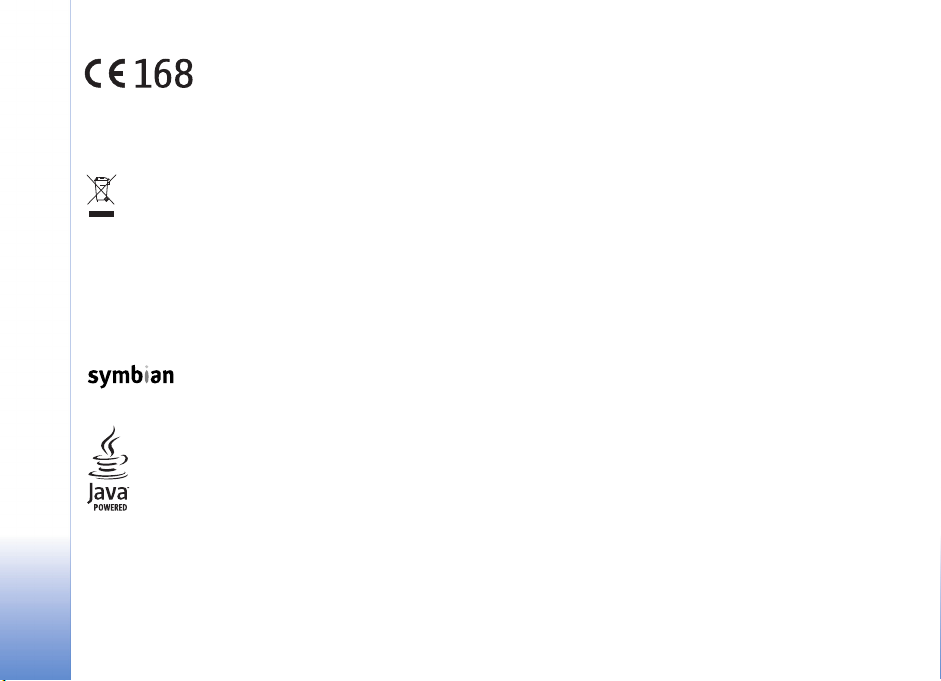
IZJAVA O USKLAÐENOSTI
Mi, NOKIA CORPORATION, izjavljujemo pod iskljuèivo
vlastitom odgovorno¹æu da je proizvod RM-42
usklaðen s odredbama direktive Vijeæa: 1999/5/EC.
Izjavu o usklaðenosti mo¾ete naæi na Internetu,
na adresi http://www.nokia.com/phones/
declaration_of_conformity/.
Simbol precrtanog kontejnera oznaèava da se u zemljama Europske unije
proizvod po isteku vijeka trajanja odla¾e na posebno odlagali¹te. To se
odnosi na Va¹ ureðaj, ali i na svu dodatnu opremu oznaèenu tim
simbolom. Ne bacajte te proizvode kao nerazvrstani gradski otpad.
Copyright © 2005 Nokia. Sva prava pridr¾ana.
Reproduciranje, prijenos, distribucija ili pohrana sadr¾aja ovog dokumenta ili
nekog njegovog dijela, u bilo kojem obliku, nije dozvoljeno bez prethodnog
pismenog odobrenja dru¹tva Nokia.
Nokia, Nokia Connecting People i Pop-Port su za¹titni znaci ili registrirani za¹titni
znaci Nokia Corporation. Ostali nazivi proizvoda i tvrtke ovdje navedene mogu biti
za¹titni znaci ili trgovaèki nazivi njihovih vlasnika.
Nokia tune je zvuèni znak Nokia Corporation.
This product includes software licensed from Symbian Software Ltd (c)
1998-200(5). Symbian and Symbian OS are trademarks of Symbian Ltd.
Java™ and all Java-based marks are trademarks or registered trademarks of Sun
Microsystems, Inc.
Stac ®, LZS ®, ©1996, Stac, Inc., ©1994-1996 Microsoft Corporation. Includes one
or more U.S. Patents: No. 4701745, 5016009, 5126739, 5146221, and 5414425.
Other patents pending.
Hi/fn ®, LZS ®,©1988-98, Hi/fn. Includes one or more U.S. Patents: No. 4701745,
5016009, 5126739, 5146221, and 5414425. Other patents pending.
Part of the software in this product is © Copyright ANT Ltd. 1998. All rights reserved.
US Patent No 5818437 and other pending patents. T9 text input software Copyright
(C) 1997-2005. Tegic Communications, Inc. All rights reserved.
MPEG-4
This product is licensed under the MPEG-4 Visual Patent Portfolio License (i) for
personal and noncommercial use in connection with information which has been
encoded in compliance with the MPEG-4 Visual Standard by a consumer engaged
in a personal and noncommercial activity and (ii) for use in connection with MPEG4 video provided by a licensed video provider. No license is granted or shall be
implied for any other use. Additional information including that relating to
promotional, internal and commercial uses may be obtained from MPEG LA, LLC.
See <http://www.mpegla.com>.
Ovaj proizvod je licenciran po MPEG-4 Visual Patent Portfolio License; (i) za liènu i
nekomercijalnu upotrebu informacija koje su kodovane u skladu sa MPEG-4 Visual
Standard a od strane korisnika u okviru liène i nekomercijalne aktivnosti, i (ii)
MPEG-4 video sadr¾aja pribavljenih od licenciranih provajdera (snabdevaèa) video
sadr¾aja. Ovime se ne daje, niti se mo¾e podrazumevati licencno pravo za bilo koju
drugu vrstu upotrebe. Dodatne informacije ukljuèujuæi i one koje se odnose na
promotivnu, internu i komercijalnu upotrebu mogu se dobiti od MPEG LA, LLC.
Vidite <http://www.mpegla.com>.
Nokia primjenjuje strategiju neprekidnog razvoja. Nokia zadr¾ava pravo izmjene
i pobolj¹anja bilo kojeg proizvoda opisanog u ovom dokumentu bez prethodne
najave.
Nokia neæe, ni pod kojim okolnostima, biti odgovorna za bilo kakav gubitak
podataka ili prihoda, niti za bilo kakvu posebnu, sluèajnu, posljediènu ili neizravnu
¹tetu, bez obzira na to kako je prouzroèena.
Sadr¾aj ovog dokumenta daje se u stanju "kako jest". Osim u sluèajevima
propisanim odgovarajuæim zakonom ne daju se nikakva jamstva, izrièita ili
podrazumijevana, ukljuèujuæi, ali ne ogranièavajuæi se na podrazumijevana jamstva
u pogledu prikladnosti za prodaju i prikladnosti za odreðenu namjenu, a koja bi se
odnosila na toènost, pouzdanost ili sadr¾aj ovog dokumenta. Nokia pridr¾ava pravo
izmjena ovog dokumenta ili na njegovo povlaèenje u bilo koje doba, bez prethodne
najave.
Dostupnost odreðenih proizvoda mo¾e se razlikovati od regije do regije. Provjerite
to kod vama najbli¾eg prodavaèa Nokije.
Copyright © 2005 Nokia. All rights reserved.
Page 3
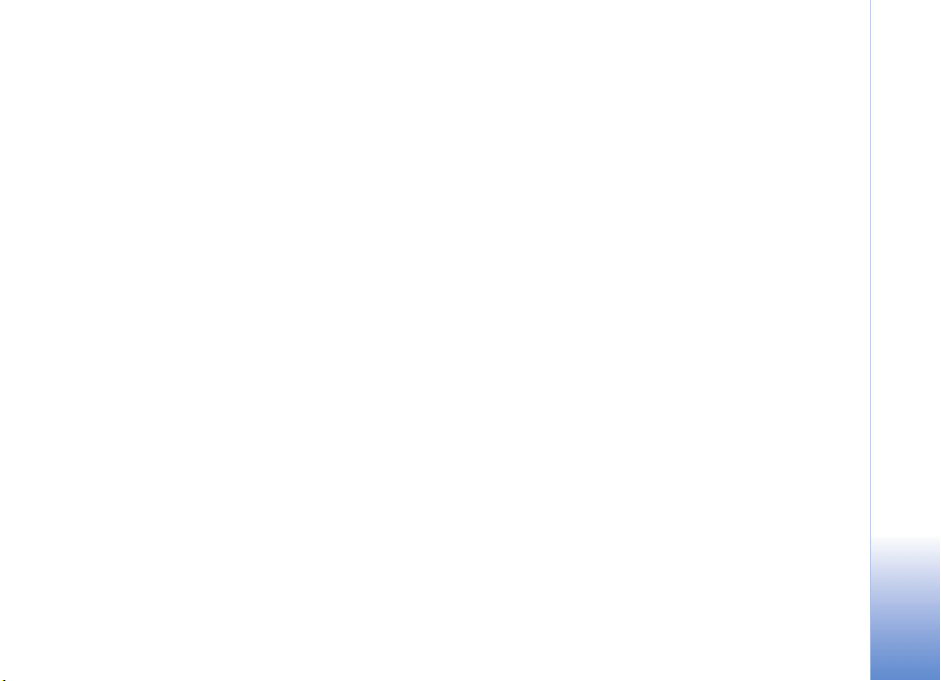
Ogranièenje izvoza
Ovaj ureðaj mo¾da sadr¾i robu, tehnologiju ili softver koji podlije¾u zakonima
i propisima o izvozu Sjedinjenih Amerièkih Dr¾ava i drugih dr¾ava. Odstupanje
od zakona je zabranjeno.
OBAVIJEST AMERIÈKE SAVEZNE KOMISIJE ZA TELEKOMUNIKACIJE (FCC) /
KANADSKOG ZAVODA ZA TELEKOMUNIKACIJE (INDUSTRY CANADA)
Va¹ ureðaj mo¾e prouzroèiti TV i radio smetnje (npr. kad telefon koristite blizu
prijemnièkog ureðaja). Amerièka savezna komisija za telekomunikacije (FCC) /
kanadski zavod za telekomunikacije (Industry Canada) mogu od vas zatra¾iti
prestanak kori¹tenja telefona u sluèaju da takve smetnje ne mogu biti uklonjene.
Zatreba li vam pomoæ, obratite se svom lokalnom davatelju usluga. Ovaj ureðaj
udovoljava FCC-ovim odredbama iz odjeljka 15. Pri radu ovaj ureðaj ne uzrokuje
smetnje sa ¹tetnim djelovanjem.
2. IZDANJE HR, 9238589
Copyright © 2005 Nokia. All rights reserved.
Page 4
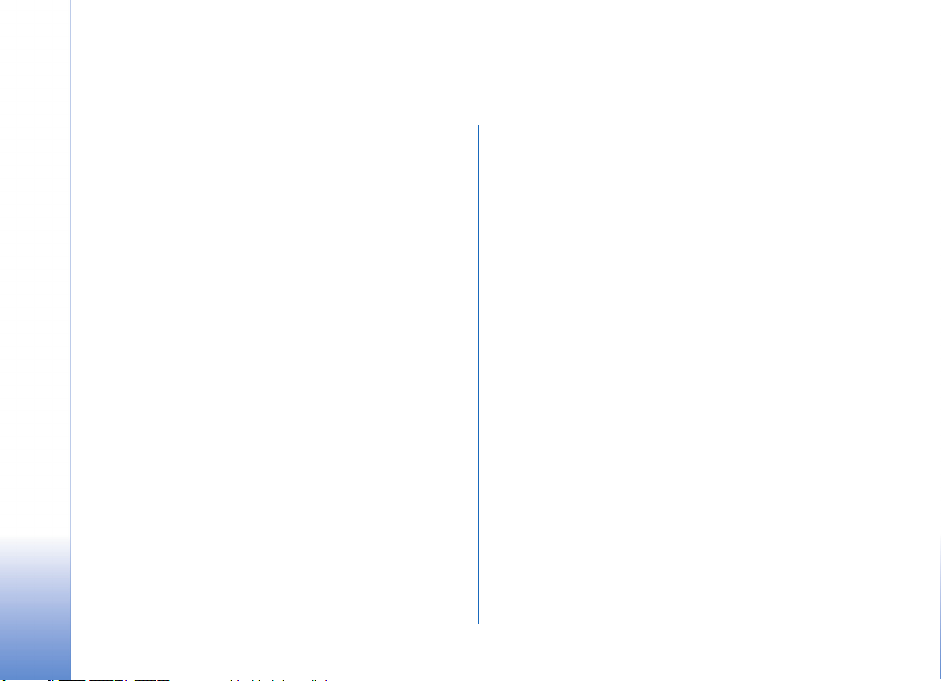
Sadr¾aj
Za va¹u sigurnost.......................................9
Va¹a Nokia N90.......................................12
Naèini rada ...........................................................................12
Otvoreni naèin rada....................................................12
Preklopljeni naèin rada.............................................. 12
Naèin rada s videom i slikama.................................13
Naèin snimanja............................................................ 14
Kljuène oznake.....................................................................14
Spajanje uzice za no¹enje oko zglavka......................... 15
Konfiguriranje postavki.....................................................15
Nokia podr¹ka na Internetu ............................................. 16
Pomoæ.....................................................................................16
Sat........................................................................................... 16
Postavke sata................................................................17
Svjetski sat....................................................................17
Ugaðanje glasnoæe i zvuènik ...........................................17
Upravitelj datoteka.............................................................18
Praæenje utro¹ka memorije.......................................18
Nema dovoljno memorije – oslobodite
memorijski prostor......................................................19
Copyright © 2005 Nokia. All rights reserved.
Alati za memorijsku karticu.............................................19
Formatiranje memorijske kartice............................20
Korisni preèaci .....................................................................20
Korisnièka prilagodba ureðaja................23
Profili – namjesti melodije ..............................................24
Profil Izvanmre¾no......................................................24
Prijenos sadr¾aja s drugog ureðaja ................................ 25
Promjena izgleda va¹eg ureðaja ..................................... 26
Aktivno stanje èekanja ......................................................26
Upuæivanje poziva....................................28
Glasovni pozivi.....................................................................28
Uspostavljanje konferencijskog poziva .................29
Brzo biranje broja telefona.......................................29
Glasovno biranje..........................................................29
Videopozivi............................................................................ 30
Dijeljenje videa ...................................................................32
Zahtjevi za dijeljenje videa.......................................32
Postavke.........................................................................32
Dijeljenje videozapisa.................................................33
Prihvatite poziv............................................................34
Page 5
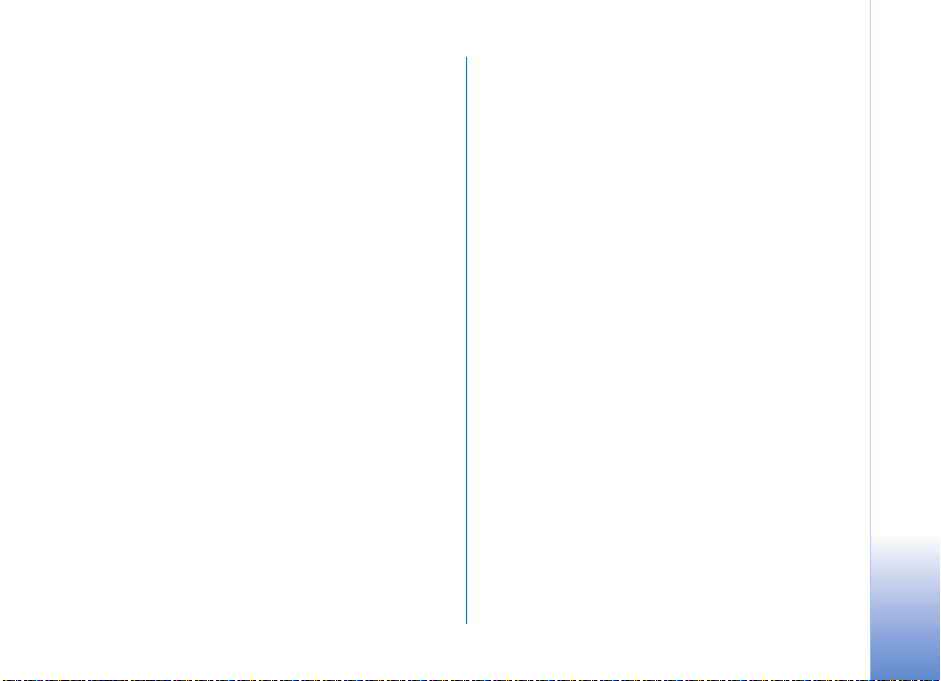
Prihvaæanje ili odbijanje poziva.......................................35
Prihvaæanje ili odbijanje video poziva....................35
Poziv na èekanju .........................................................36
Opcije tijekom glasovnog poziva.............................36
Opcije tijekom video poziva......................................37
Zapisnik ..................................................................................37
Zadnji pozivi .................................................................37
Trajanje poziva..............................................................37
Paketni prijenos............................................................37
Praæenje svih komunikacijskih dogaðaja...............38
Kontakti (Imenik).................................... 40
Spremanje imena i brojeva telefona..............................40
Zadani brojevi i adrese...............................................41
Kopiranje kontakata............................................................41
SIM imenik i druge SIM usluge................................42
Dodavanje melodija zvona za kontakte ........................42
Stvaranje skupina kontakata............................................42
Uklanjanje èlanova iz skupine..................................43
Fotoaparat i Galerija .............................. 44
Kamera....................................................................................44
Fotografiranje u naèinu rada s videom
i slikama .........................................................................44
Fotografiranje u naèinu snimanja...........................49
Ureðivanje slika............................................................51
Savjeti o dobrom fotografiranju..............................52
Snimanje video zapisa................................................53
Ureðivanje videoisjeèaka...........................................56
Galerija...................................................................................58
Pregledavanje slika i videoisjeèaka.........................59
Albumi ............................................................................60
Slike i video..............................................61
Ispisivanje slika....................................................................61
Odabir pisaèa................................................................61
Pregled ispisa................................................................61
Postavke ispisa.............................................................61
RealPlayer™ ............................................................................62
Reprodukcija video ili zvuènih isjeèaka................. 62
Stvaranje popisa pjesama ......................................... 63
Reprodukcija sadr¾aja u¾ivo (streaming).............. 63
Primanje postavki RealPlayera.................................64
Redatelj..................................................................................65
Stvorite brzi muvee.....................................................65
Stvorite prilagoðeni muvee ......................................65
Postavke.........................................................................66
Poruke.......................................................67
Pisanje teksta.......................................................................68
Uobièajeni unos teksta...............................................68
Prediktivni unos teksta – Rjeènik...........................69
Kopiranje teksta u prijenosnik.................................70
Copyright © 2005 Nokia. All rights reserved.
Page 6
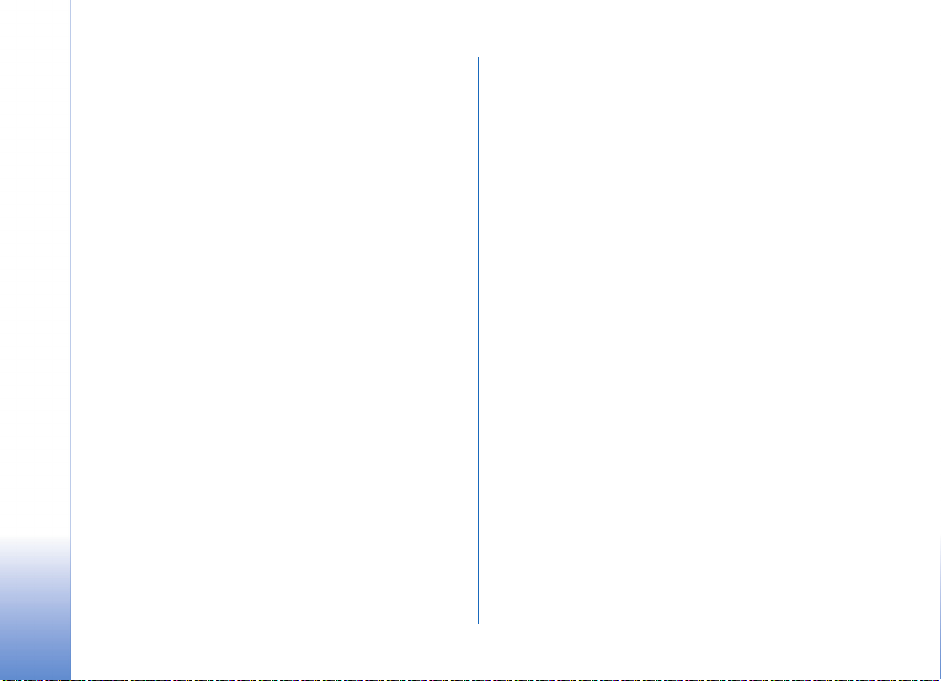
Pisanje i slanje poruka....................................................... 71
Primanje postavki MMS-a i e-po¹te...................... 73
Ulazni spremnik – primanje poruka..............................73
Multimedijske poruke.................................................73
Podaci i postavke......................................................... 74
Poruke web-usluga.....................................................75
Moje mape ...........................................................................75
Spremnik................................................................................75
Otvaranje spremnika ..................................................75
Preuzimanje poruka e-po¹te....................................76
Brisanje poruka e-po¹te ............................................ 77
Odspajanje od spremnika..........................................77
Izlazni spremnik – poruke koje èekaju na slanje....... 78
Pregledavanje poruka na SIM kartici ............................78
Postavke poruka ..................................................................78
Tekstualne poruke.......................................................78
Multimedijske poruke.................................................79
E-po¹ta........................................................................... 80
Poruke web-usluga.....................................................82
Emitiranje......................................................................82
Ostalo postavke............................................................82
Kalendar ...................................................84
Stvaranje unosa kalendara...............................................84
Namje¹tanje kalendarskog alarma.........................85
Kalendarski prikazi..............................................................85
Slanje kalendarskih zapisa................................................85
Postavke kalendara.............................................................86
Internet.....................................................87
Pristup Internetu.................................................................87
Primanje postavki preglednika.................................87
Ruèni unos postavki....................................................87
Prikaz oznaka .......................................................................88
Ruèno dodavanje oznaka .......................................... 88
Slanje oznaka ...............................................................88
Uspostavite vezu .................................................................88
Sigurnost veze..............................................................89
Pregledavanje.......................................................................89
Pregledavanje spremljenih stranica ....................... 90
Preuzimanje i kupovina stavki.........................................91
Prekidanje veze....................................................................91
Pra¾njenje priruène memorije..................................91
Postavke preglednika.........................................................91
Ured ..........................................................93
Kalkulator..............................................................................93
Izraèunavanje postotaka...........................................93
Pretvornik..............................................................................93
Odreðivanje osnovne valute i teèajeva ................. 94
Copyright © 2005 Nokia. All rights reserved.
Page 7
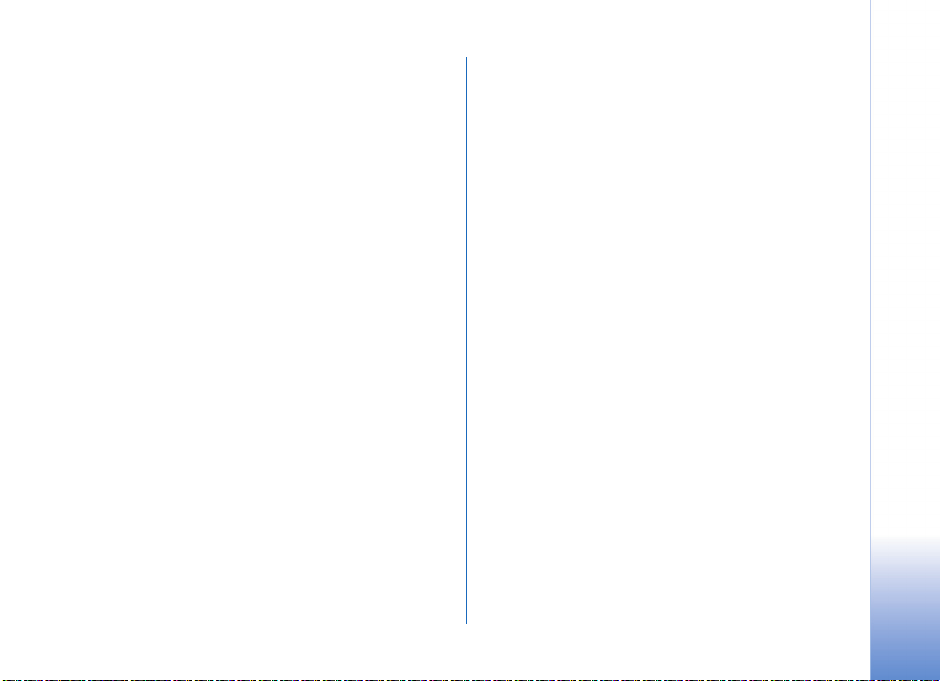
Popis obveza .........................................................................94
Stvaranje popisa zadataka ........................................94
Notes.......................................................................................95
Snimaè....................................................................................95
Moji programi ......................................... 96
Idi na – dodavanje preèaca..............................................96
Brisanje preèaca...........................................................96
IM – Trenutaène poruke (chat) ......................................96
Primanje postavki trenutaènih poruka ..................97
Spajanje na IM poslu¾itelj.........................................97
Izmjena postavki trenutaènih poruka....................97
Tra¾enje IM skupina i korisnika ...............................98
Pridru¾ivanje i iskljuèivanje iz IM skupine............98
Chat.................................................................................98
Pregled i zapoèinjanje razgovora ............................99
IM kontakti.................................................................100
Upravljanje IM skupinama .....................................100
Administriranje IM skupinom................................ 101
Postavke chat poslu¾itelja...................................... 102
Spojivost ................................................ 103
Bluetooth veza.................................................................. 103
Postavke Bluetooth veze.........................................104
Slanje podataka Bluetooth vezom....................... 104
Uparivanje ureðaja...................................................105
Primanje podataka Bluetooth vezom...................106
Iskljuèivanje Bluetooth veze...................................106
Veze s raèunalom..............................................................106
CD-ROM.......................................................................106
Ureðaj kao modem....................................................106
Upravitelj veza ...................................................................107
Pregled podataka o podatkovnim vezama..........107
Daljinska sinkronizacija...................................................108
Stvaranje novog sinkronizacijskog profila..........108
Sinkronizacija podataka ..........................................109
Upravitelj ureðaja..............................................................109
Postavke profila poslu¾itelja ..................................110
Alati ....................................................... 111
Postavke...............................................................................111
Postavke telefona......................................................111
Postavke poziva..........................................................112
Postavke spajanja......................................................113
Datum i vrijeme .........................................................116
Sigurnost......................................................................116
Preusmjeravanje poziva...........................................119
Zabrana poziva ..........................................................119
Mre¾a............................................................................120
Postavke do-datne opreme.....................................120
Postavke zaslona na pokrovu.........................................121
Glasovne naredbe..............................................................121
Copyright © 2005 Nokia. All rights reserved.
Page 8
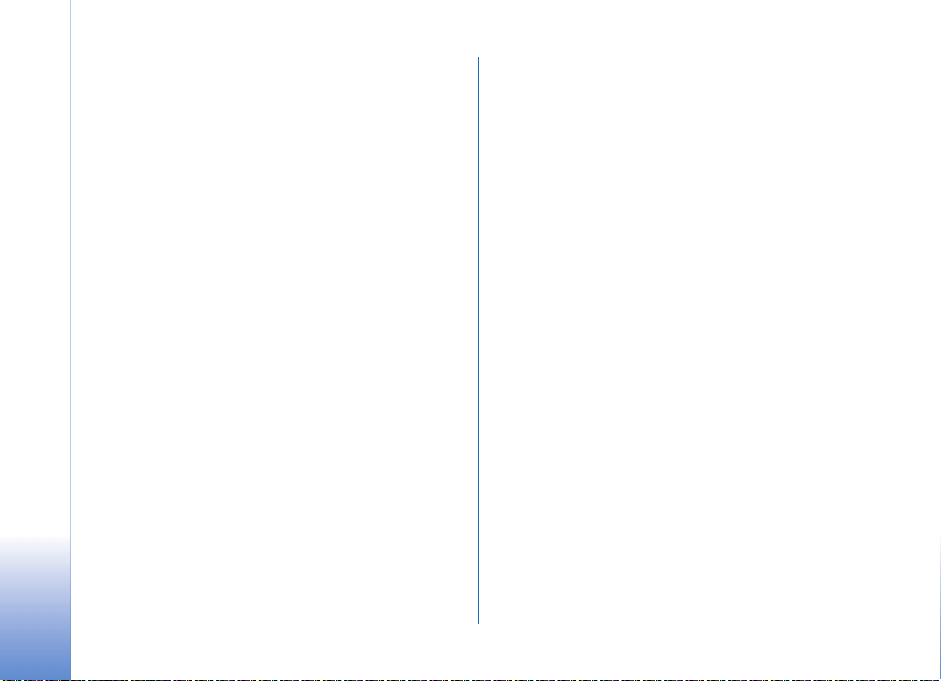
Upravitelj programa .........................................................121
Instaliranje programa i softvera............................122
Uklanjanje programa i softvera.............................123
Postavke programa ...................................................123
Aktivacijski kljuèevi - rukujte datotekama
za¹tiæenim autorskim pravima......................................124
Otklanjanje pote¹koæa.......................... 125
Pitanja i odgovori..............................................................125
O baterijama ......................................... 128
Punjenje i pra¾njenje........................................................128
Smjernice tvrtke Nokia za provjeru baterija..............128
Èuvanje i odr¾avanje ............................ 131
Dodatna sigurnosna upozorenja.......... 132
Indeks..................................................... 136
Copyright © 2005 Nokia. All rights reserved.
Page 9
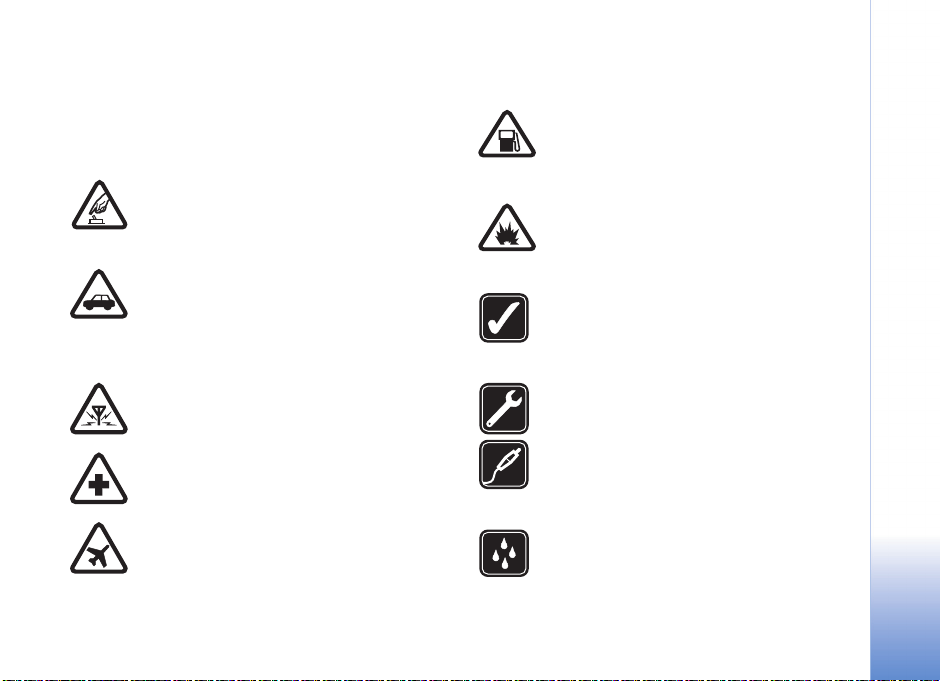
Za va¹u sigurnost
Proèitajte ove kratke upute. Njihovo nepo¹tivanje
mo¾e biti opasno, pa èak i protuzakonito. Za dodatne
informacije proèitajte korisnièki priruènik.
SIGURNO UKLJUÈIVANJE Ne ukljuèujte
telefon tamo gdje je uporaba be¾iènih telefona
zabranjena ili onda kada to mo¾e prouzroèiti
smetnje ili opasnost.
SIGURNOST U PROMETU PRIJE SVEGA
Po¹tujte sve lokalne propise. Ruke vam tijekom
vo¾nje moraju biti slobodne kako biste mogli
upravljati vozilom. Trebali biste uvijek imati
na umu sigurnost na cesti.
SMETNJE Svi be¾ièni telefoni podlo¾ni
su utjecaju smetnji koje mogu utjecati
na njihove radne karakteristike.
ISKLJUÈITE UREÐAJ U BOLNICI Pridr¾avajte
se svih ogranièenja. Iskljuèite telefon u blizini
medicinskih ureðaja.
ISKLJUÈITE UREÐAJ U ZRAKOPLOVU
Pridr¾avajte se svih ogranièenja. Be¾ièni
telefoni mogu u zrakoplovu prouzroèiti
smetnje.
ISKLJUÈITE UREÐAJ KADA TOÈITE GORIVO
Ne koristite telefon na benzinskoj crpki.
Ne koristite ga u blizini zapaljivih tvari
i kemikalija.
ISKLJUÈITE UREÐAJ NA PODRUÈJU
MINIRANJA Pridr¾avajte se svih ogranièenja.
Ne koristite telefon na podruèju gdje se
provodi miniranje.
KORISTITE UREÐAJ PA®LJIVO Koristite ga
samo u uobièajenom polo¾aju koji je opisan
u dokumentaciji proizvoda. Bez potrebe ne
dirajte antenu.
OVLA©TENI SERVIS Ugradnju i popravak ovog
proizvoda smije obaviti samo ovla¹tena osoba.
DODATNA OPREMA I BATERIJE Koristite
samo odobrenu dodatnu opremu i baterije.
Ne povezujte meðusobno nekompatibilne
proizvode.
VODOOTPORNOST Va¹ telefon nije
vodootporan. Dr¾ite ga na suhom.
Copyright © 2005 Nokia. All rights reserved.
9
Page 10
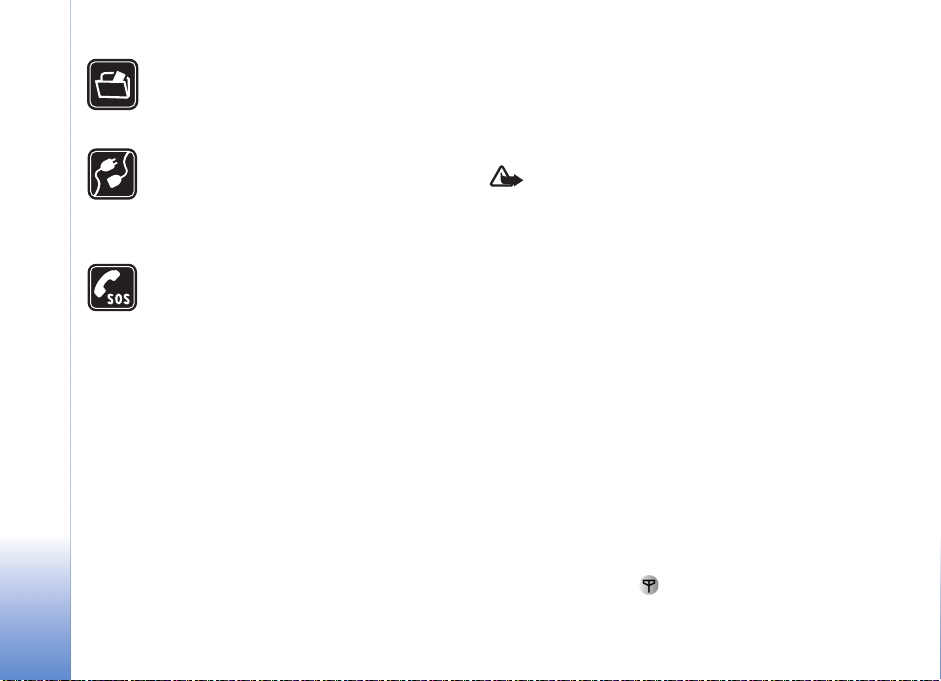
PRIÈUVNE KOPIJE Ne zaboravite napraviti
prièuvne kopije ili voditi pismenu evidenciju
svih va¾nih podataka pohranjenih u va¹em
telefonu.
POVEZIVANJE S DRUGIM UREÐAJIMA
Pri povezivanju s bilo kojim drugim ureðajem,
u priruèniku dotiènog ureðaja prouèite
detaljne sigurnosne upute. Ne povezujte
meðusobno nekompatibilne proizvode.
HITNI POZIVI Provjerite je li telefon ukljuèen
te radi li. Tipkovnica je aktivna samo u
otklopljenom naèinu. Pritisnite tipku za
zavr¹etak poziva onoliko puta koliko je
potrebno da izbri¹ete zaslon i vratite se u
poèetni zaslon. Unesite broj za hitne sluèajeve,
a zatim pritisnite tipku za pozivanje. Recite
gdje se nalazite. Ne prekidajte poziv dok ne
dobijete dopu¹tenje za to.
O va¹em ureðaju
Be¾ièni ureðaj opisan u ovom priruèniku odobren je za
uporabu u mre¾i EGSM 900/1800/1900 i UMTS 2100.
Za dodatne informacije o mre¾ama obratite se svojem
davatelju usluga.
Prilikom uporabe funkcija ovog telefona, po¹tujte sve
propise te privatnost i zakonska prava drugih osoba.
Pri snimanju i prikazivanju slika ili video isjeèaka po¹tujte
prava i privatnost drugih ljudi te lokalne zakone, propise i
obièaje.
Upozorenje: Ureðaj mora biti ukljuèen da biste
koristili njegove funkcije, osim funkcije sata za alarm.
Ne ukljuèujte ureðaj tamo gdje uporaba be¾iènih
ureðaja mo¾e prouzroèiti smetnje ili opasnost.
Usluge mre¾e
Da biste koristili ovaj telefon, morate imati pristup
uslugama davatelja be¾iènih usluga. Uporaba mnogih
znaèajki ovog telefona ovisi o njihovoj dostupnosti u
be¾iènoj mre¾i. Ove usluge mre¾e mo¾da neæe biti
dostupne u svim mre¾ama ili æete ih mo¾da prije kori¹tenja
morati posebno ugovoriti sa svojim davateljem usluga.
Va¹ æe vam davatelj usluga mo¾da morati pru¾iti dodatne
upute o njihovu kori¹tenju te vam objasniti obraèun
tro¹kova za te usluge. U nekim mre¾ama mo¾da postoje
ogranièenja koja utjeèu na naèin uporabe usluga mre¾e.
U nekim se mre¾ama, primjerice, mo¾e dogoditi da ne
omoguæuju rad sa svim znakovima i uslugama specifiènima
za pojedini jezik. Karakteristike mre¾e u ovome su
priruèniku odreðene u .
10
Copyright © 2005 Nokia. All rights reserved.
Page 11
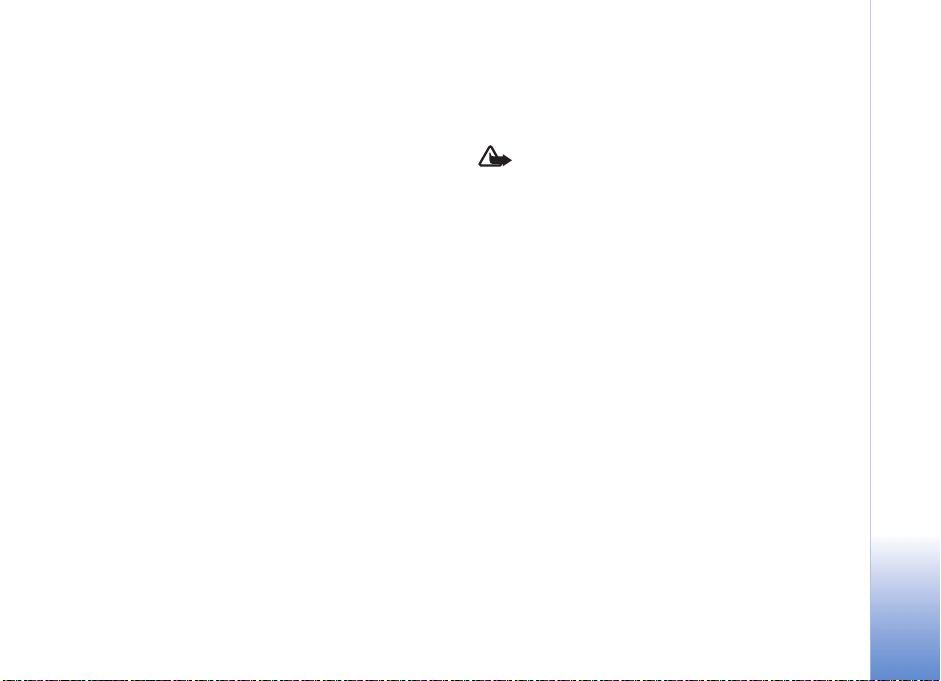
Va¹ davatelj usluga mo¾e zatra¾iti da se na va¹em ureðaju
onemoguæe ili ne aktiviraju odreðene znaèajke. Ako je tako,
takve znaèajke neæe biti prikazane u izborniku ureðaja.
Ureðaj je mo¾da posebno konfiguriran. Ta se konfiguracija
mo¾e sastojati i od izmjene izbornièkih naziva, poretka
izbornika i ikona. Za dodatne informacije obratite se
svojem davatelju usluga.
Ovaj ureðaj podr¾ava WAP 2.0 protokole (HTTP i SSL) koji
rade na TCP/IP protokolima. Neke funkcije ovog ureðaja,
npr. MMS, pregledavanje, e-po¹ta te preuzimanje sadr¾aja
preko preglednika ili MMS-a, zahtijevaju mre¾nu podr¹ku
za te tehnologije.
Za dostupnost i dodatne informacije o kori¹tenju usluga
SIM kartice obratite se svojem dobavljaèu SIM kartice.
To mo¾e biti davatelj usluga, mre¾ni operator ili neki
drugi dobavljaè.
Dodatna oprema, baterije
i punjaèi
Prije vaðenja baterije, obavezno iskljuèite ureðaj
iiskopèajte punjaè.
Prije kori¹tenja punjaèa s ovim ureðajem, provjerite broj
modela punjaca. Ovaj uredaj kao izvore napajanja koristi
punjaèe DC-4, AC-3 i AC-4, te punjaèe AC-1, ACP-7,
ACP-8, ACP-9, ACP-12, LCH-8, LCH-9 ili LCH-12, kada
se koristi s prilagodnikom punjaèa CA-44, koji ste dobili uz
va¹ telefon.
Baterija koja se koristi s ovim ureðajem je BL-5B.
Upozorenje: Koristite samo one baterije, punjaèe i
dodatnu opremu koju je za ovaj model ureðaja odobrila
tvrtka Nokia. Kori¹tenjem drugih modela mo¾ete
izgubiti atest odnosno jamstvo za ureðaj, a osim
toga to mo¾e biti i opasno.
Za moguænost nabavke odobrene dodatne opreme obratite
se ovla¹tenom prodavaèu. Pri iskljuèivanju dodatne
opreme iz izvora napajanja, primite i povucite utikaè,
anekabel.
Copyright © 2005 Nokia. All rights reserved.
11
Page 12
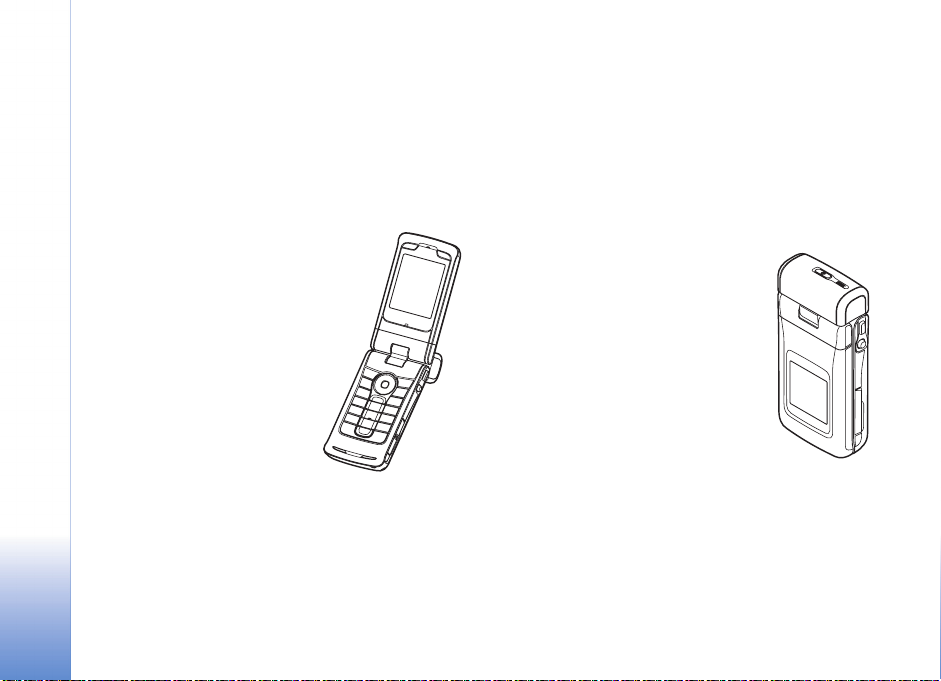
Va¹a Nokia N90
Broj modela: Nokia N90-1
U daljnjem tekstu Nokia N90.
Naèini rada
Va¹a Nokia N90
Va¹ ureðaj ima èetiri naèina rada,
koji podr¾avaju razlièite situacije
uporabe: Preklopljeni naèin,
Otvoreni naèin za kori¹tenje
ureðaja, Video i sl. za snimanje
video isjeèaka i fotografija,
te Fotoaparat za snimanje
fotografija. Za prebacivanje
izmeðu naèina rada obrnite
pokrov i kameru na pokretnoj
osovini. Naèin æe se rada ukljuèiti
nakon kratkog vremenskog
perioda.
Otvoreni naèin rada
Otvoreni naèin rada ukljuèuje se automatski kad otvorite
pokrov: glavni zaslon se osvijetli, tipkovnica je dostupna i
mo¾ete pristupiti izborniku. Izbornik mo¾ete pretra¾ivati
pomoæu tipke za pretra¾ivanje ili upravljaèke tipke.
12
Copyright © 2005 Nokia. All rights reserved.
Otvoreni naèin rada ukljuèi se èak i ako pokrov nije
potpuno otvoren. Pokrov se otvara do skoro 150 stupnjeva,
kao ¹to je prikazano na slici. Nemojte ga na silu otvarati
jo¹ vi¹e.
Preklopljeni naèin rada
Kada je pokrov zatvoren, glavni je zaslon
iskljuèen, a upali se zaslon na pokrovu.
Pozivi u tijeku se prekidaju, osim u sluèaju
da koristite zvuènik ili slu¹alice. Ako
koristite player za slu¹anje zvuènog
isjeèka, nastavit æe sa sviranjem.
U Preklopljenom naèinu zaslon na
pokrovu nudi ogranièen broj funkcija.
Kada je telefon u stanju èekanja, na
zaslonu mogu biti prikazani jakost signala
i oznaka stanja baterije, logotip operatora,
vrijeme, oznake stanja te naziv trenutno aktivnog profila
(osim profila Opæenito). Ukoliko slu¹ate zvuèni isjeèak,
prikazani su oznake glasnoæe i podaci o glazbenim
brojevima.
Page 13
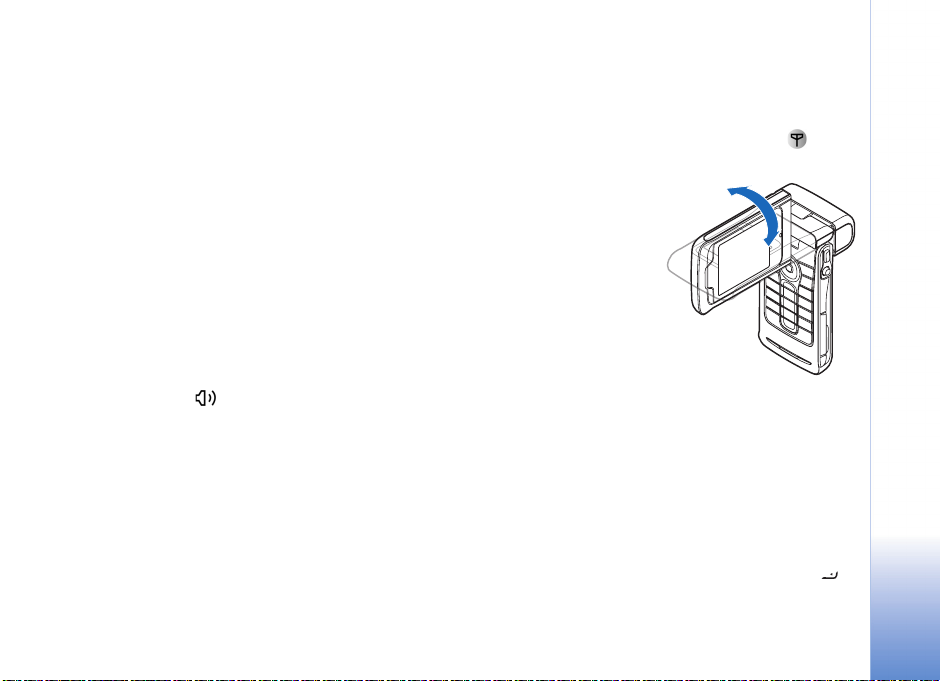
Ako tipkovnica nije zakljuèana mo¾ete koristiti tipku za
ukljuèivanje, upravljaèku tipku i tipku za snimanje (za
pobolj¹ane glasovne naredbe). Za odabiranje naredbi
na zaslonu, npr. Poka¾i i Natrag, pomaknite upravljaèku
tipku da biste istaknuli ¾eljeni tekst, a zatim pritisnite
upravljaèku tipku.
Takoðer su prikazani kalendar, alarmi sata, bilje¹ke
o neodgovorenim pozivima i nove primljene poruke.
Na zaslonu na pokrovu mo¾ete prikazati primljene
tekstualne poruke te tekstualne i slikovne predmete
primljenih multimedijskih poruka. Za prikaz drugih vrsta
poruka otvorite pokrov i prika¾ite poruke na glavnome
zaslonu.
Dolazni pozivi oznaèeni su svojim uobièajenim tonom i
bilje¹kom. Da biste odgovorili na poziv i koristili slu¹alice,
otvorite pokrov. Da biste odgovorili na poziv i koristili
zvuènik, odaberite Odgovori. Ako su na ureðaj
prikljuèene slu¹alice, pritisnite tipku za odgovaranje
na slu¹alicama.
Za upuæivanje poziva ili kori¹tenje izbornika, otvorite
pokrov.
Naèin rada s videom i slikama
U naèinu rada s videom i slikama mo¾ete snimati video
isjeèke, fotografirati, izmjenjivati video isjeèke i slike, te
slati ¾ive video isjeèke za vrijeme video poziva . Vidi
‘Fotoaparat i Galerija’, str. 44 i ‘Videopozivi’, str. 30.
Da biste ukljuèili nnaèin
rada s videom i slikama,
otvorite pokrov do
90 stupnjeva, dr¾ite ureðaj
boèno i okrenite pokrov
prema gore, tako da je
glavni zaslon okrenut
prema vama. Kamera se
pokrene i mo¾ete vidjeti
prikaz prizora koji æe biti
snimljen. Takoðer mo¾ete
okrenuti kameru na pokretnoj osovini. U naèinu rada s
videom i slikama, kamera se okrene za 180 stupnjeva u
smjeru obrnutom od smjera kazaljke na satu i skoro do
135 stupnjeva u smjeru kazaljke na satu. Kameru nemojte
na silu jo¹ vi¹e okretati.
U naèinu rada s videom i slikama tipkovnica nije aktivna.
Za zavr¹etak aktivnog poziva mo¾ete koristiti tipku za
snimanje, upravljaèku tipku, tipku za ukljuèivanje, gornje i
donje vi¹enamjenske tipke pored glavnog zaslona i .
Va¹a Nokia N90
Copyright © 2005 Nokia. All rights reserved.
13
Page 14
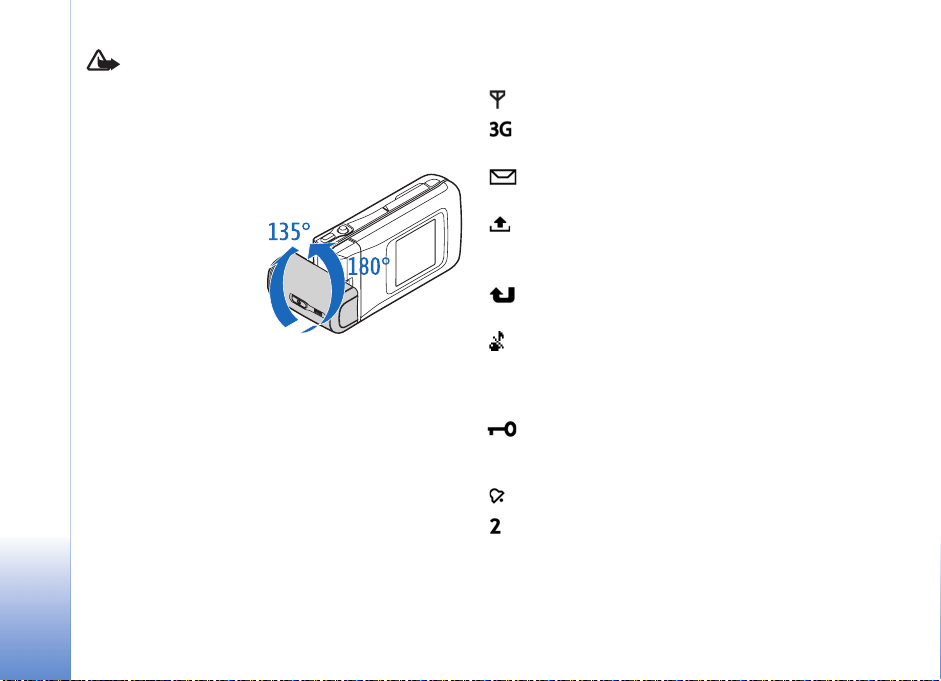
Upozorenje: U naèinu rada s videom i slikama ne
mo¾ete upuæivati hitne pozive jer tipkovnica nije aktivna.
Da biste uputili hitni poziv, ukljuèite otvoreni naèin.
Naèin snimanja
U naèinu snimanja
mo¾ete brzo fotografirati.
Va¹a Nokia N90
Fotoaparat mo¾ete
koristiti za vrijeme
aktivnog poziva. Vidi
‘Fotoaparat i Galerija’,
str. 44.
Za ukljuèivanje naèina
snimanja okrenite
kameru na pokretnoj osovini dok je pokrov zatvoren.
Na zaslonu na pokrovu pojavi se tra¾ilo. Kamera se okrene
za 180 stupnjeva u smjeru obrnutom od smjera kazaljke
na satu i skoro do 135 stupnjeva u smjeru kazaljke na satu.
Kameru nemojte na silu jo¹ vi¹e okretati.
U Naèinu snimanja mo¾ete koristiti tipku za snimanje,
upravljaèku tipku i tipku za ukljuèivanje.
Kljuène oznake
– Telefon se koristi u GSM mre¾i.
(usluga mre¾e) – Telefon se koristi u UMTS mre¾i.
Vidi ‘Mre¾a’, str. 120.
— Primili ste jednu ili vi¹e poruka u mapi Ulaz.
spremnik u sklopu izbornika Poruke.
– U mapi Izlaz. spremnik nalaze se poruke koje
èekaju na slanje. Vidi ‘Izlazni spremnik – poruke koje
èekaju na slanje’, str. 78.
– Imate neodgovorene pozive. Vidi ‘Zadnji pozivi’,
str. 37.
– Pokazuje se ako je Vrsta zvonjave postavljena na
Bez tona i Ton dojave poruke, Ton dojave IM por., a
Ton dojave e-po¹te su postavljeni na Iskljuèeno. Vidi
‘Profili – namjesti melodije’, str. 24.
– Tipkovnica telefona je zakljuèana. Vidi
"Zakljuèavanje tipkovnice (za¹tita tipkovnice)"
u Kratkim uputama.
– Budilica je ukljuèena. Vidi ‘Sat’, str. 16.
– Koristi se druga telefonska linija. Vidi ‘Postavke
poziva’, str. 112.
14
Copyright © 2005 Nokia. All rights reserved.
Page 15
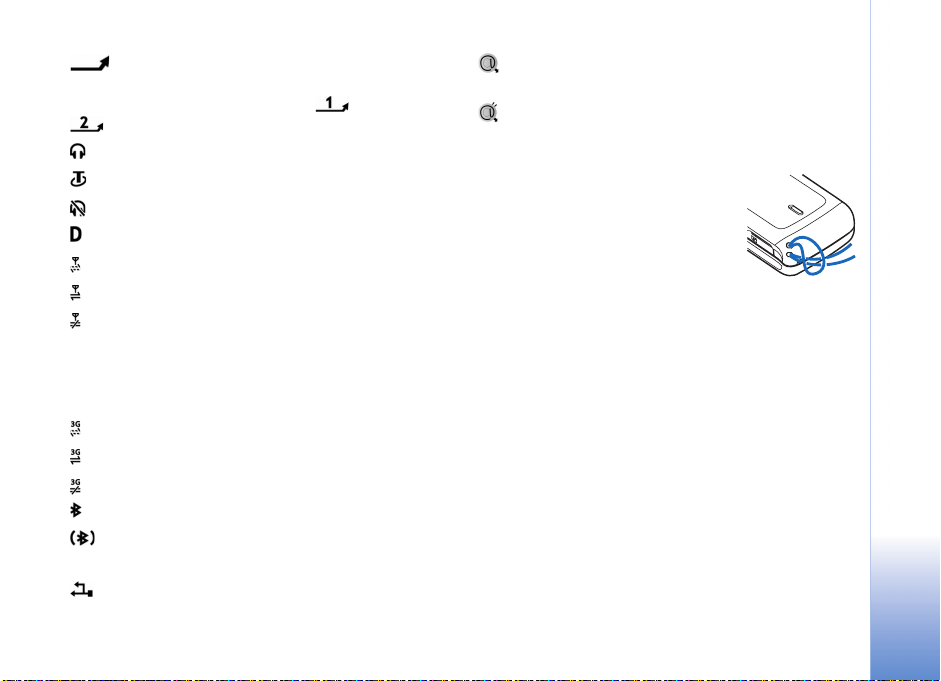
– Svi pozivi prema telefonu su preusmjereni na
drugi broj. Ako imate dvije telefonske linije, oznaka
preusmjeravanja za prvu liniju bit æe , a za drugu
.
– Na telefon su prikljuèene slu¹alice.
– Na telefon je prikljuèena slu¹na petlja.
– Veza s Bluetooth slu¹alicama je izgubljena.
– Aktivan je podatkovni poziv.
– Dostupna je GPRS ili EDGE paketna podatkovna veza.
– Ukljuèena je GPRS ili EDGE paketna podatkovna veza.
– GPRS ili EDGE paketna podatkovna veza je na
èekanju. Umjesto oznake jakosti signala prikazuju se te
ikone (u gornjem lijevom uglu u stanju èekanja). Vidi
‘Paketne podatkovne mre¾e u GSM i UMTS mre¾ama’,
str. 114.
– Dostupna je UMTS paketna podatkovna veza.
– UMTS paketna podatkovna veza je aktivna.
– UMTS paketna podatkovna veza je na èekanju.
– Bluetoooth veza je Ukljuèen.
– Podaci se prenose pomoæu Bluetooth veze.
Vidi ‘Bluetooth veza’, str. 103.
– USB veza je aktivna.
– Poruka e-po¹te koju ste proèitali èeka
da je preuzmete u telefon.
– Poruka e-po¹te koju niste proèitali èeka
da je preuzmete u telefon.
Spajanje uzice za
no¹enje oko zglavka
Provucite uzicu kao ¹to je prikazano na
slici i zategnite je.
Konfiguriranje postavki
Za kori¹tenje multimedijskih poruka, GPRS, internetskih i
ostalih be¾iènih usluga, morate na svome telefonu imati
odgovarajuæe postavke konfiguracije.
Postavke svojih davatelja usluga mo¾ete imati veæ
instalirane na svom telefonu ili ih mo¾ete primiti u obliku
posebne tekstualne poruke davatelja usluga. Vidi ‘Podaci i
postavke’, str. 74. Za dodatne informacije o dostupnosti
postavki obratite se svom mre¾nom operatoru, davatelju
usluga, najbli¾em ovla¹tenom prodavaèu tvrtke Nokia, ili
posjetite podruèje za podr¹ku na Nokia web stranici
www.nokia.com/support.
Va¹a Nokia N90
Copyright © 2005 Nokia. All rights reserved.
15
Page 16
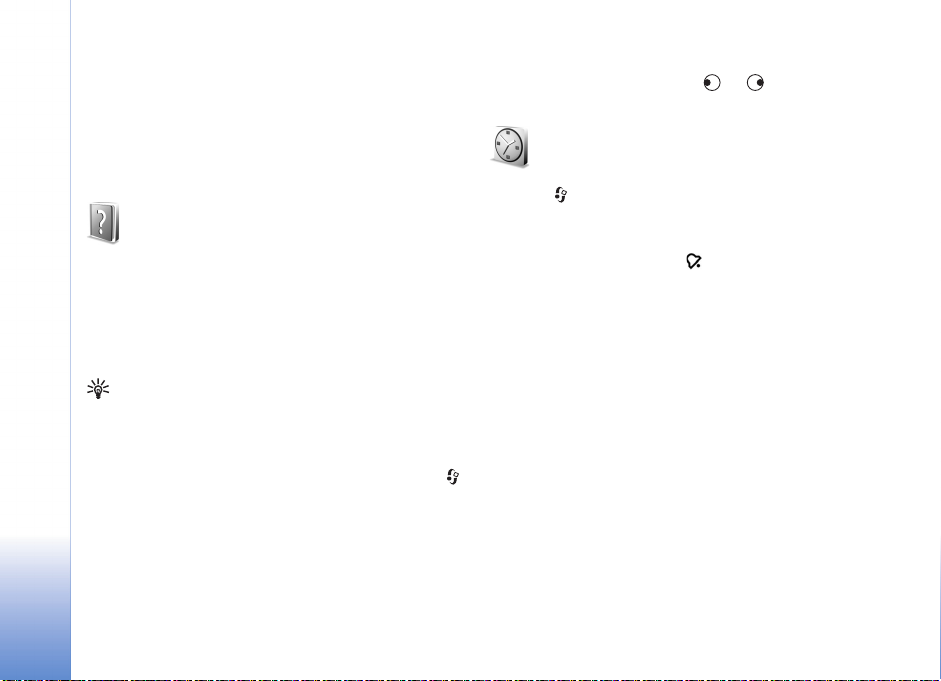
Nokia podr¹ka na Internetu
Za najnoviju inaèicu ovog priruènika, dodatne informacije,
preuzimanja i usluge vezane za svoj Nokia proizvod idite
na stranicu www.nokia.com/support ili na web-stranice
tvrtke Nokia na svojem jeziku.
Da biste, za vrijeme dok èitate temu pomoæi, prikazali
druge povezane teme, pritisnite ili .
Sat
Va¹a Nokia N90
Va¹ ureðaj posjeduje pomoæ ovisnu o kontekstu.
Do pomoæi mo¾ete pristupiti iz programa ili iz glavnog
izbornika.
Kada je program otvoren, za pristup pomoæi za trenutni
pogled odaberite Opcije > Pomoæ.
Primjer: Da biste vidjeli upute o naèinu stvaranja
posjetnice, poènite stvarati posjetnicu i odaberite
Opcije > Pomoæ.
Za vrijeme èitanja uputa mo¾ete se prebaciti iz pomoæi u
program otvoren u pozadini tako da pritisnete i dr¾ite .
Da biste otvorili pomoæ s glavnog izbornika odaberite
Alati > Pomoæ. Odaberite ¾eljeni program da biste
prikazali popis tema pomoæi. Da biste teme pomoæi
potra¾ili uporabom kljuènih rijeèi, odaberite Opcije >
Tra¾i po kljuè. rijeèi.
16
Copyright © 2005 Nokia. All rights reserved.
Pomoæ
Pritisnite i odaberite Sat.
Da biste namjestili novi alarm, odaberite Opcije > Alarm.
Unesite vrijeme alarma i odaberite U redu. Kad je alarm
ukljuèen, prikazuje se oznaka .
Za iskljuèivanje alarma odaberite Stani. Kada se alarm
oglasi, pritisnite bilo koju tipku ili odaberite Jo¹ malo
da biste alarm prekinuli na pet minuta, nakon èega æe
se ponovo oglasiti. Ovo mo¾ete ponoviti najvi¹e pet puta.
Nastupi li vrijeme alarma onda kad je ureðaj iskljuèen,
ureðaj æe se sam ukljuèiti i oglasiti tonom alarma.
Odaberete li Stani, ureðaj æe vas upitati ¾elite li ga
aktivirati za pozive. Ako ureðaj ¾elite iskljuèiti, odaberite
Ne, a namjeravate li upuæivati odnosno primati pozive,
pritisnite Da. Nemojte odabrati Da ako uporaba be¾iènih
telefona mo¾e prouzroèiti smetnje ili opasnost.
Da biste iskljuèili alarm, odaberite Sat > Opcije > Iskljuèi
alarm.
Page 17
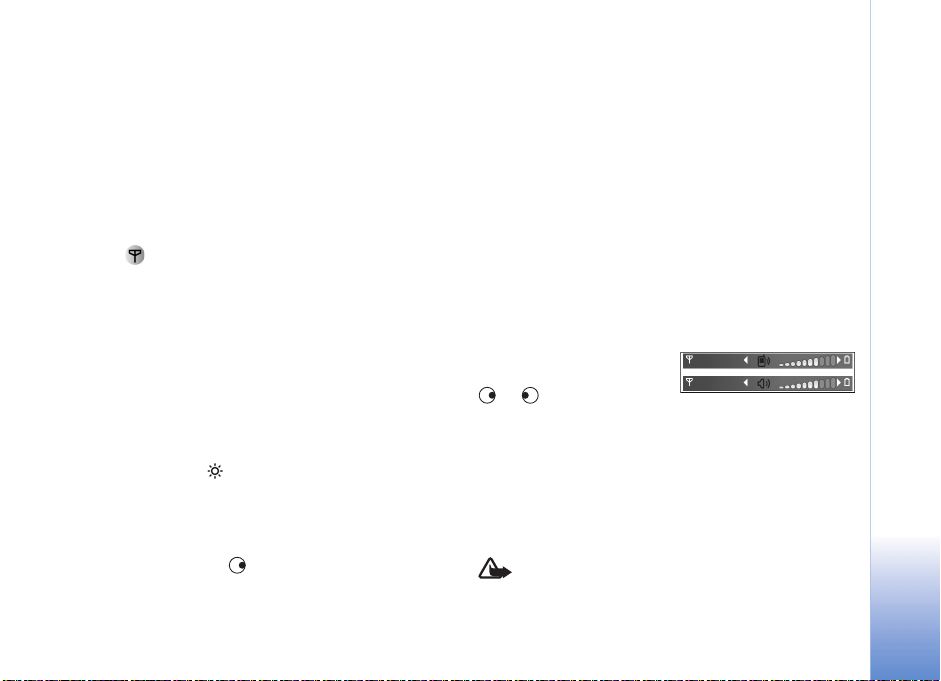
Postavke sata
Za promjenu postavki sata odaberite Opcije > Postavke
u izborniku Sat. Da biste promijenili vrijeme ili datum,
odaberite Vrijeme ili Datum.
Da biste promijenili sat prikazan u stanju èekanja, listajte
prema dolje i odaberite Vrsta sata > Analogni ili Digitalni.
Da biste omoguæili pokretnoj mre¾i a¾uriranje vremena,
datuma i informacija o vremenskim zonama na va¹em
telefonu , listajte prema dolje i odaberite Vrijeme s
mre¾e. Da bi se postavka Vrijeme s mre¾e poèela
primjenjivati, telefon se mora ponovo pokrenuti.
Da biste promijenili ton alarma, listajte prema dolje
i odaberite Ton alarma sata.
Za promjenu statusa ljetnog raèunanja vremena listajte
prema dolje i odaberite Ljetno vrijeme. Odaberite
Ukljuèeno kako biste vremenu za Moj trenutaèni grad
dodali jedan sat. Vidi ‘Svjetski sat’, str. 17. Kad je ljetno
raèunanje vremena aktivno, u glavnom prikazu sata
pojavljuje se oznaka . Ova se postavka ne prikazuje
ako je ukljuèeno Vrijeme s mre¾e.
Svjetski sat
Otvorite Sat i pritisnite kako biste otvorili prikaz
svjetskog sata. U prikazu svjetskog sata mo¾ete vidjeti
vrijeme u razlièitim gradovima.
Da biste na popis dodali neki grad, odaberite Opcije >
Dodavanje grada. Upi¹ite prva slova naziva grada.
Automatski æe se pojaviti polje za pretra¾ivanje i prikazat
æe se slièni gradovi. Odaberite grad. Na popis mo¾ete
dodati najvi¹e 15 gradova.
Da biste postavili grad u kojem se trenutaèno nalazite,
doðite do grada i odaberite Opcije > Moj trenutaèni
grad. Grad je prikazan u glavnom prikazu sata, a vrijeme
na telefonu se mijenja ovisno o odabranom gradu.
Provjerite je li vrijeme toèno i odgovara li va¹oj vremenskoj
zoni.
Ugaðanje glasnoæe i zvuènik
Kad imate aktivan poziv ili
slu¹ate zvuk, pritiskom na
ili ili pomicanjem
upravljaèke tipke lijevo ili desno, poveæavate odnosno
smanjujete njegovu glasnoæu .
Ugraðeni zvuènik omoguæuje vam da govorite i slu¹ate
s male udaljenosti, a da pritom ne morate dr¾ati telefon
pored uha, nego, na primjer, na obli¾njem stolu. Programi
za zvuk i video prethodno su konfigurirani za kori¹tenje
zvuènika.
Upozorenje: Kad koristite zvuènik, ureðaj ne dr¾ite
uz uho jer zvuk mo¾e biti preglasan.
Va¹a Nokia N90
Copyright © 2005 Nokia. All rights reserved.
17
Page 18
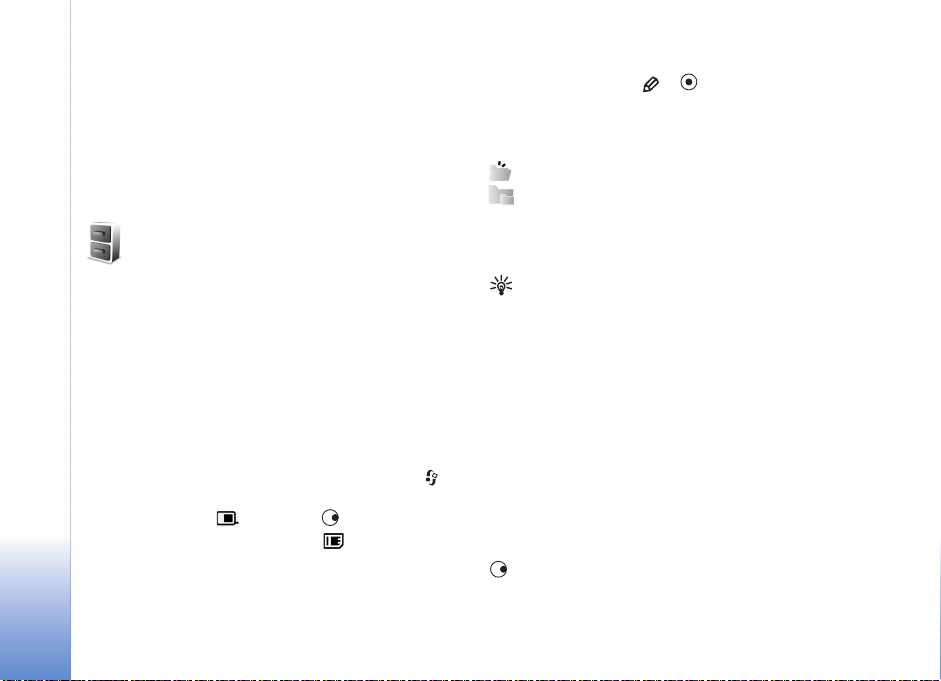
Da biste utvrdili gdje je nalazi zvuènik, u Kratkim uputama
proèitajte odjeljak ’Tipke i dijelovi’.
Da biste tijekom poziva koristili zvuènik, uputite poziv
i odaberite Opcije > Ukljuèi zvuènik.
Ako tijekom aktivnog poziva ili slu¹anja zvuka ¾elite
iskljuèiti zvuènik, odaberite Opcije > Ukljuèi slu¹alicu.
Va¹a Nokia N90
Upravitelj datoteka
Mnoge znaèajke telefona koriste memoriju za spremanje
podataka. Te znaèajke ukljuèuju Kontakte, poruke, slike i
melodije zvona, kalendar i popis obveza, dokumente i
preuzete programe. Raspolo¾iva slobodna memorija ovisi
o tome koliko je podataka veæ spremljeno u memoriji
telefona. Kao dodatni prostor za pohranjivanje mo¾ete
koristiti memorijsku karticu. Podatke mo¾ete spremati
na memorijsku karticu i brisati ih s nje.
Za pretra¾ivanje datoteka i mapa u memoriji telefona ili
na memorijskoj kartici (ako je umetnuta) pritisnite i
odaberite Alati > Upr. dat. Otvorit æe se prikaz sadr¾aja
memorije telefona ( ). Pritisnite kako biste otvorili
prikaz sadr¾aja memorijske kartice ( ).
Da biste premjestili ili kopirali datoteke u neku mapu,
istovremeno pritisnite i kako biste oznaèili
datoteku, a zatim odaberite Opcije > Premjesti u mapu
ili Kopiraj u mapu.
Ikone u Upr. dat.:
Mapa
Mapa koja ima podmapu.
Da biste prona¹li datoteku, odaberite Opcije > Naði i vrstu
memorije u kojoj æete pretra¾ivati te unesite tekst za
pretra¾ivanje koji odgovara nazivu datoteke.
Savjet! Za pregled razlièitih vrsta memorije na
svom telefonu koristite program Nokia Phone Browser
dostupan u paketu Nokia PC Suite. Vidi CD-ROM
koji ste dobili u paketu s ureðajem.
Praæenje utro¹ka memorije
Ako ¾elite vidjeti vrste podataka koji su pohranjeni u
telefonu i kolièinu memorije koju zauzimaju druge vrste
podataka, odaberite Opcije > Pojedin. o memoriji. Listajte
do Slobodno kako biste vidjeli kolièinu slobodne memorije
u telefonu.
Ako ste memorijsku karticu umetnuli u telefon i ¾elite
pregledati kolièinu slobodne memorije na njoj, pritisnite
kako biste otvorili pregled memorijske kartice te
odaberite Opcije > Pojedin. o memoriji.
18
Copyright © 2005 Nokia. All rights reserved.
Page 19
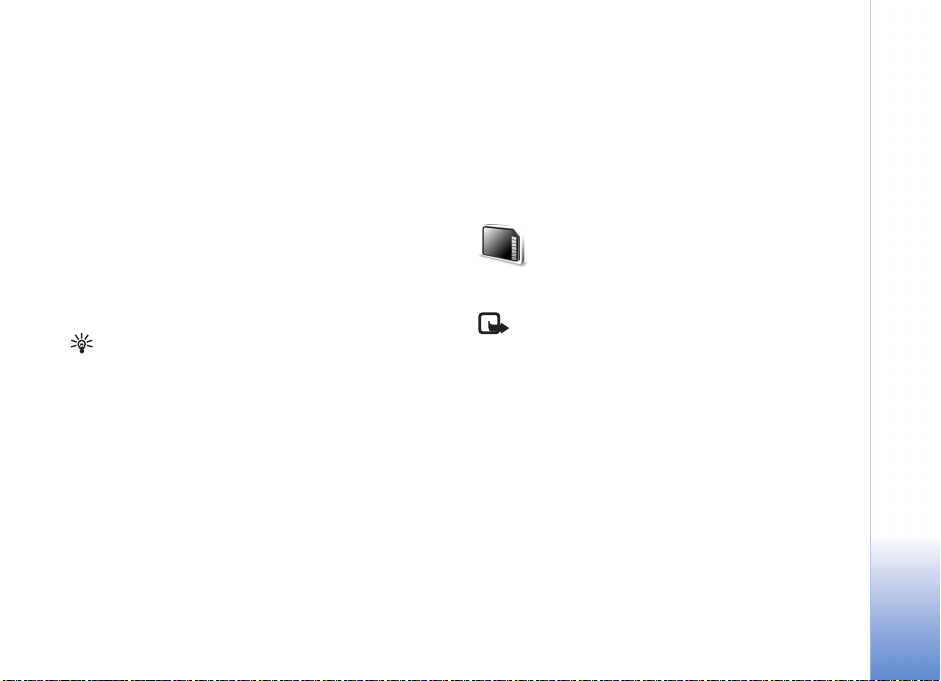
Nema dovoljno memorije – oslobodite
memorijski prostor
Telefon æe vas obavijestiti ako je slobodna memorija u
telefonu ili na memorijskoj kartici na izmaku. Ako u
telefonu ponestane memorije dok je preglednik otvoren,
preglednik se automatski zatvara da se oslobodi prostor
u memoriji.
Da biste oslobodili ne¹to prostora u memoriji telefona,
prenesite podatke na memorijsku karticu pomoæu
Upravitelja podataka. Oznaèite datoteke koje ¾elite
premjestiti i odaberite Premjesti u mapu > Memorijska
kartica i mapu.
Savjet! Da biste oslobodili memoriju na telefonu ili
s memorijske kartice, koristite program Image Store,
dostupan u paketu Nokia PC Suite, za prijenos slika i
video isjeèaka na kompatibilno raèunalo. Vidi CD-ROM
koji ste dobili u paketu s ureðajem.
Ako ¾elite ukloniti podatke kako biste oslobodili prostor
u memoriji, koristite program Upr. dat., ili idite do
pojedinaènog programa. Mo¾ete na primjer ukloniti
sljedeæe:
• Poruke iz mapa Ulaz. spremnik, Nacrti i Poslano
uapiPoruke
• Preuzete poruke e-po¹te iz memorije telefona
• Spremljene web-stranice
• Spremljene slike, video ili zvuène zapise
• Podatke o kontaktu
• Kalendarske bilje¹ke
• Preuzete programe. Vidi i ‘Upravitelj programa’,
str. 121.
• Sve druge podatke koji vam vi¹e nisu potrebni.
Va¹a Nokia N90
Alati za memorijsku
karticu
Opaska: Ovaj ureðaj koristi multimedijsku karticu
vrste Reduced Size Dual Voltage (1,8/3V) (dvonaponska
multimedijska kartica smanjene velièine – RS-MMC).
Da bi se osigurala meðuoperabilnost, koristite iskljuèivo
dvonaponske multimedijske kartice smanjene velièine
(RS-MMC). Provjerite kompatibilnost RS-MMC kartice
kod proizvoðaèa ili prodavaèa.
S ovim ureðajem koristite iskljuèivo kompatibilne
dvonaponske multimedijske kartice smanjene velièine
(RS-MMC). Druge memorijske kartice, npr. kartice Secure
Digital (SD), ne mogu stati u utor za memorijsku karticu
Copyright © 2005 Nokia. All rights reserved.
19
Page 20
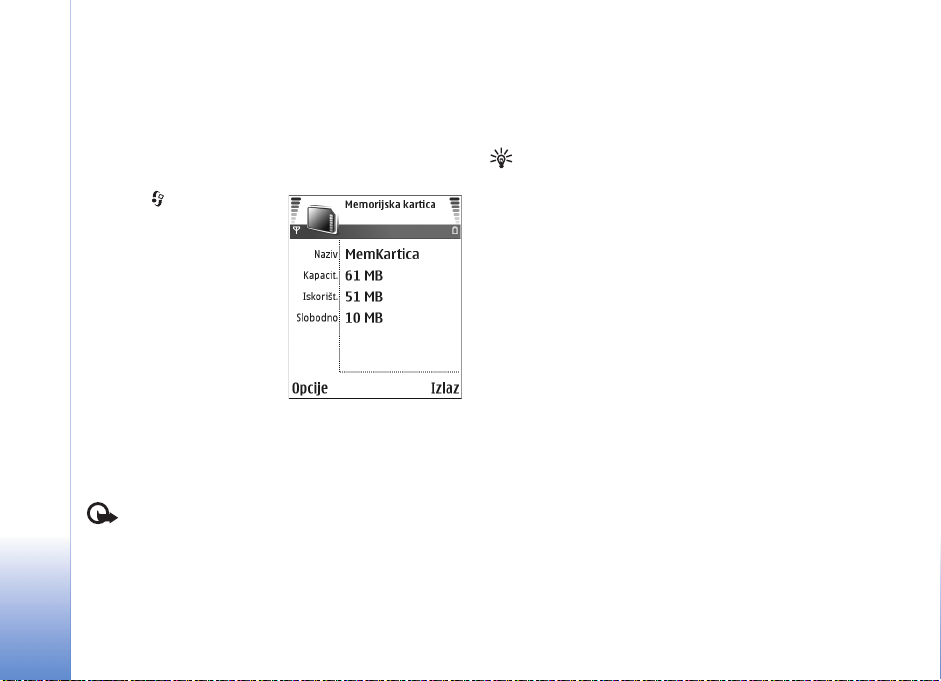
i nisu kompatibilne s ovim ureðajem. Uporabom
nekompatibilne memorijske kartice mo¾ete o¹tetiti tu
karticu i sam ureðaj, ali i podatke spremljene na takvoj
kartici.
Sve memorijske kartice dr¾ite na mjestima nedostupnima
maloj djeci.
Pritisnite i odaberite
Va¹a Nokia N90
Alati > Memorija.
Kao dodatni prostor za
pohranjivanje mo¾ete
koristiti memorijsku karticu.
Takoðer je dobro redovito
spremati prièuvnu kopiju
informacija s telefona na
memorijsku karticu.
Informacije se mogu kasnije
ponovno vratiti u telefon. U
Kratkim uputama pogledajte
"Umetanje memorijske kartice".
Ne mo¾ete koristiti memorijsku karticu ako su vrata
utora otvorena.
Va¾no: Memorijsku karticu ne vadite u procesu
pristupanja kartici. Uklanjanje kartice za vrijeme rada
mo¾e o¹tetiti memorijsku karticu, ureðaj i/ili podatke
spremljene na kartici.
Ako ¾elite naèiniti sigurnosnu kopiju sadr¾aja memorijske
kartice, odaberite Opcije > Kopiraj mem. telef.
Ako ¾elite vratiti podatke s memorijske kartice u memoriju
telefona, odaberite Opcije > Obnoviti s kartice.
Savjet! Za preimenovanje memorijske kartice
odaberite Opcije > Naziv mem. kartice.
Formatiranje memorijske kartice
Prilikom formatiranja memorijske kartice, trajno gubite sve
podatke na njoj.
Neke memorijske kartice se isporuèuju veæ formatirane,
a druge je potrebno formatirati. Od svog dobavljaèa
zatra¾ite informaciju je li memorijsku karticu potrebno
formatirati prije kori¹tenja.
Da biste formatirali karticu, odaberite Opcije >
Formatiraj karticu. Za potvrdu odaberite Da. Kada
dovr¹ite formatiranje, unesite naziv memorijske kartice
i odaberite U redu.
Korisni preèaci
Preèaci omoguæuju efikasnije kori¹tenje ureðaja. Vi¹e
pojedinosti o funkcijama mo¾ete naæi u odgovarajuæim
odjeljcima u ovom korisnièkom priruèniku.
20
Copyright © 2005 Nokia. All rights reserved.
Page 21
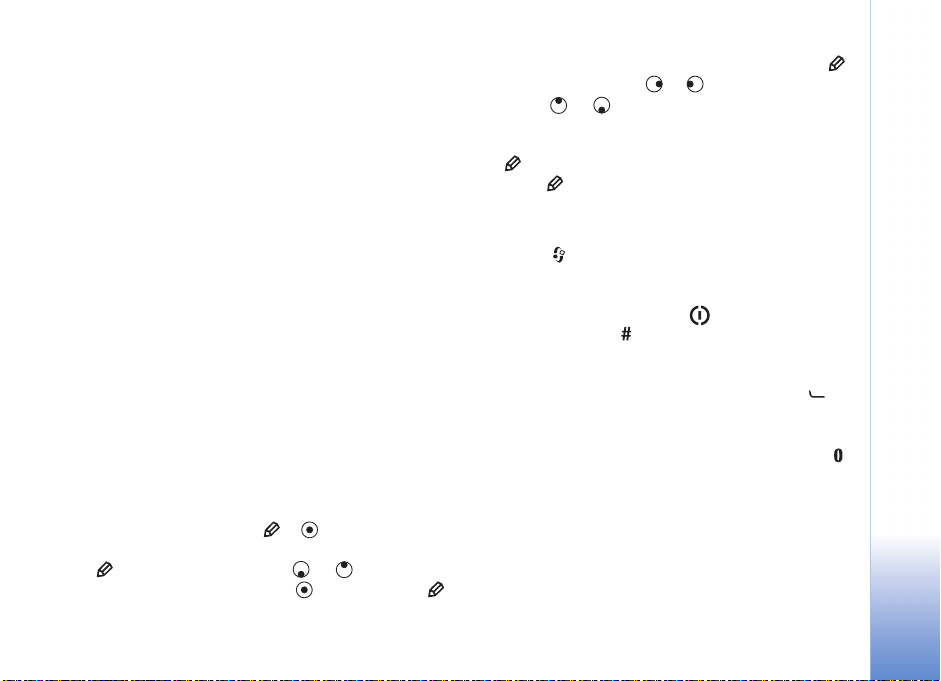
Preèaci za snimanje fotografija
• Pomaknite upravljaèku tipku prema gore ili dolje da
biste pribli¾ili i udaljili.
• Pritisnite upravljaèku tipku da biste u¹li u postavke
Postavljanje slike.
• Pomaknite upravljaèku tipku lijevo ili desno da biste
promijenili naèin bljeskalice.
• Nakon ¹to ste snimili sliku, pritisnite tipku za snimanje
do pola da biste snimili novu sliku.
• Ako ste aktivirali aplikaciju u naèinu prikaza slika,
pritisnite tipku za snimanje da biste se vratili u naèin
kamere.
Preèaci za snimanje videozapisa
• Pomaknite upravljaèku tipku prema gore ili dolje da
biste pribli¾ili i udaljili.
• Pritisnite upravljaèku tipku da biste u¹li u postavke
Postavljanje videa.
• Ako ste aktivirali aplikaciju u naèinu prikaza slika,
pritisnite tipku za snimanje da biste se vratili u naèin
kamere.
Ureðivanje teksta i popisa
• Da biste oznaèili stavku na popisu, pomaknite se do nje
te istovremeno pritisnite i .
• Za oznaèavanje vi¹e stavki na popisu pritisnite i dr¾ite
te istovremeno pritisnite ili . Da biste
dovr¹ili odabir, otpustite tipku , a zatim i tipku .
• Za kopiranje i lijepljenje teksta: Pritisnite i dr¾ite .
Istovremeno pritisnite ili da biste odabrali slova
i rijeèi, ili da biste odabrali retke teksta. Kako
se odabir pomièe, tekst se oznaèava. Da biste kopirali
tekst u prijenosnik, pritisnite Kopiraj neprekidno dr¾eæi
. Da biste umetnuli tekst u dokument, pritisnite i
dr¾ite te pritisnite Zalijepi.
Stanje èekanja
• Za prebacivanje izmeðu otvorenih programa pritisnite
i dr¾ite . Ako vam ponestade memorije, telefon æe
mo¾da zatvoriti neke programe. Prije zatvaranja
programa telefon sprema sve aktivne podatke.
• Za izmjenu profila pritisnite i odaberite profil.
• Pritisnite i dr¾ite da biste se prebacili izmeðu
profila Opæenito i Bez tona. Ako imate dvije telefonske
linije, ova æe vas akcija prebacivati izmeðu dvije linije.
• Za otvaranje popisa biranih brojeva pritisnite .
• Za uporabu glasovnih naredbi pritisnite i dr¾ite tipku
za snimanje. Vidi ‘Glasovne naredbe’, str. 121.
• Za uspostavljane veze s Internet pritisnite i dr¾ite .
Vidi ‘Internet’, str. 87.
Vi¹e o preèacima dostupnim u stanju èekanja mo¾ete
saznati u korisnièkom priruèniku u ‘Aktivno stanje
èekanja’, str. 26.
Va¹a Nokia N90
Copyright © 2005 Nokia. All rights reserved.
21
Page 22
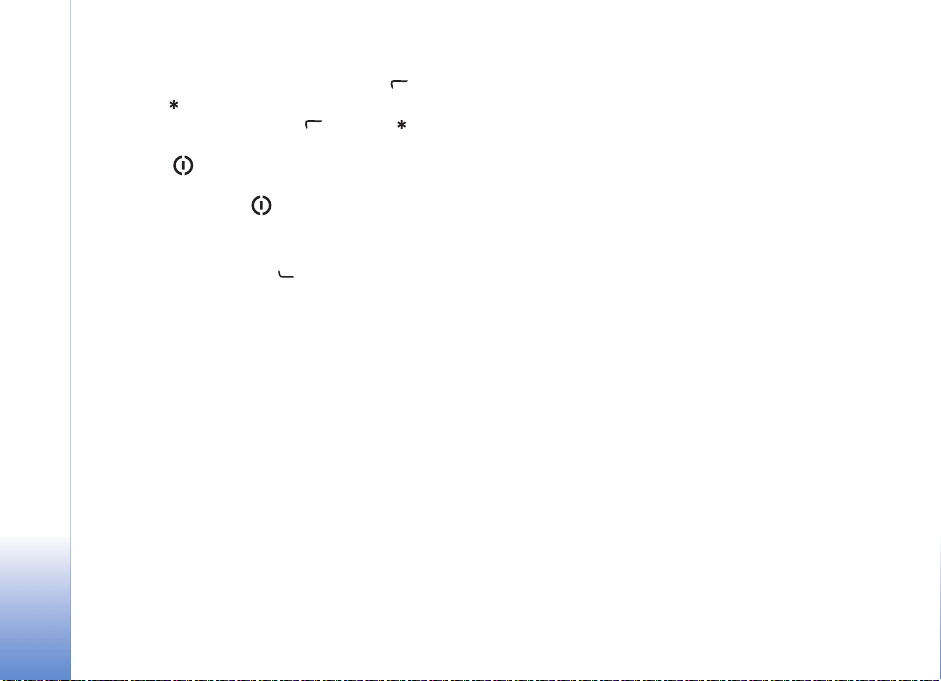
Zakljuèavanje tipkovnice
• Zakljuèavanje: U stanju èekanja pritisnite ,
azatim .
• Da biste otkljuèali: Pritisnite , a zatim .
• Da biste zakljuèali tipkovnicu u preklopljenom naèinu,
pritisnite , a zatim odaberite Zakljuè. tipkovnicu.
• Da biste ukljuèili svjetlo zaslona dok je tipkovnica
Va¹a Nokia N90
zakljuèana, pritisnite .
Kad je tipkovnica zakljuèana, moæi æete birati samo broj
hitne slu¾be prethodno programiran u va¹ ureðaj. Unesite
broj hitne slu¾be i pritisnite .
22
Copyright © 2005 Nokia. All rights reserved.
Page 23
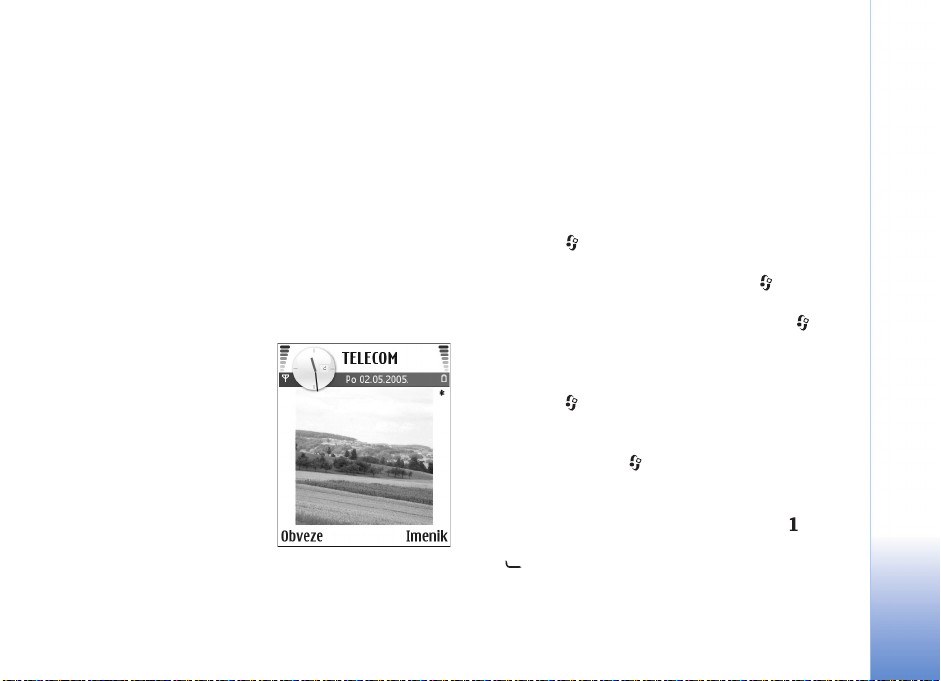
Korisnièka prilagodba ureðaja
Va¹ davatelj usluga mo¾e zatra¾iti da se na va¹em ureðaju
onemoguæe ili ne aktiviraju odreðene znaèajke. Ako je tako,
takve znaèajke neæe biti prikazane u izborniku ureðaja. Va¹
ureðaj je mo¾da bio takoðer posebno konfiguriran za va¹eg
mre¾nog operatora. Ova konfiguracija mo¾e sadr¾avati
promjene u nazivu izbornika, rasporedu izbornika i
ikonama. Za dodatne informacije obratite se svojem
davatelju usluga.
• Da biste za brzi pristup najèe¹æe kori¹tenim
programima koristili glavni prikaz stanja èekanja,
pogledajte odjeljak ‘Aktivno stanje èekanja’, na str. 26.
• Da biste izmijenili
pozadinsku sliku ili ono
¹to je prikazano na èuvaru
zaslona u stanju èekanja,
pogledajte ‘Promjena
izgleda va¹eg ureðaja’,
str. 26 i ‘Postavke zaslona
na pokrovu’, str. 121.
• Vi¹e o prilagodbi melodija
zvona naæi æete u odjeljku
‘Profili – namjesti
melodije’, na str. 24.
• Za promjenu preèaca dodijeljenih razlièitim pritiscima
na tipke lijevo i desno za upravljanje i vi¹enamjenske
tipke u stanju èekanja naæi æete u odjeljku ‘Stanje
èekanja’, str. 111. Preèaci tipke za upravljanje nisu
dostupni ako je stanje èekanja aktivno.
• Da biste promijenili sat prikazan u stanju èekanja,
pritisnite , te odaberite Sat > Opcije > Postavke >
Vrsta sata > Analogni ili Digitalni.
• Za izmjenu tona alarma sata pritisnite i odaberite
Sat > Opcije > Postavke > Ton alarma sata i ton.
• Za izmjenu tona alarma kalendara pritisnite i
odaberite Kalendar > Opcije > Postavke > Ton
alarma za kalen. i ton.
• Za promjenu pozdravne poruke u sliku ili animaciju
pritisnite i odaberite Alati > Postavke > Telefon >
Opæenito > Pozd. poruka ili znak.
• Za dodjelu posebne melodije zvona odreðenom
kontaktu pritisnite i odaberite Imenik. Vidi
‘Dodavanje melodija zvona za kontakte’, str. 42.
• Da biste kontaktu pridru¾ili tipku za brzo biranje,
u stanju èekanja pritisnite brojèanu tipku ( je
rezervirana za spremnik glasovnih poruka) i pritisnite
. Odaberite Da, a zatim odaberite kontakt.
Copyright © 2005 Nokia. All rights reserved.
Korisnièka prilagodba ureðaja
23
Page 24
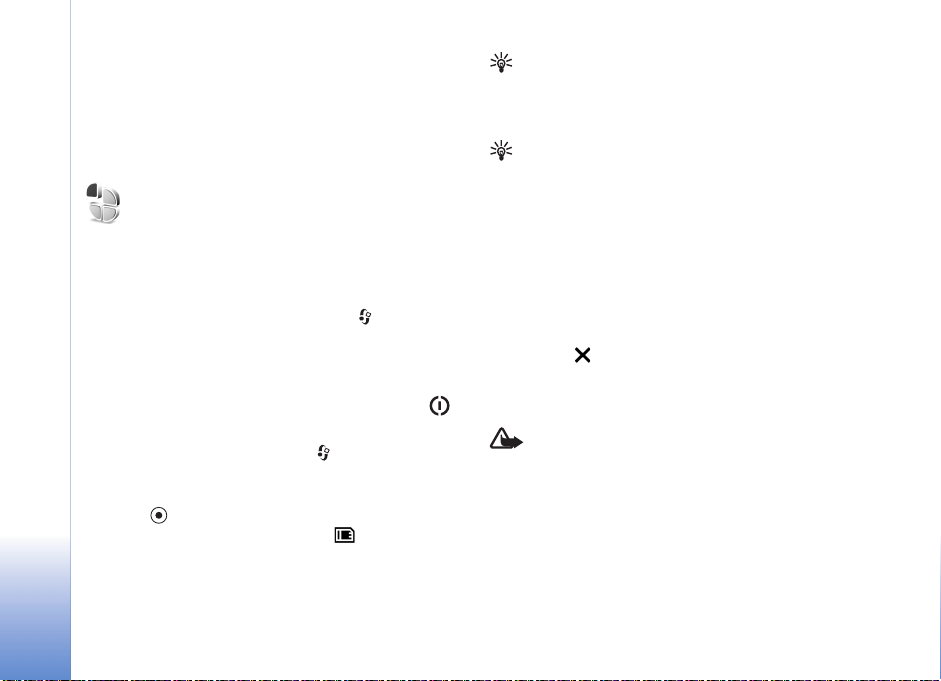
• Za organiziranje glavnog izbornika na glavnom
izborniku odaberite Opcije > Premjesti, Premjesti
umapu ili Nova mapa. Rjeðe kori¹tene programe
mo¾ete premjestiti u mape, a èe¹æe kori¹tene smjestiti
u glavni izbornik.
Profili – namjesti
melodije
Savjet! Kad birate melodiju, Preuz. melodija otvorit
æe popis oznaka. Mo¾ete odabrati oznaku i pokrenuti
povezivanje na web-stranicu radi preuzimanja novih
melodija.
Savjet! Vi¹e informacija o naèinu promjene
tona dojave za kalendar ili sat naæi æete u
odjeljku ‘Korisnièka prilagodba ureðaja’, na str. 23.
Da biste stvorili novi profil, odaberite Opcije > Stvori novi.
Za odreðivanje i prilagoðavanje melodija zvona, tonova
dojave poruka i drugih tonova za razlièite dogaðaje,
situacije ili skupine pozivatelja pritisnite i odaberite
Alati > Profili. Ako trenutno odabrani profil nije
Korisnièka prilagodba ureðaja
Opæenito, naziv profila prikazuje se na vrhu prikaza
u stanju èekanja.
Da biste izmijenili profil, u stanju èekanja pritisnite .
Doðite do profila koji ¾elite ukljuèiti i odaberite U redu.
Da biste izmijenili profil, pritisnite i odaberite Alati >
Profili. Doðite do ¾eljenog profila i odaberite Opcije >
Pode¹avanje. Doðite do postavke koju ¾elite izmijeniti i
pritisnite da biste otvorili izbore. Melodije spremljene
na memorijskoj kartici oznaèene su s . Prije nego
odaberete melodiju, mo¾ete listati kroz popis melodije
i preslu¹ati svaku melodiju. Za zaustavljanje zvuka
pritisnite bilo koju tipku.
24
Copyright © 2005 Nokia. All rights reserved.
Profil Izvanmre¾no
Profil Izvanmre¾no omoguæuje vam kori¹tenje telefona
bez povezivanja s be¾iènom mre¾om. Kada aktivirate profil
Izvanmre¾no, veza s be¾iènom mre¾om se iskljuèuje, kao
¹to pokazuje na oznaci jakosti signala. Sprijeèeni su svi
be¾ièni telefonski signali s i na ureðaj. Ako poku¹ate poslati
poruke, one æe biti premje¹tene u Izlazni spremnik i
naknadno poslane.
Upozorenje: Dok ste u profilu Izvanmre¾no, ne
mo¾ete upuæivati ili primati pozive (osim na odreðene
brojeve hitnih slu¾bi) niti koristiti druge znaèajke za
koje je potrebna mre¾na pokrivenost. Da biste upuæivali
pozive, najprije morate izmijeniti profil kako biste
ukljuèili funkciju upuæivanja poziva. Ako je ureðaj
zakljuèan, unesite kod zakljuèavanja.
Page 25
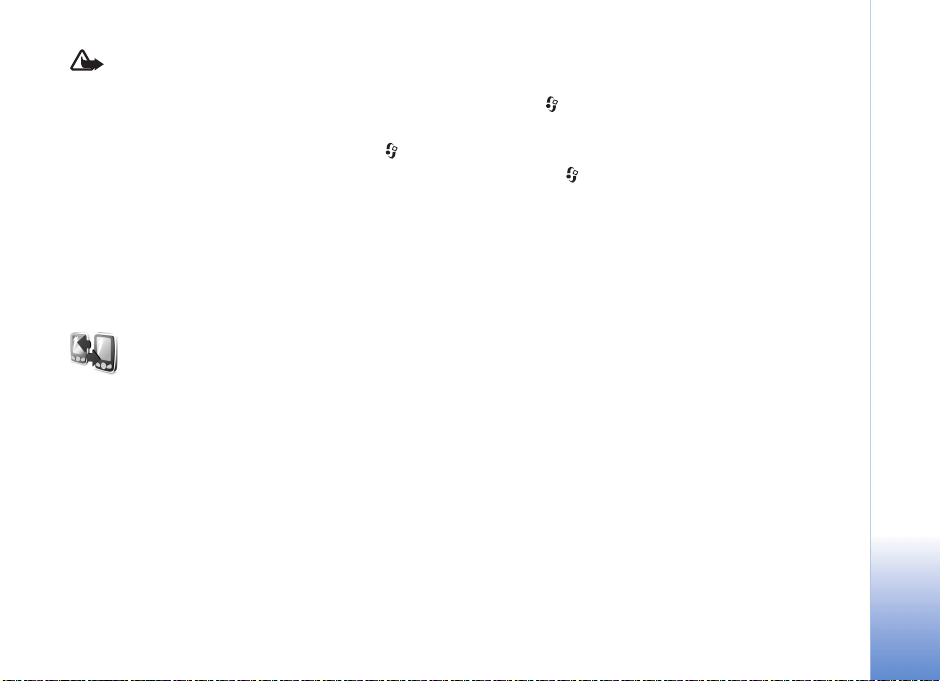
Upozorenje: Ureðaj mora biti ukljuèen da biste
koristili profil Izvanmre¾no. Ne ukljuèujte ureðaj tamo
gdje je uporaba be¾iènih ureðaja zabranjena ili onda
kad mo¾e prouzroèiti smetnje ili opasnost.
Da biste napustili profil Izvanmre¾no pritisnite , i
odaberite Alati > Profili, odaberite drugi profil i odaberite
Opcije > Ukljuèi > Da. Telefon æe ponovo omoguæiti
be¾iène prijenose (pod uvjetom da je signal dovoljno jak).
Ako ukljuèite Bluetooth prije ulaska u profil Izvanmre¾no,
telefon æe ga iskljuèiti. Nakon izlaska iz profila
Izvanmre¾no, automatski æe se ponovo uspostaviti
Bluetooth veza. Vidi ‘Postavke Bluetooth veze’, str. 104.
Prijenos sadr¾aja s drugog
ureðaja
Kontakte, kalendar, slike te video i zvuène isjeèke mo¾ete
putem Bluetooth veze kopirati s kompatibilnih telefona
Nokia Series 60.
Ureðaj Nokia N90 mo¾e se koristiti bez SIM
kartice.Izvanmre¾ni profil se automatski ukljuèuje kad
telefon ukljuèite bez SIM kartice. Tako SIM karticu mo¾ete
koristiti na drugom ureðaju.
Da biste izbjegli dvostruke zapise, istu vrstu podataka
(primjerice kontakte) mo¾ete prenijeti s drugog ureðaja
na va¹ Nokia N90 samo jednom.
Prije zapoèinjanja kopiranja na oba ureðaja morate
ukljuèiti Bluetooth spojivost. Na svakom ureðaju
pritisnite i odaberite Spajanje.> Bluetooth.
Odaberite Bluetooth > Ukljuèen. Imenujte svaki ureðaj.
Prijenos sadr¾aja:
1 Pritisnite i odaberite Alati > Prijenos na va¹em
ureðaju Nokia N90. Slijedite zaslonske upute.
2 Ureðaj tra¾i ureðaje s Bluetooth spojivosti. Nakon
zavr¹etka pretra¾ivanja s popisa odaberite drugi
telefon.
3 Bit æe zatra¾eno da u svoj ureðaj Nokia N90 unesete
kôd. Unesite kôd (1-16 znamenaka) i odaberite U redu.
U drugi telefon unesite isti kôd i odaberite U redu.
4 Program Prijenos ¹alje se drugom telefonu u obliku
poruke.
5 Otvorite poruku da biste Prijenos instalirali na drugi
telefon i slijedite upute prikazane na zaslonu.
6 Preko ureðaja Nokia N90 odaberite sadr¾aj koji ¾elite
kopirati iz drugog telefona.
Sadr¾aj se kopira iz memorije i memorijske kartice drugog
telefona na va¹ ureðaj Nokia N90 i memorijsku karticu.
Vrijeme kopiranja ovisi o kolièini podataka za prijenos .
Kopiranje mo¾ete poni¹titi i nastaviti kasnije. Program
Prijenos dodaje se glavnom izborniku drugog telefona.
Korisnièka prilagodba ureðaja
Copyright © 2005 Nokia. All rights reserved.
25
Page 26
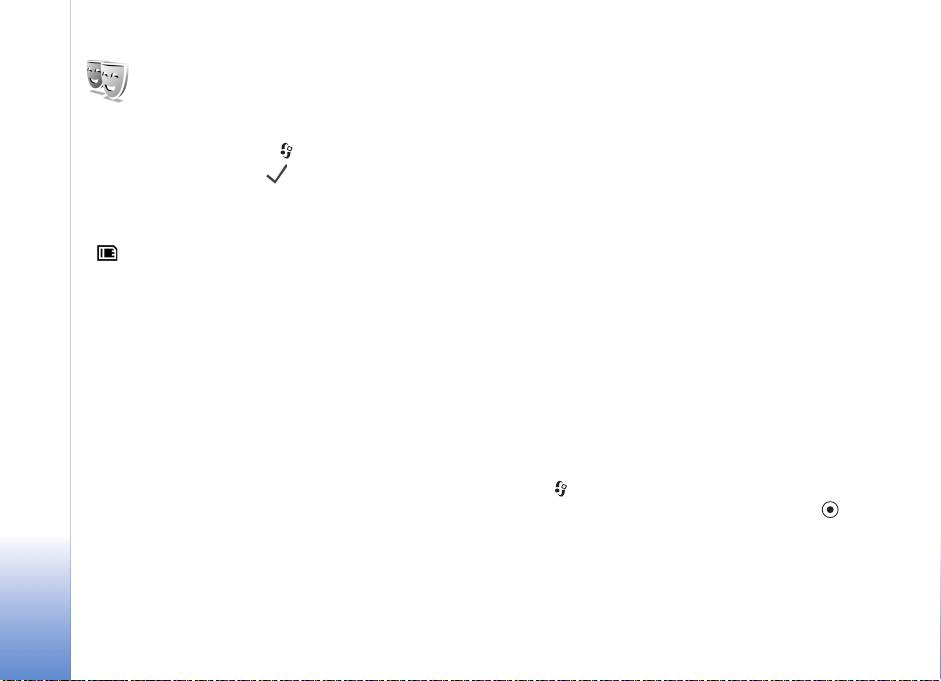
Promjena izgleda va¹eg
ureðaja
Da biste izmijenili izgled zaslona svojeg telefona, kao ¹to
su pozadina i ikone, pritisnite i odaberite Alati > Teme.
Aktivna tema oznaèena je s . U izborniku Teme mo¾ete
grupirati elemente iz drugih tema ili birati slike iz
izbornika Galerija kako biste telefon dodatno prilagodili.
Teme spremljene na memorijskoj kartici oznaèene su
s . Teme spremljene na memorijskoj kartici nisu
dostupne ako memorijska kartica nije umetnuta u telefon.
Ako ¾elite koristiti teme spremljene na memorijskoj kartici
bez same kartice, najprije ih spremite u memoriju
telefona.
Korisnièka prilagodba ureðaja
Vidi i ‘Postavke zaslona na pokrovu’, str. 121.
Da biste otvorili vezu preglednika i preuzeli vi¹e tema,
odaberite Preuzim. tema.
Da biste ukljuèili temu, doðite do nje i odaberite Opcije >
Primijeni.
Da biste pregledali temu, doðite do nje i odaberite
Opcije > Pogledaj.
Da biste izmijenili teme, doðite do odreðene teme
i odaberite Opcije > Izmjena da biste izmijenili
sljedeæe opcije:
• Pozadina — slika koja æe biti prikazana u pozadini
u stanju èekanja.
• U¹teda energije – Vrsta èuvara energije na glavnom
prikazu: vrijeme i datum odnosno tekst koji ste sami
unijeli. Takoðer pogledajte i Vrijeme ¹ted. ener.,
str.112.
• Slika u Idi na – pozadinska slika za program Idi na.
Da biste odabranu temu vratili na njene izvorne postavke,
prilikom izmjene teme odaberite Opcije > Obnovi orig.
teme.
Aktivno stanje èekanja
Glavni prikaz stanja èekanja koristite za brzi pristup
najèe¹æe kori¹tenim programima. Aktivno stanje
èekanja kao ukljuèeno je kao zadano.
Za ukljuèivanje/iskljuèivanje aktivnog stanja èekanja
pritisnite , odaberite Alati > Postavke > Telefon >
Stanje èekanja > Aktivno stanje èek. i pritisnite .
26
Copyright © 2005 Nokia. All rights reserved.
Page 27
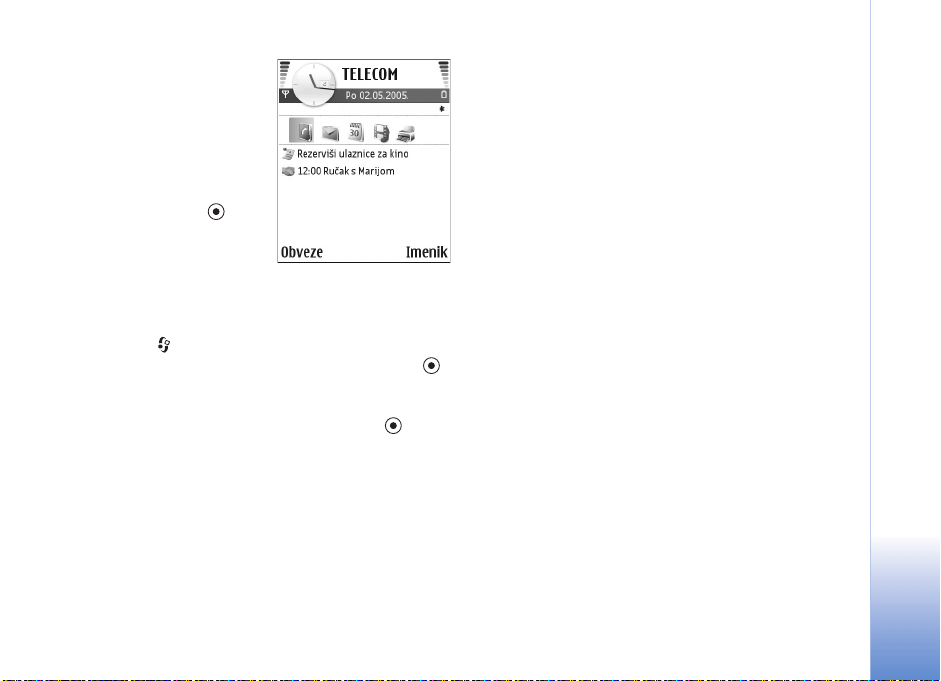
Prikazat æe se aktivno
stanje èekanja sa zadanim
programima prikazanima
na vrhu zaslona, i kalendar,
popis obveza i dolje navedeni
dogaðaji.
Doðite do programa ili
dogaðaja i pritisnite .
Standardni preèaci tipke za
upravljanje dostupne u stanju
èekanja ne mogu se koristiti
dok je ukljuèeno aktivno stanje èekanja.
Kako promijeniti zadane preèace do programa:
1 Pritisnite , odaberite Alati > Postavke > Telefon >
Stanje èekanja > Progr. u aktiv. èek. i pritisnite .
2 Oznaèite preèac do programa i odaberite Opcije >
Promijeni.
3 S popisa odaberite novi program i pritisnite .
Neki preèaci mogu biti fiksni i ne mo¾ete iz izmijeniti.
Korisnièka prilagodba ureðaja
Copyright © 2005 Nokia. All rights reserved.
27
Page 28
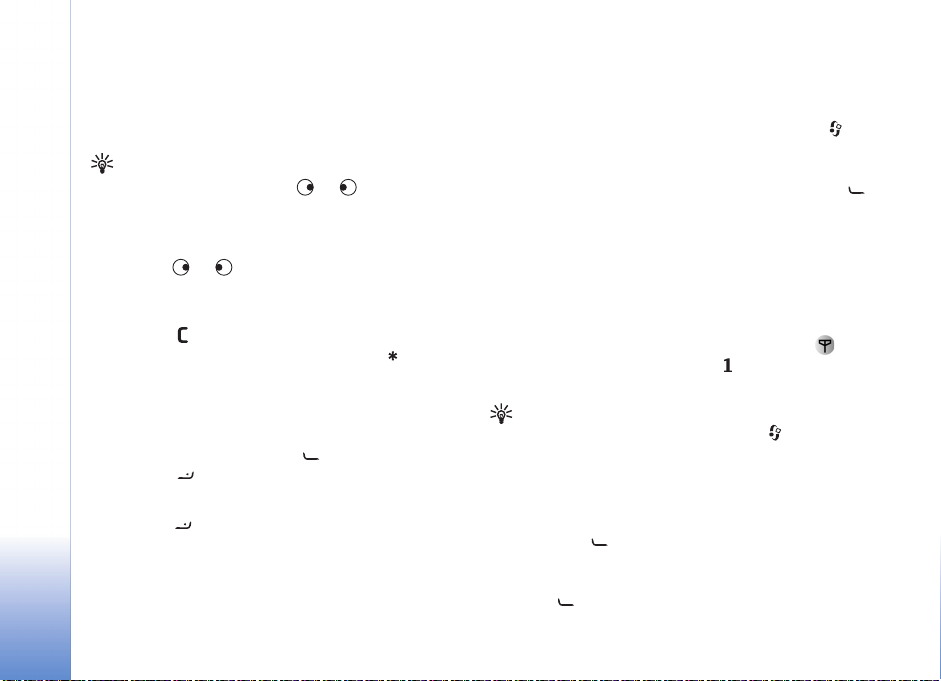
Upuæivanje poziva
Glasovni pozivi
Savjet! Ako tijekom poziva ¾elite poveæati ili
smanjiti glasnoæu, pritisnite ili . Ako ste
glasnoæu postavite na Iskljuèi mikrofon, ne mo¾ete
Upuæivanje poziva
28
ugoditi glasnoæu pomoæu tipke za pretra¾ivanje. Da
biste ugodili glasnoæu, odaberite Uk. mikr., a zatim
pritisnite ili .
1 U stanju èekanja utipkajte broj telefona, ukljuèujuæi
i broj mre¾ne skupine. Da biste izbrisali broj,
pritisnite .
Za meðunarodne pozive dvaput pritisnite da biste
dodali znak +, koji nadomje¹ta meðunarodni predbroj,
a zatim utipkajte pozivni broj dr¾ave, pozivni broj
mre¾ne skupine (po potrebi bez vodeæe nule) te broj
telefona.
2 Za pozivanje broja pritisnite .
3 Pritisnite za zavr¹etak poziva (ili za odustajanje
od poku¹aja upuæivanja poziva).
Pritiskom na uvijek okonèavate poziv, èak i ako je neki
drugi program aktivan.
Ukljuèivanje preklopljenog naèina rada tijekom poziva
prekida poziv, osim ako niste ukljuèili zvuènik ili slu¹alicu.
Copyright © 2005 Nokia. All rights reserved.
Za upuæivanje poziva iz izbornika Imenik pritisnite i
odaberite Imenik. Doðite do ¾eljenog imena ili u polje za
pretra¾ivanje unesite prva slova imena. Bit æe navedeni
odgovarajuæi kontakti. Da biste uputili poziv, pritisnite
ili odaberite Opcije > Zovi > Glasovni poziv. Ako je za
kontakt navedeno nekoliko brojeva, pomaknite se na
¾eljeni broj, a zatim odaberite Zovi.
Kontakte morate kopirati iz SIM kartice u Imenik
prije nego uputite poziv na ovaj naèin. Vidi ‘Kopiranje
kontakata’, str. 41.
Da biste nazvali svoj spremnik glasovnih poruka ( ),
u stanju èekanja pritisnite i dr¾ite . Vidi i
‘Preusmjeravanje poziva’, str. 119.
Savjet! Da biste izmijenili broj telefona svog
spremnika glasovnih poruka, pritisnite i odaberite
Alati > Glas. po¹ta > Opcije > Promjena broja.
Unesite broj (dobiven od davatelja usluga) i odaberite
Uredu.
Da biste u stanju èekanja ponovo birali zadnji birani
broj, pritisnite da biste pristupili popisu s 20 zadnjih
brojeva na koje ste uputili ili poku¹ali uputiti poziv.
Doðite do ¾eljenog broja, a zatim za upuæivanje poziva
pritisnite .
Page 29
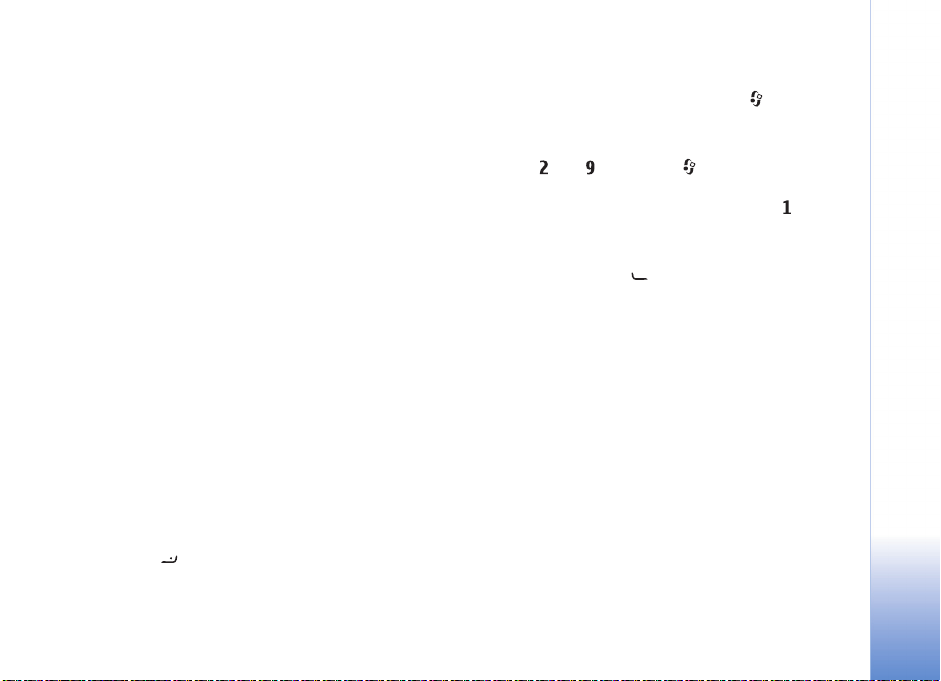
Uspostavljanje konferencijskog poziva
1 Uputite poziv prvom sudioniku.
2 Da biste uputili poziv sljedeæem sudioniku, odaberite
Opcije > Novi poziv. Prvi poziv je automatski stavljen
na èekanje.
3 Nakon ¹to vam je na novi poziv odgovoreno, u
konferencijski poziv ukljuèite prvog sudionika
tako da odaberete Opcije > Konferencija.
Da biste u vezu ukljuèili novu osobu, ponovite
korak 2 te odaberite Opcije > Konferencija > Dodaj
konferenciji. Ureðaj podr¾ava konferencijske pozive
s najvi¹e ¹est sudionika, ukljuèujuæi i vas.
Za privatni razgovor s jednim od sudionika odaberite
Opcije > Konferencija > Osobna. Odaberite sudionika
i odaberite Osobna. Konferencijski poziv stavljen je na
èekanje na va¹em ureðaju. Ostali sudionici nastavljaju
s konferencijskim pozivom. Kad okonèate privatni
razgovor, odaberite Opcije > Dodaj konferenciji
da biste se ponovo ukljuèili u konferencijski poziv.
Da biste jednog sudionika iskljuèili iz konferencijskog
poziva, odaberite Opcije > Konferencija > Iskljuèi
sudionika, pomaknite se na sudionika i odaberite
Iskljuèi.
4 Da biste okonèali aktivni konferencijski poziv,
pritisnite .
Brzo biranje broja telefona
Da biste aktivirali brzo biranje, pritisnite , i odaberite
Alati > Postavke > Poziv > Brzo biranje > Ukljuèeno.
Da biste dodijelili broj telefona jednoj od tipki za brzo
biranje ( – ), pritisnite i odaberite Alati >
Brzo biraj. Pomaknite se na tipku kojoj ¾elite pridru¾iti
telefonski broj i odaberite Opcije > Pridru¾i. je
rezervirano za glasovni spremnik.
Za upuæivanje poziva u stanju èekanja pritisnite ¾eljenu
tipku za brzo biranje i .
Glasovno biranje
Va¹ ureðaj podr¾ava napredne glasovne naredbe.
Napredne glasovne naredbe nisu ovisne o glasu govornika
pa korisnik ne mora snimati glasovne oznake unaprijed.
Umjesto toga, ureðaj stvara oznaku za unose u kontaktima
i usporeðuje ih s izgovorenom oznakom. Prepoznavanje
govora u ureðaju prilagoðava se glasu glavnog korisnika
da bi bolje prepoznavao glasovne naredbe.
Glasovna oznaka kontakta je ime ili nadimak koji je
spremljen na posjetnici. Da biste preslu¹ali sintetiziranu
oznaku glasa, otvorite posjetnicu i odaberite Opcije >
Reprod. glas. ozn..
Upuæivanje poziva
Copyright © 2005 Nokia. All rights reserved.
29
Page 30
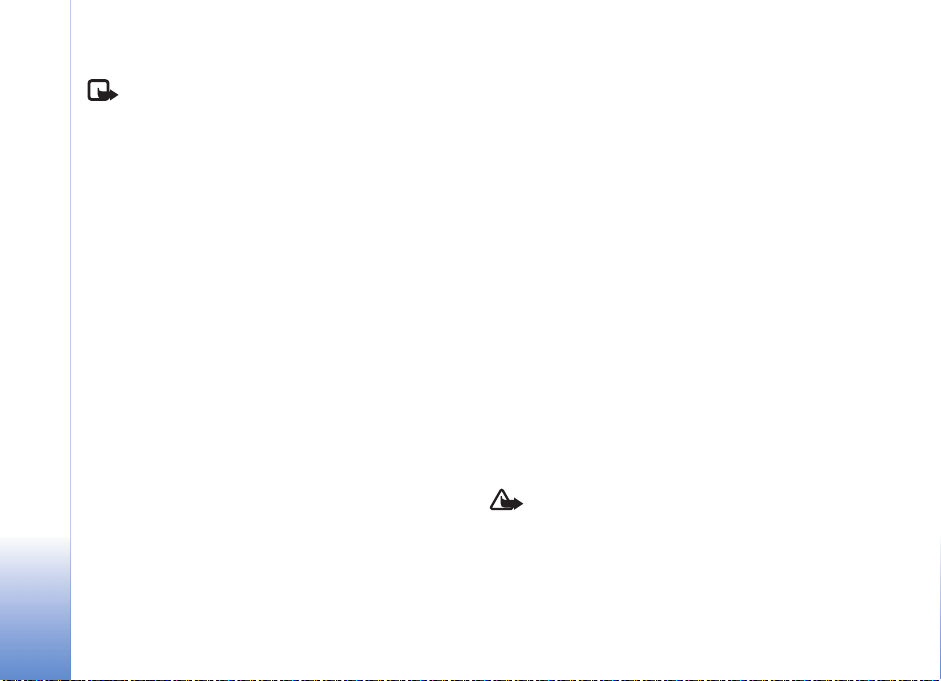
Upuæivanje poziva pomoæu glasovne oznake
Opaska: Uporaba glasovnih oznaka mo¾e biti te¹ko
ostvariva na buènim mjestima ili u hitnim sluèajevima,
pa se zato u takvim okolnostima ne biste smjeli osloniti
iskljuèivo na glasovno biranje.
Kada koristite glasovno biranje, koristi se zvuènik.
Dr¾ite ureðaj na maloj udaljenosti kada izgovarate
glasovnu oznaku.
Upuæivanje poziva
1 Da biste zapoèeli glasovno biranje, pritisnite i dr¾ite
tipku za snimanje. Ako koristite kompatibilne slu¹alice
s tipkom, pritisnite i dr¾ite tipku da biste zapoèeli
glasovno biranje.
2 Èut æete kratak ton i prikazat æe se poruka Poènite
govoriti. Jasno izgovorite ime ili nadimak koji je
spremljen u posjetnici.
3 Ureðaj reproducira sintetiziranu glasovnu oznaku
prepoznatog kontakta na odabranom jeziku ureðaja
i prikazuje ime i broj. Nakon isteka vremena od
1,5 sekundi, ureðaj bira broj.
Ako prepoznati kontakt nije ispravan, odaberite Dalje
da biste pogledali popis ostalih pogodaka ili Prekini
da biste prekinuli glasovno biranje.
Ako je nekoliko brojeva spremljeno pod istim imenom,
ureðaj odabire zadani broj, ako je postavljen. U suprotnom,
ureðaj odabire prvi dostupan broj izmeðu sljedeæih:
Mobitel, Mobitel (kuæa), Mobitel (posao), Telefon,
Telefon (kuæa) i Telefon (posao).
Videopozivi
Prilikom upuæivanja video poziva, mo¾ete vidjeti video
snimku dvosmjerne komunikacije u realnom vremenu
izmeðu vas i primatelja poziva. Videoslika u¾ivo ili
odabrana fotografija snimljena kamerom iz va¹eg
ureðaja prikazuje se primatelju videopoziva.
Da biste mogli uputiti videopoziv, morate imati USIM
karticu i nalaziti se u mre¾i koja podr¾ava UMTS. Za
dostupnost i pretplatu na usluge video poziva obratite
se svojem mre¾nom operatoru odnosno davatelju usluga.
Video poziv moguæe je ostvariti samo izmeðu dvije strane.
Video poziv mo¾e se uputiti na kompatibilni mobilni
telefon ili ISDN klijent. Video poziv nije moguæe uputiti
dok je aktivan drugi glasovni, video ili podatkovni poziv.
Upozorenje! U Naèinu rada s videom i slikama ne
mo¾ete upuæivati hitne pozive jer tipkovnica nije aktivna.
Da biste uputili hitni poziv, ukljuèite otvoreni naèin.
30
Copyright © 2005 Nokia. All rights reserved.
Page 31

Ikone:
Ne primate videozapis (po¹iljatelj ne ¹alje videozapis
ili ga mre¾a ne prenosi).
Odbili ste slanje videozapisa sa svog ureðaja. Da biste
kao zamjenu poslali sliku, pogledajte ‘Postavke poziva’,
str. 112.
1 Da biste uputili video poziv,
u otvorenom naèinu,
unesite broj telefona u
stanju èekanja ili odaberite
Imenik, a potom odaberite
kontakt.
2 Odaberite Opcije > Zovi >
Video poziv.
3 Aktivirajte naèin rada s
videom i slikama nakon
¹to je primatelj odgovorio
na poziv.
Upuæivanje video poziva mo¾e potrajati. Prikazat æe se
Èekanje slike. Ako upuæivanje poziva ne bude uspje¹no
(primjerice ako mre¾a ne podr¾ava video pozive ili ako
ureðaj primatelja nije kompatibilan), od vas æe biti
zatra¾eno da poku¹ate uputiti uobièajeni poziv ili da
po¹aljete poruku.
Video poziv je aktivan onda kad vidite dva video prikaza i
zaèujete zvuk iz zvuènika. Primatelj poziva mo¾e zabraniti
slanje video prikaza ( ), u kojem sluèaju æete èuti zvuk
i vidjeti nepomiènu sliku ili sivu pozadinu.
Savjet! Da biste poveæali ili smanjili glasnoæu tijekom
poziva, u otvorenom naèinu pritisnite ili ili u
naèinu slika i videa upravljaèku tipku pomaknite ulijevo
ili udesno.
Da biste mijenjali izmeðu prikazivanja videa ili
reprodukcije samo zvuka, odaberite Omoguæi/
Onemoguæi > Slanje videa (Samo naèin rada s videom
i slikama), Slanje zvuka ili Slanje zvuka i videa
(Samo naèin rada s videom i slikama).
Da biste snimali sebe, kameru okrenite prema sebi, tako
da je leæa okrenuta prema vama.
Da biste zumirali vlastitu sliku, pomaknite upravljaèku
tipku gore ili dolje. Tako æete poveæati ili smanjiti sliku.
Oznaka zumiranja prikazana je u gornjem uglu zaslona.
Da biste promijenili mjesta slanja video slika na prikazu,
odaberite Promij. redos. slika.
Ako tijekom videopoziva aktivirate otvoreni naèin, slanje
va¹e slike se prekida jer kamera nije aktivna. Meðutim,
mo¾ete i dalje vidjeti video primatelja.
Upuæivanje poziva
Copyright © 2005 Nokia. All rights reserved.
31
Page 32

Opaska: Èak i ako ste zabranili slanje video prikaza
tijekom video poziva, taj æe vam se poziv ipak naplatiti
kao video poziv. Provjerite cijenu kod svojeg mre¾nog
operatora odnosno davatelja usluga.
Za zavr¹etak video poziva pritisnite .
Dijeljenje videa
Upuæivanje poziva
Koristite Dijeljenje video prikaza da biste slali video
u¾ivo ili videoisjeèak s va¹eg mobilnog ureðaja na drugi
kompatibilni ureðaj tijekom glasovnog poziva. Pozovite
primatelja da gleda video u¾ivo ili videoisjeèak koji ¾elite
dijeliti. Dijeljenje automatski zapoèinje kada primatelj
primi poziv, a vi aktivirate odgovarajuæi naèin rada. Vidi
‘Dijeljenje videozapisa’, str. 33.
Zahtjevi za dijeljenje videa
Buduæi da Dijeljenje video prikaza zahtijeva UMTS
(3G Universal Mobile Telecommunications System)
vezu, Dijeljenje video prikaza æete moæi koristiti ovisno
o dostupnosti 3G mre¾e. Obratite se davatelju usluge da
biste saznali vi¹e o dostupnosti mre¾e i cijeni kori¹tenja te
aplikacije. Da biste mogli koristiti Dijeljenje video prikaza
morate:
•Osigurati da je Dijeljenje video prikaza instaliran na
ureðaju Nokia N90.
• Osigurati da je va¹ ureðaj postavljen za vezu izmeðu
dvije osobe. Vidi ‘Postavke’, str. 32.
• Osigurajte da je UMTS veza aktivna i da se nalazite u
mre¾i koja podr¾ava UMTS. Vidi ‘Postavke’, str. 32. Ako
pokrenete sesiju dijeljenja dok ste unutar UMTS mre¾e
i dogodi se prelazak na GSM, sesija dijeljenja se prekida,
ali se glasovni poziv nastavlja.
• Osigurajte da su i po¹iljatelj i primatelj registrirani na
UMTS mre¾i. Ako nekog pozovete na dijeljenje sesije,
a ta je osoba iskljuèila telefon, ne nalazi se u UMTS
mre¾i, nema instalirano dijeljenje videa ili nema
uspostavljenu vezu izmeðu dvije osobe, ta osoba
neæe znati da ste poslali zahtjev. Meðutim, primit
æete poruku gre¹ke da primatelj ne mo¾e primiti poziv.
Postavke
Postavke povezivanja dvije osobe
Veza meðu dvjema osobama je takoðer poznata kao SIP
(Session Initiation Protocol) veza. Postavke SIP profila
moraju biti konfigurirane na va¹em ureðaju da biste mogli
koristiti Dijeljenje video prikaza. Postavljanje SIP profila
omoguæuje vam uspostavljanje veze izmeðu dvije osobe
u¾ivo. SIP profil mora takoðer biti uspostavljen da bi se
primila sesija dijeljenja.
32
Copyright © 2005 Nokia. All rights reserved.
Page 33

Pitajte svojeg mre¾nog operatora ili davatelja usluge za
postavke SIP profila te ih spremite na ureðaj. Va¹ mre¾ni
operator ili davatelj usluge mogu vam postavke prenijeti
na telefon.
Ako znate primateljevu SIP adresu, mo¾ete je unijeti
na posjetnicu te osobe. U glavnom izborniku ureðaju
otvorite Imenik (ili napravite novu posjetnicu za tu osobu).
Odaberite Opcije > Dodaj pojedinosti > Web-adresa.
Unesite SIP adresu u obliku
sip:korisnièkoime@imedomene (mo¾ete koristiti IP adresu
umjesto ime domene).
Postavke UTMS povezivanja
Da biste postavili UMTS vezu, uèinite sljedeæe:
• Obratite se va¹em davatelju usluge da napravite
ugovor o kori¹tenju UMTS mre¾e.
• Osigurajte da su u ureðaju postavke veze UMTS
pristupne toèke ispravno konfigurirane. Za pomoæ
pogledajte ‘Postavke spajanja’, str. 113.
Dijeljenje videozapisa
Da bi primio sesiju dijeljenja, primatelj mora instalirati
Dijeljenje video prikaza i konfigurirati potrebne postavke
na svojem mobilnom ureðaju. Vi i primatelj morate biti
registrirani na uslugu da biste mogli zapoèeti dijeljenje.
Da biste primili pozive za dijeljenjem, morate biti
registrirani za uslugu, UMTS veza mora biti aktivna
i morate biti unutar UMTS mre¾e.
Video u¾ivo
1 Kada je glasovni poziv aktivan odaberite Opcije >
Dijeli video prikaz > U¾ivo.
2 Telefon ¹alje poziv na SIP adresu koju ste dodali
u posjetnicu primatelja.
Ako primatelj na posjetnici ima vi¹e SIP adresa,
odaberite SIP adresu na koju ¾elite poslati poziv
ipritisnite Odaberi da biste odabrali poziv.
Ako SIP adresa primatelja nije dostupna, unesite
SIP adresu. Da biste poslali poziv odaberite U redu.
3 Dijeljenje se automatski zapoèinje kada primatelj primi
poziv, a vi aktivirate naèin za rad s videom i slikama.
Vidi ‘Naèin rada s videom i slikama’, str. 13.
Zvuènik je aktivan kada aktivirate naèin rada s videom
i slikom. Takoðer mo¾ete koristiti slu¹alice da biste
nastavili s pozivom dok dijelite video u¾ivo.
4 Odaberite Stanka da biste pauzirali sesiju dijeljenja.
Odaberite Nastavi da biste nastavili s dijeljenjem.
5 Da biste zavr¹ili sesiju dijeljenja, u naèinu rada s
videom ii slikama vratite se u otvoreni naèin. Da biste
zavr¹ili glasovni poziv, pritisnite tipku Prekidnu tipku.
Upuæivanje poziva
Copyright © 2005 Nokia. All rights reserved.
33
Page 34

Videoisjeèak
1 Kada je glasovni poziv aktivan, odaberite Opcije >
Dijeli video prikaz > Isjeèak.
Otvorit æe se popis videoisjeèaka.
2 Odaberite videoisjeèak koji ¾elite dijeliti. Otvara se
pogled pregleda. Da biste pregledali isjeèak, odaberite
Opcije > Reprod..
3 Odaberite Opcije > Pozivnica.
Upuæivanje poziva
Mo¾da æete videoisjeèak morati pretvoriti u
odgovarajuæi format da biste ga mogli dijeliti. Prika¾e
se poruka Isjeèak morate pretvoriti radi dijeljenja.
Nastaviti?. Odaberite U redu.
Telefon ¹alje poziv na SIP adresu koju ste dodali
u posjetnicu primatelja.
Ako primatelj na posjetnici ima vi¹e SIP adresa,
odaberite SIP adresu na koju ¾elite poslati poziv
ipritisnite Odaberi da biste odabrali poziv.
Ako SIP adresa primatelja nije dostupna, unesite
SIP adresu. Da biste poslali poziv odaberite U redu.
4 Dijeljenje automatski zapoèinje u otvorenom naèinu
kada primatelj prihvati poziv. Vidi ‘Otvoreni naèin
rada’, str. 12.
5 Odaberite Stanka da biste pauzirali sesiju dijeljenja.
Odaberite Opcije > Nastavi da biste nastavili
s dijeljenjem.
6 Da biste zavr¹ili sesiju dijeljenja, odaberite Stani.
Da biste zavr¹ili glasovni poziv, pritisnite tipku
Prekidnu tipku.
Prihvatite poziv
Kada vam netko po¹alje poziv za dijeljenjem, prikazuje
se pozivna poruka koja prikazuje po¹iljateljevo ime i SIP
adresu. Ako va¹ ureðaj nije postavljen na Bez tona,
zazvonit æe kada primite poziv.
Ako vam netko po¹alje poziv za dijeljenjem a va¹ je telefon
iskljuèen ili niste unutar UMTS mre¾e, neæete znati da ste
primili poziv.
Kada primite poziv, mo¾ete odabrati:
• Lozinka: da biste zapoèeli sesiju dijeljenja. Ako
po¹iljatelj ¾eli dijeliti video u¾ivo, aktivirajte naèin
rada s videom i slikama.
• Od: da biste odbili poziv. Po¹iljatelj prima poruku da ste
odbili poziv. Takoðer mo¾ete pritisnuti Prekidnu tipku
da biste odbili sesiju dijeljenja i prekinuli glasovni poziv.
Da biste prekinuli sesiju prilikom dijeljenja videa u¾ivo,
vratite se u otvoreni naèin. Ako dijelite videoisjeèak,
odaberite Izlaz. Prikazuje se Zajednièki pregled je zavr¹io.
34
Copyright © 2005 Nokia. All rights reserved.
Page 35

Prihvaæanje ili odbijanje poziva
Da biste odgovorili na pozi u otvorenom naèinu, pritisnite
. Ako je za odgovaranje na poziv u preklopljenom
naèinu, moguænost Odg. svakom tipkom postavljena na
Ukljuèeno, otklapanjem telefona automatski zapoèinje i
razgovor. U suprotnom, otvorite pokrov i pritisnite .
Da biste odgovorili na poziv, i koristili zvuènik u
zatvorenom naèinu, odaberite Odgovori ().
Da biste iskljuèili melodiju zvona dolaznog poziva,
odaberite Bez tona.
Savjet! Ako su na ureðaj prikljuèene kompatibilne
slu¹alice, odgovorite na poziv ili ga okonèajte pritiskom
na tipku na slu¹alicama.
Ako ne ¾elite odgovoriti na poziv, pritisnite u
otklopljenom naèinu da biste ga odbacili. U preklopljenom
naèinu rada odaberite Odbij. Pozivatelj æe èuti signal za
zauzetu liniju. Ako ste ukljuèili funkciju Postav. preusmj.
poziva > Ako je zauzeto , odbacivanjem dolaznog poziva
æete takoðer preusmjeriti poziv. Vidi ‘Preusmjeravanje
poziva’, str. 119.
Ako odbacite dolazni poziv u otklopljenom naèinu,
pozivatelju mo¾ete poslati i tekstualnu poruku i obavijestiti
ga za¹to ne mo¾ete odgovoriti na poziv. Odaberite
Opcije > Po¹alji SMS poruku. Tekst prije slanja mo¾ete i
urediti. Da biste postavili ovu opciju i napisali standardnu
tekstualnu poruku, pogledajte ‘Postavke poziva’, str. 112.
Ako tijekom video poziva odgovorite na glasovni poziv,
video poziv bit æe prekinut. Poziv na èekanju nije
dostupan tijekom video poziva.
Prihvaæanje ili odbijanje video poziva
Kada sti¾e video poziv, prikazuje se .
Savjet! Videopozivima mo¾ete dodijeliti ton zvona.
Pritisnite , a zatim odaberite Alati > Profili te
potom odaberite profil i Opcije > Pode¹avanje >
Ton video poziva.
U otvorenom naèinu pritisnite da biste odgovorili
na videopoziv.
Da biste zapoèeli slanje videa, aktivirajte naèin za
rad s videom i slikom te se videoslika u¾ivo, snimljeni
videoisjeèak ili slika koju je snimila va¹a kamera na
ureðaju prikazuju pozivatelju. Ako ¾elite poslati videosliku
u¾ivo, usmjerite kameru prema onom ¹to ¾elite prikazati.
Ako ne aktivirate naèin za rad s videom ili slikom, slanje
videa nije moguæe, ali i dalje mo¾ete èuti drugu osobu.
Umjesto video zapisa bit æe prikazan sivi zaslon. Da biste
sivi zaslon zamijenili slikom, prouèite ‘Postavke poziva’,
Slika u video pozivu, str. 112.
Upuæivanje poziva
Copyright © 2005 Nokia. All rights reserved.
35
Page 36

Savjet! Da biste sebe prikazali na videu, u naèinu
za rad s videom i slikom okrenite leæu kamere prema
vama.
Ako tijekom videopoziva aktivirate otvoreni naèin, slanje
va¹e slike se prekida jer kamera nije aktivna. Meðutim,
mo¾ete i dalje vidjeti video primatelja.
Opaska: Èak i ako ste zabranili slanje video prikaza
Upuæivanje poziva
tijekom video poziva, taj æe vam se poziv ipak naplatiti
kao video poziv. Provjerite cijenu kod svojeg mre¾nog
operatora odnosno davatelja usluga.
Da biste zavr¹ili videopoziv u naèinu za rad s videom
i slikom ili otvorenom naèinu pritisnite .
Poziv na èekanju
Tijekom aktivnog poziva na drugi poziv mo¾ete odgovoriti
ako ste ukljuèili Poziv na èekanju u izborniku Alati >
Postavke > Poziv > Poziv na èekanju.
Za odgovaranje na poziv na èekanju pritisnite .
Prvi poziv stavljen je na èekanje.
Da biste s jednog poziva pre¹li na drugi, odaberite
Zamijeni. Odaberite Opcije > Prenesi za spajanje
dolaznog poziva ili poziva na èekanju s aktivnim pozivom,
uz va¹e iskljuèenje iz obaju poziva. Da biste okonèali
aktivni poziv, pritisnite . Da biste prekinuli oba poziva,
odaberite Opcije > Zavr¹i sve pozive.
Opcije tijekom glasovnog poziva
Mnoge moguænosti koje mo¾ete koristiti tijekom glasovnog
poziva predstavljaju usluge mre¾e. Tijekom poziva
odaberite Opcije i bit æe vam ponuðene neke od sljedeæih
opcija: Iskljuèi mikrofon ili Uk. mikr., Odgovori, Odbij,
Zamijeni, Zadr¾i ili Preuzmi, Ukljuèi slu¹alicu, Ukljuèi
zvuènik ili Ukljuèi bezruèno (ako je prikljuèena
kompatibilna naglavna Bluetooth slu¹alica), Zavr¹i aktivni
poziv ili Zavr¹i sve pozive, Novi poziv, Konferencija i
Prenesi. Odaberite izmeðu sljedeæeg:
Smijeni – Za zavr¹etak aktivnog poziva i njegovu zamjenu
odgovaranjem na poziv na èekanju.
Slanje MMS-a (samo u UMTS mre¾i) – Za slanje slike ili
video snimke u multimedijskoj poruci drugom sudioniku
poziva. Poruku mo¾ete urediti i promijeniti primatelja prije
slanja. Pritisnite da biste poslali datoteku drugom
kompatibilnom ureðaju ( ).
Po¹alji DTMF – Da biste poslali nizove DTMF tonova,
primjerice lozinku. Utipkajte niz DTMF tonova ili ga
potra¾ite u izborniku Imenik. Da biste utipkali znak èekanja
(w) ili znak stanke (p), uzastopno priti¹æite . Da biste
poslali ton, odaberite U redu.
Savjet! DTMF tonove mo¾ete dodati poljima Broj
telefona ili DTMF na posjetnici.
36
Copyright © 2005 Nokia. All rights reserved.
Page 37

Opcije tijekom video poziva
Tijekom video poziva odaberite Opcije da bi vam bile
dostupne sljedeæe opcije: Omoguæi ili Onemoguæi (zvuk
u otvorenom naèinu; video, zvuk ili oboje u naèinu za rad
s videom i slikom), Ukljuèi slu¹alicu (ako je prikljuèena
Bluetooth slu¹alica), Ukljuèi zvuènik ili Ukljuèi bezruèno
(samo u otvorenom naèinu i ako je prikljuèena Bluetooth
slu¹alica), Zavr¹i aktivni poziv, Promij. redos. slika,
Uveæavanje/Smanjivanje (samo u naèinu za rad s
videom i slikom) i Pomoæ.
Zapisnik
Zadnji pozivi
Za nadzor telefonskih brojeva neodgovorenih, primljenih
ili upuæenih poziva pritisnite i odaberite Moji progr. >
Zapisnik > Zadnji pozivi. Neodgovorene i primljene pozive
ureðaj æe pamtiti samo ako mre¾a podr¾ava ove funkcije te
ako je ureðaj ukljuèen i nalazi se u podruèju djelovanja
mre¾e.
Savjet! Kada u stanju èekanja vidite obavijest o
neodgovorenim pozivima, odaberite Poka¾i da biste
do¹li do popisa neodgovorenih poziva. Da biste uzvratili
poziv, doðite do ¾eljenog broja ili imena i pritisnite .
Da biste izbrisali sve popise zadnjih poziva, u glavnom
prikazu zadnjih poziva odaberite Opcije > Izbri¹i zadnje
poz.. Da biste izbrisali jedan od popisa poziva, otvorite taj
popis i odaberite Opcije > Obri¹i popis. Da biste izbrisali
pojedini poziv, otvorite popis, doðite do ¾eljenog poziva i
pritisnite .
Trajanje poziva
Za praæenje trajanja primljenih ili upuæenih poziva
pritisnite i odaberite Moji progr. > Zapisnik >
Trajanje poz..
Da biste postavili da se trajanje poziva prikazuje na
zaslonu za svaki poziv, odaberite Moji progr. > Zapisnik >
Opcije > Postavke > Poka¾i trajanje poz.. Odaberite
Da ili Ne.
Opaska: Stvarno vrijeme koje vam obraèuna
davatelj usluga mo¾e varirati, ovisno o
karakteristikama mre¾e, naèinu zaokru¾ivanja i slièno.
Da biste izbrisali mjeraèe trajanja poziva, odaberite
Opcije > Brisanje brojaèa. Za to æe vam trebati kôd za
zakljuèavanje, vidi ‘Sigurnost’, ‘Telefon i SIM’, str. 116.
Paketni prijenos
Da biste provjerili kolièinu podataka poslanih i primljenih
tijekom prijenosa podatkovnom vezom, pritisnite i
Upuæivanje poziva
Copyright © 2005 Nokia. All rights reserved.
37
Page 38

odaberite Moji progr. > Zapisnik > Paket. prijenos.
Na primjer, naplata paketnih podatkovnih veza mo¾e
se temeljiti na kolièini poslanih i primljenih podataka.
Praæenje svih komunikacijskih
dogaðaja
Ikone u izborniku Zapisnik:
Upuæivanje poziva
Dolazni
Izlazni
Propu¹teni komunikacijski dogaðaji
Da biste pratili sve glasovne
i video pozive, tekstualne
poruke ili podatkovne veze
koje ureðaj registrira, pritisnite
, odaberite Moji progr. >
Zapisnik i pritisnite da
biste otvorili opæi zapisnik. Za
svaki komunikacijski dogaðaj
mo¾ete vidjeti ime po¹iljatelja
ili primatelja, broj telefona,
naziv davatelja usluga ili
pristupnu toèku. Opæi zapisnik mo¾ete filtrirati tako da
prikazuje samo jednu vrstu dogaðaja, a mo¾ete i stvarati
nove posjetnice na temelju podataka dostupnih u njemu.
Savjet! Ako ¾elite vidjeti trajanje glasovnog poziva
na glavnom prikazu tijekom aktivnog poziva, odaberite
Opcije > Postavke > Poka¾i trajanje poz. > Da.
Savjet! Da biste pregledali popis poslanih poruka,
pritisnite i odaberite Poruke > Poslano.
Poddogaðaji, poput tekstualne poruke poslane u vi¹e
dijelova ili paketnih podatkovnih veza, bilje¾e se kao jedan
komunikacijski dogaðaj. Veze sa spremnikom, sredi¹tem za
razmjenu multimedijskih poruka ili web-stranicama
prikazane su kao paketne podatkovne veze.
Za filtriranje zapisnika odaberite Opcije > Izdvoji i filtar.
Da biste nepovratno izbrisali sav sadr¾aj zapisnika, popis
zadnjih poziva i izvje¹æa o isporuci poruka, odaberite
Opcije > Obri¹i zapisnik. Za potvrdu odaberite Da.
Da biste odredili Trajanje zapisnika, odaberite Opcije >
Postavke > Trajanje zapisnika. Dogaðaji iz zapisnika
ostaju u memoriji telefona tijekom zadanog broja dana,
nakon èega se automatski bri¹u kako bi se oslobodio dio
memorije. Ako odaberete Bez zapisnika, cjelokupan
sadr¾aj zapisnika, popis zadnjih poziva i izvje¹æa o
isporuci poruka bit æe nepovratno izbrisani.
Da biste vidjeli pojedinosti komunikacijskog dogaðaja,
u prikazu opæenitog zapisnika pomaknite se na dogaðaj,
a zatim pritisnite tipku za pretra¾ivanje.
38
Copyright © 2005 Nokia. All rights reserved.
Page 39

Savjet! U pogledu pojedinosti mo¾ete kopirati
telefonski broj u meðuspremnik, te ga zalijepite u
tekstualnu poruku. Odaberite Opcije > Kopiraj broj.
Brojilo paketnih podataka i mjeraè trajanja veza:
Da biste vidjeli koliko je podataka, izra¾eno u kilobajtima,
preneseno i koliko je pojedina paketna podatkovna veza
trajala, pomaknite se na odlazni ili dolazni dogaðaj
oznaèen s Pak. i odaberite Opcije > Prika¾i pojedinosti.
Upuæivanje poziva
Copyright © 2005 Nokia. All rights reserved.
39
Page 40

Kontakti (Imenik)
Pritisnite i odaberite Imenik. U Imenik mo¾ete
posjetnici pridru¾iti osobnu melodiju zvona ili slièicu.
Mo¾ete stvarati i skupine kontakata, ¹to vam omoguæuje
istodobno slanje tekstualnih poruka ili poruka e-po¹te
veæem broju primatelja. Primljene informacije o
Kontakti (Imenik)
kontaktima (posjetnice) mo¾ete dodavati u svoje
Kontakte. Vidi ‘Podaci i postavke’, str. 74. Podatke
o kontaktima mo¾ete slati ili primati iskljuèivo
s kompatibilnih ureðaja.
Savjet! Redovito spremajte prièuvnu kopiju
informacija s telefona na memorijsku karticu.
Informacije, npr. kontakte, mo¾ete kasnije ponovno
vratiti u telefon. Vidi ‘Alati za memorijsku karticu’,
str. 19. Takoðer mo¾ete koristiti paket Nokia PC Suite
da biste spremili prièuvnu kopiju svojih kontakata na
kompatibilno raèunalo. Vidi CD-ROM koji ste dobili u
paketu s ureðajem.
Opcije u Imenik su Otvori, Zovi, Stvaranje poruke,
Novo ime, Otvori razgovor, Izmjena, Izbri¹i, Udvoji,
Dodaj grupi, Pripada grupama, Oznaèi/odznaèi,
Kopiranje/Kopiraj u SIM imenik, SIM kontakti, Idi na
web-adresu, Po¹alji, Pojed. o memoriji, Postavke,
Pomoæ i Izlaz.
40
Spremanje imena i brojeva
telefona
1 Odaberite Opcije > Novo ime.
2 Ispunite ¾eljena polja i odaberite Gotovo.
Savjet! Ako koristite video zajedno
s kontaktom, spremite adresu protokola za
zapoèinjanje sesije (SIP) u polje Web-adresa
na posjetnici. SIP adresu unesite u obliku
sip:korisnickoime@nazivdomene (umjesto
naziva domene mo¾ete koristiti IP adresu).
Da biste izmijenili posjetnice u Imenik, doðite do
posjetnice koju ¾elite izmijeniti i odaberite Opcije >
Izmjena.
Da biste izbrisali posjetnicu u Imenik, odaberite posjetnicu
i pritisnite . Za istovremeno brisanje nekoliko posjetnica
pritisnite i da biste oznaèili kontakte, a za
brisanje.
Savjet! Za dodavanje i mijenjanje posjetnica koristite
Nokia Contacts Editor koji ste dobili u sklopu paketa
Nokia PC Suite. Vidi CD-ROM koji ste dobili u paketu
sureðajem.
Page 41

Da biste slièicu pridru¾ili posjetnici, otvorite posjetnicu,
odaberite Opcije > Izmjena > Opcije > Dodaj slièicu.
Slièica se pojavljuje kad primate poziv od te osobe.
Savjet! Brzo biranje je brz naèin upuæivanja poziva na
èesto kori¹tene brojeve. Najvi¹e osam brojeva telefona
mo¾e imati pridru¾ene tipke za brzo biranje. Vidi ‘Brzo
biranje broja telefona’, str. 29.
Savjet! Za slanje podataka o kontaktu doðite do
posjetnice koju ¾elite poslati. Odaberite Opcije >
Po¹alji > Kao tekstual. poruku, MMS-om ili
Bluetooth vezom. Vidi ‘Poruke’, str. 67 i ‘Slanje
podataka Bluetooth vezom’, str. 104.
Zadani brojevi i adrese
Posjetnici mo¾ete pridru¾iti zadane brojeve ili adrese.
Na taj naèin mo¾ete kontaktu koji ima nekoliko brojeva
ili adresa jednostavno uputiti poziv ili poslati poruku na
odreðeni broj ili adresu. Zadani broj takoðer se koristi i
za glasovno biranje.
1 U Kontaktima odaberite kontakt i pritisnite .
2 Odaberite Opcije > Zadani skup.
3 Odaberite zadani skup u koji ¾elite dodati broj ili adresu
i odaberite Pridru¾i.
4 Odaberite broj ili adresu koju ¾elite postaviti za zadanu.
Zadani broj ili adresa su podcrtani na posjetnici.
Kopiranje kontakata
Ako na SIM kartici imate spremljene brojeve, kopirajte ih u
Imenik. Unosi spremljeni samo na SIM kartici ne prikazuju
se u imeniku pa ureðaj za dolazne pozive i poruke ne mo¾e
povezati broj s imenom.
Ako umetnete novu SIM karticu te prvi puta otvorite
Imenik pitat æe vas se ¾elite li kopirati unose kontakata
sa SIM kartice u memoriju ureðaja. Odaberite Da da biste
kopirali unose u imenik.
Da biste pojedinaèna imena i brojeve kopirali sa SIM
kartice na ureðaja, pritisnite , a zatim odaberite
Imenik > Opcije > SIM kontakti > SIM imenik.
Odaberite imena koja ¾elite kopirati, a zatim i Opcije >
Kopiraj u Imenik.
Da biste kontakte kopirali na SIM karticu, pritisnite
iodaberite Imenik. Odaberite imena koja ¾elite kopirati,
a zatim i Opcije > Kopiraj u SIM imenik, ili Opcije >
Kopiranje > U SIM imenik. Prekopirana su samo
ona polja posjetnice, koja podr¾ava va¹a SIM kartica.
Savjet! Kontakte mo¾ete sinkronizirati s
kompatibilnim raèunalom pomoæu paketa Nokia PC
Suite. Vidi CD-ROM koji ste dobili u paketu s ureðajem.
Kontakti (Imenik)
41
Page 42

SIM imenik i druge SIM usluge
Za dostupnost i dodatne informacije o kori¹tenju usluga
SIM kartice obratite se svojem dobavljaèu SIM kartice.
To mo¾e biti davatelj usluga, mre¾ni operator ili neki
drugi dobavljaè.
Pritisnite i odaberite Imenik > Opcije > SIM
kontakti > SIM imenik da biste prikazali imena i brojeve
Kontakti (Imenik)
spremljene na SIM kartici. U SIM imenik mo¾ete dodavati,
mijenjati ili kopirati brojeve u kontakte te mo¾ete
upuæivati pozive.
Da biste prikazali popis brojeva za fiksno biranje,
odaberite Opcije > SIM kontakti > Kontakti za fiksno
bir.. Ova se postavka prikazuje samo ako je va¹a SIM
kartica podr¾ava.
Da biste ogranièili odlazne pozive samo na odreðene
brojeve telefona, odaberite Opcije > Aktiv. fiksn. biranja.
Da biste na popis za fiksno biranje dodali nove brojeve,
odaberite Opcije > Novo SIM ime. Za ovu funkciju vam
je potreban PIN 2 kôd.
Kad koristite Fiksno biranje nije moguæe aktivirati
paketne podatkovne veze, osim ako tekstualne poruke
ne ¹aljete podatkovnom vezom. U tom æete sluèaju broj
sredi¹ta za razmjenu poruka i broj telefona primatelja
morati staviti na popis za fiksno biranje.
Kad je ukljuèeno fiksno biranje, moæi æete eventualno birati
broj hitne slu¾be prethodno uprogramiran u va¹ ureðaj.
Dodavanje melodija zvona
za kontakte
Kada vas nazove taj kontakt ili èlan skupine, telefon æe
se oglasiti odabranom melodijom zvona (pod uvjetom da
je uz poziv proslijeðen i broj pozivatelja i da ga va¹ telefon
prepoznaje).
1 Pritisnite da biste otvorili posjetnicu ili idite
na popis skupina i odaberite skupinu kontakata.
2 Odaberite Opcije > Melodija zvona. Otvorit æe se
popis melodija zvona.
3 Odaberite melodiju zvona koju ¾elite koristiti
za pojedini kontakt ili odabranu skupinu.
Da biste uklonili melodiju zvona, s popisa melodija
zvona odaberite Zadana melodija.
Stvaranje skupina kontakata
Opcije u prikazu popisa skupine su Otvori, Nova
grupa, Izbri¹i, Preimenovanje, Melodija zvona, Pojed.
o memoriji, Postavke, Pomoæ i Izlaz.
1 U izborniku Imenik pritisnite da biste otvorili popis
skupina.
42
Page 43

2 Odaberite Opcije > Nova grupa.
3 Upi¹ite naziv skupine ili koristite zadani naziv Grupa 1
te odaberite U redu.
4 Otvorite skupinu i odaberite Opcije > Dodaj èlanove.
5 Doðite do kontakta i pritisnite da biste ga odabrali.
Za istovremeni unos vi¹e èlanova ponovite tu radnju za
sve kontakte koje ¾elite dodati.
6 Odaberite U redu za dodavanje kontakata skupini.
Da biste preimenovali skupinu, odaberite Opcije >
Preimenovanje, upi¹ite novi naziv i odaberite U redu.
Uklanjanje èlanova iz skupine
1 Na popisu skupina otvorite onu skupinu koju ¾elite
izmijeniti.
2 Doðite do kontakta i odaberite Opcije > Ukloni iz
grupe.
3 Odaberite Da da biste kontakt uklonili iz skupine.
Savjet! Da biste provjerili kojim skupinama
kontakt pripada, doðite do kontakta i odaberite
Opcije > Pripada grupama.
Kontakti (Imenik)
43
Page 44
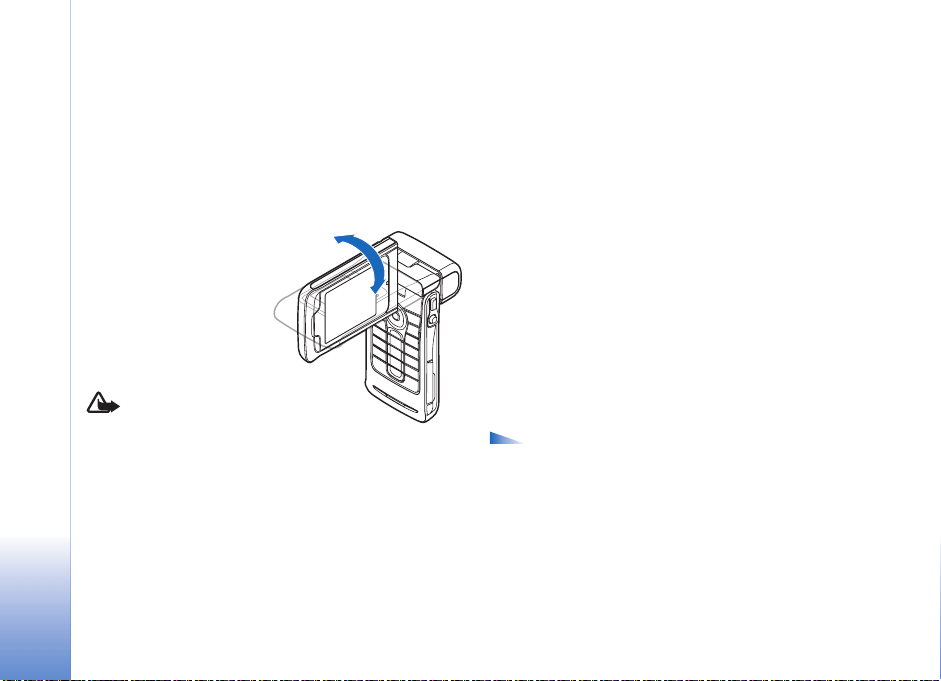
Fotoaparat i Galerija
Kamera
Ureðaj Nokia N90 podr¾ava razluèivost snimanja slika od
1600 x 1200 piksela. Razluèivost slika u ovim materijalima
mo¾e se èiniti drugaèijom.
Da biste aktivirali kameru,
aktivirajte naèin rada s
Fotoaparat i Galerija
videom i slikom. Vidi
‘Naèin rada s videom i
slikama’, str. 13. Pokrenut
æe se kameru i vidjet æete
prikaz prizora koji æe biti
snimljen.
Upozorenje!
U Naèinu rada s videom
i slikama ne mo¾ete
upuæivati hitne pozive jer tipkovnica nije aktivna.
Da biste uputili hitni poziv, ukljuèite otvoreni naèin.
Ako je kamera u naèinu Video naèin, otvorite slikovni
naèin odabirom Opcije > Slikovni naèin.
Slike se automatski spremaju u galeriju u .jpeg obliku.
Slike mo¾ete takoðer slati u obliku multimedijskih poruka,
kao privitke poruka e-po¹te ili Bluetooth vezom.
44
Copyright © 2005 Nokia. All rights reserved.
Fotografiranje u naèinu rada s videom i
slikama
Da biste podesili osvjetljenje i boju prije slikanja, pritisnite
upravljaèku tipku, a zatim odaberite Bljeskalica, Pode¹.
bijele boje, Vrijednost eksp., or Ton boje. Vidi
‘Postavljanje postavki - Pode¹avanje boje i osvjetljenja’,
str. 47.
Da biste odabrali scenu, pritisnite upravljaèku tipku,
a zatim odaberite Scena. Vidi ‘Scene’, str. 48.
Ureðaj ima i moguænost zakretanja kamere oko svoje osi
koja olak¹ava snimanje prikaza u razlièitim situacijama.
Kameru mo¾ete okretati u smjeru kazaljke na satu ili
suprotno. Vidi ‘Naèin snimanja’, str. 14.
Opcije koje se postavljaju prije fotografiranja
su Video naèin, Idi u Galeriju, Postavljanje slike,
Slijedno snimanje/Uobièajeni naèin, Aktiv.
samookidaè, Postavke i Pomoæ.
Da biste fokusirali objekt, pritisnite tipku za snimanje do
pola. Na zaslonu se pojavljuje zeleni fiksirani fokus. Ako
fokus nije fiksiran, pojavljuje se crveni fiksirani fokus.
Otpustite tipku za snimanje i ponovno je pritisnite do pola.
Fotografirati mo¾ete i bez fiksiranja fokusa.
Page 45

Da biste fotografirali, pritisnite tipku za snimanje.
Ne pomièite ureðaj prije nego ¹to se fotografija spremi.
Fotografija se automatski sprema u mapu Slike i video
u izborniku Galerija. Vidi ‘Galerija’, str. 58.
Savjet! Fotografirati mo¾ete i u naèinu snimanja.
Vidi ‘Fotografiranje u naèinu snimanja’, str. 49.
Oznake kamere u naèinu rada s videom i slikama prikazuju:
• Oznake memorije telefona ( ) i memorijske kartice
( ) (1) pokazuju gdje su fotografije spremljene.
• Oznaka fotografija (2) izraèunava broj fotografija,
ovisno o odabranoj kvaliteti fotografije, koje se
mogu spremiti u preostalu memoriju va¹eg ureðaja
ili memorijske kartice.
• Oznaka scene (3) pokazuje aktivnu scenu. Vidi ‘Scene’,
str. 48.
• Oznaka bljeskalice
(4) prikazuje da
li je bljeskalica
postavljena na
Automatsko (),
Um. crv. oèiju (),
Prisiljeno ( ) ili
Iskljuèeno ().
• Zeleni indikator fokusa (5) prika¾e se kad tra¾ilo
zakljuèa fokusnu toèku (ne vidi se u naèinu slikanja
unizu).
• Oznaka samookidaèa (6) pokazuje da je
samookidaè aktiviran. Vidi ‘Ako ¾elite i sebe snimiti –
Samookidaè’, str. 47.
• Oznaka slijednog snimanja (7) pokazuje da je ukljuèeno
slijedno snimanje. Vidi ‘Snimanje fotografija u slijedu’,
str. 46.
• Oznaka razluèivosti (8) pokazuje odabranu kvalitetu
slike. Vidi ‘Prilagoðavanje postavke fotoaparata za
nepomiènu sliku’, str. 49.
Preèaci su sljedeæi:
• Pomaknite upravljaèku tipku prema gore ili dolje da
biste pribli¾ili i udaljili. Oznaka uveæavanja koja se
pokazuje razinu uveæavanja pojavljuje se oknu sa
strane.
• Pritisnite upravljaèku tipku da biste u¹li u postavke
Postavljanje slike. Vidi ‘Postavljanje postavki -
Pode¹avanje boje i osvjetljenja’, str. 47.
• Pomaknite upravljaèku tipku lijevo ili desno
da biste promijenili naèin bljeskalice.
Spremanje snimljene fotografije mo¾e trajati ne¹to
dulje ako ste promijenili postavke uveæavanja,
osvjetljenja ili boje.
Fotoaparat i Galerija
Copyright © 2005 Nokia. All rights reserved.
45
Page 46

Pri snimanju fotografija imajte na umu sljedeæe:
• Preporuèuje se kori¹tenje obje ruke kako se kamera
ne bi pomicala.
• Da biste fotografirali ili snimili video u razlièitim
okru¾enjima, koristite prikladnu scenu za svako
okru¾enje. Vidi ‘Scene’, str. 48.
• Da biste prije slikanja podesili osvjetljenje i boju,
pritisnite upravljaèku tipku, a zatim odaberite
Opcije > Postavljanje slike > Scena, Bljeskalica,
Fotoaparat i Galerija
Pode¹. bijele boje, Vrijednost eksp. ili Ton boje.
Vidi ‘Postavljanje postavki - Pode¹avanje boje
i osvjetljenja’, str. 47.
• Kvaliteta uveæane slike ni¾a je od slike koja nije
uveæana.
• Kamera prelazi u ¹tedljivi naèin rada ako u razdoblju
od jedne minute niste pritisnuli niti jednu tipku. Da
biste nastavili s fotografiranjem, pritisnite tipku za
snimanje.
Nakon snimanja fotografije obratite pa¾nju na sljedeæe:
• Ako ne ¾elite zadr¾ati sliku, odaberite Opcije > Izbri¹i.
• Da biste se vratili na tra¾ilo radi snimanja nove slike,
pritisnite tipku za snimanje do pola.
• Da biste poslali sliku MMS-om, E-po¹tom ili
Bluetooth vezom, odaberite Opcije > Po¹alji.
Za dodatne informacije vidi ‘Poruke’, na str. 67,
i ‘Bluetooth veza’ na str. 103. Ova opcija nije
dostupna za vrijeme aktivnog poziva.
• Da biste nekom poslali sliku za vrijeme aktivnog poziva,
odaberite Opcije > Po¹alji pozivatelju.
• Da biste uredili sliku, odaberite Opcije > Uredi.
Vidi ‘Ureðivanje slika’, str. 51.
• Da biste ispisali sliku, odaberite Opcije > Ispis.
Vidi ‘Ispisivanje slika’, str. 61.
Snimanje fotografija u slijedu
Odaberite Opcije > Slijedno snimanje da biste snimili ¹est
fotografija u nizu. Slijedno snimanje mo¾ete koristiti i sa
samookidaèem. Vidi ‘Ako ¾elite i sebe snimiti –
Samookidaè’, str. 47. Slike su automatski spremljene
u Galerija.
Da biste snimili fotografiju, pritisnite i dr¾ite tipku za
snimanje. Ako ¾elite snimiti manje od ¹est slika, pustite
tipku za snimanje nakon ¹to snimite ¾eljeni broj
fotografija.
Nakon fotografiranja slike su prikazane u mre¾i na
glavnom prikazu. Da biste pogledali sliku, pritisnite
upravljaèku tipku da biste je otvorili.
Da biste se vratili u tra¾ilo slijednog snimanja, pritisnite
tipku za snimanje do pola.
46
Copyright © 2005 Nokia. All rights reserved.
Page 47

Ako ¾elite i sebe snimiti – Samookidaè
Samookidaè koristite ako ¾elite odgoditi snimanje
fotografije tako da i vi mo¾ete biti na njoj. Da biste
postavili ka¹njenje samookidaèa, odaberite Opcije > Aktiv.
samookidaè > 2 sekunde ili 10 sekundi. Da biste aktivirali
samookidaè, odaberite Aktiviraj. Oznaka samookidaèa
( ) trepæe, a ureðaj se ogla¹ava zvuènim signalom kad je
mjerenje vremena ukljuèeno. Kamera snima fotografiju po
isteku ka¹njenja. Samookidaè mo¾ete koristiti i u slijednom
snimanju. Vidi ‘Snimanje fotografija u slijedu’, str. 46.
Savjet! Odaberite Opcije > Aktiv. samookidaè >
2sekunde da biste primirili ruku prilikom
fotografiranja.
Osvjetljenje
Dr¾ite se na sigurnoj udaljenosti prilikom kori¹tenja
bljeskalice. Nemojte koristiti bljeskalicu u neposrednoj
blizini ljudi ili ¾ivotinja. Nemojte prekrivati bljeskalicu
za vrijeme fotografiranja.
Kamera je opremljena LED bljeskalicom za uvjete slabog
osvjetljenja. Dostupni su sljedeæi naèini rada bljeskalice:
Automatska (), Um. crv. oèiju (), Prisiljeno ()
i Iskljuèeno ().
Da biste koristili bljeskalicu, odaberite Opcije >
Postavljanje slike > Bljeskalica > Prisiljeno.
Ako je bljeskalica postavljena na Iskljuèeno ili
Automatska u uvjetima jakog osvjetljenja, svejedno æe
pri snimanju fotografije emitirati slabu svjetlost. Tako
je objektu fotografije omoguæeno da vidi kad se snima
fotografija. Na snimljenoj fotografiji ne vidi se utjecaj
bljeskalice.
Ako je bljeskalica postavljena na Um. crv. oèiju, na slici
se smanjuje utjecaj crvenih oèiju.
Postavljanje postavki - Pode¹avanje boje
i osvjetljenja
Da bi kamera preciznije proizvela boje i osvjetljenje ili
da biste dodali efekte u sliku ili video isjeèke, odaberite
Opcije > Postavljanje slike or Postavljanje videa i
odaberite neku od sljedeæih opcija:
Scena – Odaberite prikladnu scenu za okru¾enje u kojem
fotografirate. Vidi ‘Scene’, str. 48. Svaka scena koristi
vlastite postavke osvjetljenja koje su prilagoðene prema
odreðenoj vrsti okoline.
Bljeskalica (samo slike) – Postavite bljeskalicu na
Automatska, Um. crv. oèiju, Prisiljeno ili Iskljuèeno.
Vidi ‘Osvjetljenje’, str. 47.
Pode¹. bijele boje – S popisa odaberite trenutaène
uvjete osvjetljenja. Tako æete kameri omoguæiti toèniju
reprodukciju boja.
Fotoaparat i Galerija
Copyright © 2005 Nokia. All rights reserved.
47
Page 48

Vrijednost eksp. (samo slike) – Prilagodite vrijeme
ekspozicije kamere.
Ton boje – S popisa odaberite efekt boja.
Prikaz zaslona mijenja se u skladu s postavkama,
pokazujuæi vam kako æe promjena utjecati na fotografije
ili videozapise.
Kada zatvorite kameru, postavke se vraæaju na zadane
postavke. Ako odaberete novu scenu, postavke se
zamjenjuju s postavkama odabrane scene. Vidi ‘Scene’,
Fotoaparat i Galerija
str. 48. Ako trebate promijeniti postavke za postavljanje,
mo¾ete ih promijeniti nakon odabira scene.
Scene
Scena vam poma¾e u pronala¾enju postavki za boju
i osvjetljenje u trenutnoj okolini. S popisa scena
odaberite prikladnu scenu za fotografiranje ili snimanje
videoisjeèaka. Postavke svake scene su postavljene prema
odreðenom stilu ili okolini u kojoj se snimaju fotografije.
Odaberite Opcije > Postavljanje slike/Postavljanje
videa > Scena:
Video scene
Uobièajena ( )(zadano) – Koristite ovu scenu u svim
uvjetima.
Noæ ( )– Koristite scenu u uvjetima slabog osvjetljenja.
Scene za sliku
Automatska ( ) (zadano) – Koristite ovu scenu u svim
uvjetima.
Snimanje izbliza ( )– Koristite ovu scenu za fotografije
iz neposredne blizine.
Noæ ( )– Koristite scenu u uvjetima slabog osvjetljenja.
Sportska ( )– Koristite ovu scenu da biste fotografirali
objekte koji se brzo pomièu. Prilikom kori¹tenja ove scene
primijetit æete da je razluèivost smanjena s 1600x1200 na
800x600. Vidi Kvaliteta slike, 49.
Portret ( )– Koristite ovu scenu za snimanje portreta,
kao ¹to je slikanje glave i sjedeæi polo¾aj.
Pejsa¾ ( )– Koristite ovu scenu kada fotografirate
udaljene objekte.
Korisnièki definirano ( )– Koristite ovu scenu da biste
stvorili prilagoðenu scenu s vlastitim postavkama za
bljeskalicu, pode¹avanje bijele boje, vrijednost ekspozicije
i ton boje.
Zadana scena za vrijeme fotografiranja je Automatska.
Meðutim, ako odaberete scenu Korisnièki definirano,
postavljena je kao zadana scena.
48
Copyright © 2005 Nokia. All rights reserved.
Page 49

Da biste napravili vlastitu scenu prikladnu za odreðenu
okolinu, odaberite scenu Korisnièki definirano. U
korisnièkoj sceni mo¾ete prilagoditi opcije Na osnovi
scene, Bljeskalica, Pode¹av. bijele boje, Vrijednost
ekspoz., Ton boje i Pon. post. kor. scenu. Da biste kopirali
postavke neke druge scene, odaberite Na osnovi scene i
¾eljenu scenu.
Prilagoðavanje postavke fotoaparata za
nepomiènu sliku
Postoje dvije vrste postavki za kameru u naèinu rada s
videom i slikama: Postavljanje slike postavke i glavne
postavke. Da biste prilagodili postavke za Postavljanje
slike, vidi ‘Postavljanje postavki - Pode¹avanje boje
i osvjetljenja’, str. 47. Postavke za postavljanje vraæaju
se na zadane postavke nakon ¹to zatvorite kameru,
ali glavne postavke ostaju iste dok ih ponovno ne
promijenite. Da biste promijenili glavne postavke,
odaberite Opcije > Postavke i odaberite sljedeæe:
Kvaliteta slike - Visoka 2 M ispis (razluèivost
1600x1200), Sr. 0,5 M e-po¹. (razluèivost 800x600) ili
Nis. 0,3 M MMS (razluèivost 640x480). ©to je kvaliteta
fotografije veæa, to æe vi¹e memorijskog prostora ova
zauzimati. Kvaliteta uveæane slike ni¾a je od slike koja nije
uveæana. Ako ¾elite ispisati sliku, odaberite Visoka 2 M
ispis. Ako ¾elite sliku poslati e-po¹tom, odaberite Sr. 0,5 M
e-po¹.. Da biste poslali sliku putem MMS-a, odaberite Nis.
0,3 M MMS.
Dodaj u album – Odaberite ¾elite li spremiti sliku u
odreðeni album iz galerije. Ako ste odabrali Da, otvorit
æe se popis dostupnih albuma..
Prika¾i toèku ¾ari¹ta (samo slike) – Odaberite Da ako
¾elite da toèka fokusiranja bude vidljiva na glavnom
prikazu prilikom snimanja fotografiranja.
Prika¾i snimlj. sliku – Odaberite Da ako snimljenu
fotografiju ¾elite pogledati nakon ¹to je snimite ili Ne
ako odmah ¾elite nastaviti sa snimanjem fotografija.
Kori¹tena memorija – Odaberite gdje ¾elite spremati
fotografije.
Fotografiranje u naèinu snimanja
Kamera u naèinu snimanja mo¾e biti aktivirana i kori¹tena
i za vrijeme aktivnog poziva.
1 Za ukljuèivanje
Naèina snimanja
okrenite kameru u
Preklopljenom
naèinu. Vidi ‘Naèin
snimanja’, str. 14.
Deaktivirano je
aktivno zakljuèavanje
tipkovnice, a tra¾ilo
se pojavljuje na
zaslonu pokrova.
Fotoaparat i Galerija
Copyright © 2005 Nokia. All rights reserved.
49
Page 50

Da biste uveæali ili smanjili , pomaknite upravljaèku
tipku desno ili lijevo.
2 Da biste fokusirali objekt, pritisnite tipku za snimanje
do pola. Na zaslonu se pojavljuje zeleni fiksirani fokus.
Ako fokus nije fiksiran, pojavljuje se crveni fiksirani
fokus. Otpustite tipku za snimanje i ponovno je
pritisnite do pola. Fotografirati mo¾ete i bez fiksiranja
fokusa.
3 Da biste snimili fotografiju, pritisnite tipku za
Fotoaparat i Galerija
snimanje do kraja. Slika se automatski sprema
u galeriju. Vidi ‘Galerija’, str. 58.
Da biste nakon snimanja zadr¾ali sliku na zaslonu, dr¾ite
pritisnutom tipku za snimanje. Da biste se vratili u tra¾ilo,
otpustite tipku za snimanje.
Oznake naèina snimanja prikazuju sljedeæe:
• Oznaka naèina (1)
pokazuje aktivnu scenu.
Vidi ‘Scene’, str. 48.
• Oznake memorije
telefona ( ) i
memorijske kartice ( )
(2) pokazuju gdje su
fotografije spremljene.
• Oznaka fotografija (3) izraèunava broj fotografija,
ovisno o odabranoj kvaliteti fotografije, koje se mogu
spremiti u preostalu memoriju va¹eg ureðaja ili
memorijske kartice.
• Oznaka zelenog fokusa (4) prikazana je kada je toèka
fokusa fiksirana pomoæu tra¾ila.
• Oznaka samookidaèa (5) pokazuje da je aktiviran
samookidaè. Vidi ‘Ako ¾elite i sebe snimiti –
Samookidaè’, str. 47.
• Oznaka bljeskalice (6) prikazuje da li je bljeskalica
postavljena na Automatsko (), Um. crv.
oèiju (), Prisiljeno ( ) ili Iskljuèeno ().
Odabirite naèine bljeskalice pomicanjem upravljaèke
tipke gore ili dolje. Naèin bljeskalice mo¾ete vidjeti u
skoènom prozoru zaslona.
• Oznaka uveæavanja (7) pokazuje razinu uveæavanja.
Pomaknite upravljaèku tipku prema gore ili dolje da
biste uveæali ili smanjili.
• Oznaka upravljaèke tipke ( ) (8) oznaèava da je
dostupan izbornik Opcije. Pritisnite upravljaèku tipku
da biste otvorili izbornik Opcije.
Da biste zatvorili kameru u naèinu snimanja, vratite se u
preklopljeni naèin okretanjem kamere. Vidi ‘Preklopljeni
naèin rada’, str. 12.
50
Copyright © 2005 Nokia. All rights reserved.
Page 51

Opcije naèina snimanja
Da biste prilagodili postavke za slike, pritisnite upravljaèku
tipku i odaberite neku od sljedeæih opcija:
Naèin snimanja – Za odabir prikladne scene za okolinu
u kojoj se slika. Vidi ‘Scene’, str. 48.
Okrenite prikaz – Za zrcaljenje slike od 180 stupnjeva.
Potrebna vam je ova opcija kada, na primjer, snimate
sami sebe prilikom èega æete okrenuti kameru prema sebi,
a tra¾ilo æe biti naopako.
Samookidaè – Da biste aktivirali samookidaèa. Odaberite
2 sekunde ili 10 sekundi.
Ekspozicija – Da biste prilagodili osvjetljenje slike.
Postavke – Da biste prilagodili Kvaliteta slike, Kori¹t.
memorija i postavke Prikaz snimlj. slika. Vidi
‘Prilagoðavanje postavke fotoaparata za nepomiènu sliku’,
str. 49.
Ureðivanje slika
Da biste ureðivali slike nakon fotografiranja ili slike koje
su veæ spremljene u Galerija, odaberite Opcije > Uredi.
Mo¾ete otvoriti aplikaciju Galerija u naèinu rada s videom
i slikama ili u preklopljenom naèinu.
Opcije u glavnom prikazu ureðivanja su Primijeni
efekt, Zatvori ureðivanje, Poni¹ti, Po¹alji, Cijeli
zaslon/Uobièajeni zaslon, Poveæaj/Smanji, Spremi,
Ispi¹i i Pomoæ.
Na primjer, odaberite Primijeni efekt za obrezivanje
i zakretanje slike, za prilagoðavanje osvjetljenja, boje,
kontrasta i razluèivosti te za dodavanje efekata, teksta,
isjeèka crte¾a ili okvir.
Da biste obrezali sliku, odaberite Opcije > Primijeni
efekt > Obre¾i. Odaberite Ruèno da biste ruèno obrezali
velièinu slike ili s popisa odabrali unaprijed definirani
razmjer. Ako odaberete Ruèno pojavljuje se kri¾iæ u
gornjem lijevom kutu slike. Da biste pomaknuli kri¾iæ
i odabrali podruèje obrezivanja, pomaknite upravljaèku
tipku. Odaberite Postavi. Pojavljuje se jo¹ jedan kri¾iæ
u donjem desnom kutu. Ponovo odaberite podruèje
obrezivanja i odaberite Obre¾i. Odabrana podruèja
tvore obrezanu sliku.
Da biste na slici smanjili utjecaj crvenih oèiju, odaberite
Opcije > Primijeni efekt > Uklanj. crvenih oèiju.
Pomaknite kri¾iæ na jedno oko i pritisnite upravljaèku
tipku. Na zaslonu se pojavljuje petlja. Da biste promijenili
velièinu petlje tako da odgovara velièini oka, pomaknite
upravljaèku tipku. Pritisnite upravljaèku tipku da biste
smanjili utjecaj crvenih oèiju.
Fotoaparat i Galerija
Copyright © 2005 Nokia. All rights reserved.
51
Page 52

Da biste slici dodali isjeèak crte¾a, odaberite Opcije >
Primijeni efekt > Isjeèak crte¾a. Odaberite stavku koju
¾elite dodati iz popisa i pritisnite upravljaèku tipku. Da
biste premjestili, zakrenuli i promijenili velièinu stavke,
odaberite Opcije > Pomakni, Promijeni velièinu ili
Zaokreni.
Da biste slici dodali tekst, odaberite Opcije > Primijeni
efekt > Tekst. Unesite tekst i odaberite U redu. Da biste
uredili tekst, odaberite Opcije > Pomakni, Promijeni
velièinu, Zaokreni ili Odaberi boju.
Fotoaparat i Galerija
Za otkljuèavanje u Otvorenom naèinu:
• Da biste vidjeli sliku na cijelom zaslonu pritisnite .
Da biste se vratili na uobièajeni pogled, ponovno
pritisnite .
• Da biste zakrenuli sliku u smjeru kazaljke na satu ili
obrnuto, pritisnite i .
• Da biste uveæali ili smanjili, pritisnite i .
Savjeti o dobrom fotografiranju
Okretanjem kamere oko osi jednostavnije je snimanje
prikaza u zahtjevnim situacijama. Kameru mo¾ete
okretati u smjeru kazaljke na satu ili suprotno. Vidi ‘Naèin
snimanja’, str. 14.
Kvaliteta slike
Koristite prikladnu kvalitetu slike. Kamera ima tri naèina
za kvalitetu slike (Visoka 2 M ispis, Sr. 0,5 M e-po¹. i Nis.
0,3 M MMS). Koristite postavku Visoka 2 M ispis da
biste dobili slike s najboljom kvalitetom. Meðutim,
bolja kvaliteta slike zahtijeva i vi¹e prostora za pohranu.
Za MMS-ove i privitke e-po¹te neophodno je koristiti
postavku Sr. 0,5 M e-po¹. ili Nis. 0,3 M MMS. Da biste
definirali kvalitetu u naèinu snimanja kamerom, odaberite
Opcije > Postavke.
Pozadina
Koristite jednostavnu pozadinu. Za portrete i ostale slike
s osobama, izbjegavajte postavljanje osobe ispred slo¾ene
pozadine koja mo¾e odvlaèiti pa¾nju od osobe. Pomaknite
kameru ili osobu kada ne mo¾ete ispuniti ove uvjete.
Pomaknite kameru bli¾e objektu da biste snimili jasnije
portrete.
Dubina
Kada fotografirate krajobraze dodajte dubinu slikama tako
da postavite objekte u prednji plan. Ako je objekt preblizu
kameri, mo¾e biti zamuæen.
52
Copyright © 2005 Nokia. All rights reserved.
Page 53

Uvjeti za osvjetljenje
Promjena izvora, kolièine i smjera svjetla mo¾e izrazito
utjecati na fotografije. Evo nekih uobièajenih uvjeta za
osvjetljenje:
• Izvor svjetla je iza objekta. Izbjegavajte postavljanje
subjekta ispred jakog izvora svjetla. Ako je izvor svjetla
iza subjekta ili je vidljivo na zaslonu, konaèna slika
mo¾e imati slab kontrast, mo¾e biti pretamna te mo¾e
sadr¾avati ne¾eljene svjetlosne efekte. Mo¾ete koristiti
i bljeskalicu da biste osvijetlili sjenovita podruèja. Vidi
‘Osvjetljenje’, str. 47.
• Objekt s neizravnim osvjetljenjem. Jako neizravno
svjetlo daje izra¾ajan efekt, ali mo¾e biti pregrubo
èime se dobiva previ¹e kontrasta.
• Izvor svjetla ispred objekta. Jaka svjetlost mo¾e
uzrokovati ¹kiljenje. Kontrast isto tako mo¾e biti
prevelik.
• Optimalno svjetlo je u situacijama gdje postoji
puno raspr¹enog i mekog svjetla, na primjer za
vrijeme svijetlog i djelomièno oblaènog dana
ili za vrijeme sunèanog dana meðu stablima.
Snimanje video zapisa
Da biste aktivirali kameru i tra¾ilo na glavnom zaslonu,
aktivirajte naèin rada s videom i slikama. Vidi
‘Fotografiranje u naèinu rada s videom i slikama’, str. 44.
Kamera se pokrene i mo¾ete vidjeti prikaz prizora koji æe
biti snimljen.
Ako se kamera nalazi u naèinu Slikovni naèin, otvorite
pogled video snimaèa odabirom Opcije > Video naèin.
Da biste podesili osvjetljenje i boju prije snimanja videa,
pritisnite upravljaèku tipku, a zatim odaberite Pode¹.
bijele boje, or Ton boje. Vidi ‘Postavljanje postavki -
Pode¹avanje boje i osvjetljenja’, str. 47.
Da biste odabrali scenu, pritisnite upravljaèku tipku,
a zatim odaberite Scena. Vidi ‘Scene’, str. 48.
Opcije prije snimanja video zapisa su Slikovni naèin,
Idi u Galeriju, Postavljanje videa, Postavke i Pomoæ.
1 Pritisnite tipku za snimanje da biste pokrenuli
snimanje. Prikazana je oznaka snimanja . LED
bljeskalica je upaljena i ogla¹ava se ton koji oznaèava
da je poèelo snimanje video zapisa. Na snimljenom
video zapisu ne vidi se utjecaj bljeskalice.
2 ®elite li privremeno zaustaviti snimanje, odaberite
Stanka. Ikona pauze treperi na zaslonu. Snimanje
video zapisa automatski se zaustavlja ako se snimanje
privremeno zaustavi i nikakva tipka nije pritisnuta u
roku od jedne minute.
3 Odaberite Nastavi da biste nastavili sa snimanjem.
Fotoaparat i Galerija
Copyright © 2005 Nokia. All rights reserved.
53
Page 54

4 Odaberite Stani ili pritisnite tipku za snimanje da biste
prekinuli snimanje. Videozapis automatski se sprema u
mapu Slike i video izbornika Galerija. Vidi ‘Galerija’,
str. 58.
Oznake video snimaèa pokazuju sljedeæe:
• Oznake memorije
telefona ( ) i
memorijske kartice
Fotoaparat i Galerija
() (1) pokazuju
gdje je spremljen
video isjeèak.
• Oznaka trajanja
trenutaènog video
isjeèka (2) pokazuje
proteklo i preostalo
vrijeme.
• Oznaka scene (3) pokazuje aktivnu scenu. Vidi ‘Scene’,
str. 48.
• Oznaka mikrofona (4) pokazuje da je mikrofon
iskljuèen.
• Oznaka formata (5) oznaèava format videoisjeèka
u skladu s odabranom kvalitetom videozapisa.
• Oznaka kvalitete videozapisa (6) oznaèava kvalitetu
videozapisa. Vidi ‘Postavke za video’, str. 55
Preèaci su sljedeæi::
• Pomaknite upravljaèku tipku prema gore ili dolje da
biste uveæali ili smanjili. Oznaka uveæavanja koja
se pokazuje razinu uveæavanja pojavljuje se oknu
sa strane.
• Pritisnite upravljaèku tipku da biste u¹li u postavke
Postavljanje videa. Vidi ‘Postavljanje postavki -
Pode¹avanje boje i osvjetljenja’, str. 47.
Nakon snimljenog videoisjeèka:
• ®elite li odmah reproducirati videoisjeèak kojeg ste
snimili, odaberite Opcije > Reproduciraj.
• Ako ne ¾elite zadr¾ati videozapis, odaberite Opcije >
Izbri¹i.
• Da biste se vratili na tra¾ilo i snimili novi videozapis,
pritisnite tipku za snimanje.
• Da biste poslali videozapis MMS-om, E-po¹tom
ili Bluetooth vezom, odaberite Opcije > Po¹alji.
Za dodatne informacije vidi ‘Poruke’, na str. 67, i
‘Bluetooth veza’ na str. 103. Ova opcija nije dostupna
za vrijeme aktivnog poziva.
• Da biste nekom poslali videoisjeèak za vrijeme aktivnog
poziva , odaberite Opcije > Po¹alji pozivatelju.
• Da biste uredili videozapis, odaberite Opcije > Izmjena.
Vidi ‘Ureðivanje videoisjeèaka’, str. 56.
54
Copyright © 2005 Nokia. All rights reserved.
Page 55

Postavke za video
Postoje dvije vrste postavki za video snimaè u naèinu rada
s videom i slikama: Postavljanje videa postavke i glavne
postavke. Da biste prilagodili postavke za Postavljanje
videa, vidi ‘Postavljanje postavki - Pode¹avanje boje
i osvjetljenja’, str. 47. Postavke za postavljanje vraæaju se
na zadane postavke nakon ¹to zatvorite kameru, ali glavne
postavke ostaju iste dok ih ponovno ne promijenite.
Da biste promijenili glavne postavke, odaberite Opcije >
Postavke i odaberite sljedeæe:
Snimanje zvuka – Odaberite Ukljuèeno ako ¾elite snimiti
sliku sa zvukom.
Kvaliteta videa – Postavite kvalitetu videoisjeèka na
Visoka, Uobièajena ili Dijeljenje. Kvaliteta je oznaèena
sljedeæim ikonama: (Visoka), (Uobièajena) ili
(Sharing). Ako odaberete Visoka ili Uobièajena, du¾ina
snimanja videozapisa ogranièena je dostupnim prostorom
na memorijskoj kartici i vremenskim trajanjem od jednog
sata po isjeèku. Ako ¾elite gledati videozapis na televizoru
ili na raèunalu, odaberite kvalitetu videozapisa Visoka koja
ima CIF razluèivost (352x288) i .mp4 oblik zapisa datoteke.
Videoisjeèke spremljene u .mp4 formatu ne mo¾ete poslati
s multimedijskom porukom. Ako ¾elite pogledati isjeèak na
mobitelu, odaberite Uobièajena sa QCIF razluèivosti
(176x144) i .3gp formatom datoteke. Da biste MMS-om
poslali videoisjeèak, odaberite Dijeljenje (razluèivost QCIF,
format datoteke .3gp). Vidi ‘Dijeljenje videa’, str. 32.
Videoisjeèak je ogranièen na 300 kB (pribli¾no 20 sekundi)
tako da je prikladan za slanje MMS-om kompatibilnom
ureðaju. Neke mre¾e, meðutim, mogu podr¾avati samo
slanje multimedijskih poruka najveæe velièine od 100kB.
Za dodatne informacije obratite se svojem davatelju
usluga.
Dodaj u album – Odaberite ¾elite li spremiti sliku u
odreðeni album u mapi Galerija. Ako ste odabrali Da,
otvorit æe se popis dostupnih albuma.
Prika¾i snimlj. video — Ako odaberete Da, mo¾ete
reproducirati snimljeni videoisjeèak odmah nakon
snimanja tako da na kameri odaberete Opcije >
Reproduciraj. Ako odaberete Ne mo¾ete odmah
snimiti novi video..
Kori¹tena memorija – Definirajte zadanu memoriju
u koju æete spremati poruke: memoriju telefona ili
memorijsku karticu.
Ako se smanji memorija telefona, mo¾e se smanjiti
kvaliteta snimanja. Da biste oslobodili memoriju telefona,
premjestite podatke na kompatibilnu memorijsku karticu
za PC ili izbri¹ite podatke.
Savjet! Mo¾ete postaviti kameru da koristi
kompatibilnu memorijsku karticu za spremanje videa
tako da odaberete Opcije > Postavke > Kori¹tena
memorija > Memorijska kartica.
Fotoaparat i Galerija
Copyright © 2005 Nokia. All rights reserved.
55
Page 56

Ureðivanje videoisjeèaka
Videoisjeèke mo¾ete ureðivati u Galerija otvorenom
naèinu ili u naèinu rada s videom i slikama. Vidi
‘Fotografiranje u naèinu rada s videom i slikama’,
str. 44 i ‘Galerija’, str. 58.
Da biste ureðivali videoisjeèke stvorili prilagoðeni
videoisjeèak, pomaknite se do videoisjeèka i odaberite
Opcije > Izmjena. Prilagoðene videozapise mo¾ete
stvoriti kombiniranjem i skraæivanjem videoisjeèaka te
Fotoaparat i Galerija
dodavanjem zvuènih isjeèaka, prijelaza i efekata. Prijelazi
su vizualni efekti koje mo¾ete dodati na poèetak ili na kraj
video isjeèka ili izmeðu isjeèaka.
UUU video editoru mo¾ete vidjeti dvije vremenske skale:
vremensku skalu videoisjeèka i vremensku skalu zvuènog
isjeèka. Ako u videoisjeèak dodajete slike, tekst ili
prijelaze,prikazani su na vremenskoj oznaci videoisjeèka.
Da biste se kretali po vremenskoj skali, pomièite se lijevo
ili desno. Da biste se prebacili na jednu ili drugu
vremensku liniju, pomaknite se gore ili dolje.
Ureðivanje videozapisa, zvuènih isjeèaka
iprijelaza
Da biste stvorili prilagoðene videoisjeèke, oznaèite
nekoliko videoisjeèaka i odaberite Opcije > Izmjena.
U prikazu Editiranje video isjeèka mo¾ete umetnuti
videoisjeèke da biste stvorili prilagoðeni video zapis
te ureðivati isjeèke skraæivanjem i dodavanjem efekata.
Mo¾ete dodati slike i zvuène isjeèke te promijeniti
njihovo trajanje, a mo¾ete dodati i tekst i prijelaze u
isjeèak. Pritisnite i da biste se pomicali meðu
videoisjeèkom i zvuènim isjeèkom.
Da biste izmijenili videozapis, odaberite jednu od sljedeæih
opcija:
Izmijeni video isjeè.:
Izre¾i – Skraæuje videoisjeèak u prikazu Cut video clip.
Dodaj efekt boja – Umeæe efekte boja u videoisjeèak.
Koristi usporenu sliku – Usporava brzinu video isjeèka.
Bez zvuka / Vrati zvuk – Iskljuèuje ili ukljuèuje zvuk
originalnog video isjeèka.
Pomakni (prikazuje se samo ako su umetnuta dva ili
vi¹e videoisjeèaka) – Premje¹ta videoisjeèak na odabrano
mjesto.
Ukloni – Uklanja video isjeèak iz videozapisa.
Udvostruèi – Stvara kopiju odabranog videoisjeèka.
Izmijeni tekst (prikazuje se samo ako dodajete tekst) –
Da biste pomaknuli, uklonili ili udvostruèili tekst,
promijenili boju i stil teksta, definirali vrijeme zadr¾avanja
na zaslonu i dodali efekte u tekst.
56
Copyright © 2005 Nokia. All rights reserved.
Page 57

Izmijeni sliku (prikazuje se samo ako ste dodali sliku) –
Za premje¹tanje, uklanjanje ili udvostruèenje slike, za
definiranje zadr¾avanja na zaslonu i za postavljanje
pozadine ili efekta boje.
Izmjena zvuè. isjeè.:
Izre¾i – Skraæuje zvuèni isjeèak u prikazu Skraæivanje
zvuènog isjeèka.
Pomakni (prikazuje se samo ako su umetnuta dva
ili vi¹e videoisjeèaka) – Premje¹ta videoisjeèak na
odabrano mjesto.
Postavi trajanje – Mijenja du¾inu zvuènog isjeèka.
Ukloni – Uklanja zvuèni isjeèak iz videozapisa.
Udvostruèi – Stvara kopiju
odabranog zvuènog isjeèka.
Izmijeni prijelaz – Tri su
vrste prijelaza: na poèetku
video zapisa, na njegovu
kraju i izmeðu video isjeèaka.
Prijelaz na poèetku mo¾ete
odabrati kad je prvi prijelaz u
videu aktivan.
Umetni:
Video isjeèak — Umeæe odabrani videoisjeèak. U Glavnom
prikazu nalazi se slièica video isjeèka. Slièica se sastoji od
prikaza u boji prvog video isjeèka. Prikazan je i naziv te
trajanje odabranog video isjeèka.
Slika —Umeæe odabrani slika. U glavnom se prikazu nalazi
slièica video isjeèka.
Tekst – Umeæe tekst u videoisjeèak. Mo¾ete umetnuti
naslov, podnaslov ili zahvale.
Zvuèni isjeèak – Umetanje odabranog zvuènog isjeèka.
U Glavnom se prikazu nalazi naziv i trajanje odabranog
zvuènog isjeèka.
Novi zvuèni isjeèak – Snima novi zvuèni isjeèak na
odabranu lokaciju.
Film – Da biste prepregledali film na cijelom zaslonu
ili u obliku slièice, za spremanje ili slanje filma ili za
obrezivanje filma na prikladnu velièinu za slanje MMS-om.
Savjet! Da biste naèinili snimku zaslona videozapisa,
odaberite Opcije > Naèini sliku iz videa u prikazu
pretpregleda slièice ili u prikazu Cut video clip view.
Fotoaparat i Galerija
Copyright © 2005 Nokia. All rights reserved.
57
Page 58

Da biste skratili videoisjeèak ili zvuèni isjeèak, pomaknite
se na vremenskoj skali isjeèka, a zatim odaberite Opcije >
Izmijeni video isjeè. > Izre¾i ili Opcije > Izmjena zvuè.
isjeè. > Izre¾i. U prikazu Cut video clip ili Cut sound clip
odaberite Opcije > Ozn. poè. da biste oznaèili poèetak
videoisjeèka ili zvuènog isjeèka. Da biste oznaèili kraj
videoisjeèka ili zvuènog isjeèka, odaberite Opcije >
Ozn.kraja. Da biste reproducirali skraæeni isjeèak,
odaberite Opcije > Reprod. oznaè. dio. Da biste
spremili promjene, odaberite Gotovo.
Fotoaparat i Galerija
Da biste spremili video, u glavnom prikazu ureðivaèa
videozapisa odaberite Opcije > Film > Spremi. Da
biste definirali Kori¹tena memorija, odaberite Opcije >
Postavke. Zadana vrijednost je memorija telefona.
Savjet! U pogledu Postavke mo¾ete definirati
Zadani naziv videa, Zad. naziv snim. zasl.,
Razluèivost i Kori¹tena memorija.
Odaberite Po¹alji > MMS-om, E-po¹tom ili Bluetooth
vezom ako ¾elite poslati videozapis. Za dodatne
informacije o najveæoj velièini MMS-a koji ¹aljete obratite
se svojem davatelju usluga. Ako je va¹ video zapis prevelik
da bi ga poslali u obliku MMS-a, pojavit æe se simbol .
Da biste skratili film, odaberite Opcije > Film > Uredi za
MMS.
Savjet! Ako ¾elite poslati video isjeèak èija velièina
prelazi velièinu koju dopu¹ta va¹ davatelj usluga,
isjeèak mo¾ete poslati putem Bluetooth veze. Vidi
‘Slanje podataka Bluetooth vezom’, str. 104. Svoje video
isjeèke mo¾ete prenositi putem Bluetooth veze na svoje
raèunalo s Bluetooth znaèajkom ili ih mo¾ete prenositi
pomoæu èitaèa memorijskih kartica (pobolj¹anje).
Galerija
Da biste pohranili i organizirali slike, videoisjeèke, zvuène
isjeèke, popise glazbenih brojeva i veze za streaming u
otvorenom naèinu, pritisnite i odaberite Galerija.
Da biste otvorili galeriju u naèinu rada s videom i slikama,
odaberite Opcije > Idi u Galeriju. U naèinu rada s videom
i slikama dostupna je samo mapa Slike i video.
Savjet! Da biste se
prebacili iz Galerija na
kameru u naèinu rada
s videom i slikama,
odaberite Kamera.
Odaberite Slike i video ,
Pjesme , Zvuèni
isjeèci , Veze ili Sve
datoteke i pritisnite
da biste otvorili.
58
Copyright © 2005 Nokia. All rights reserved.
Page 59

Mape mo¾ete pregledavati i otvarati, a stavke oznaèavati,
kopirati i premje¹tati u mape. Zvuèni isjeèci, video isjeèci,
.ram zapisi i veze za streaming otvaraju se i reproduciraju
u programu RealPlayer. Vidi ‘RealPlayer™’, str. 62. Mo¾ete
stvarati albume, a stavke oznaèavati, kopirati i dodavati u
albume. Vidi ‘Albumi’, str. 60.
Savjet! Slike sa svojeg ureðaja mo¾ete kopirati na
kompatibilno raèunalo pomoæu programa Nokia Phone
Browser dostupnog u sklopu paketa Nokia PC Suite.
Pogledajte CD-ROM koji ste dobili s ureðajem.
Pritisnite da biste otvorili datoteku. Videozapisi, glazba
i zvuèni isjeèci otvaraju se u programu RealPlayer. Vidi
‘Pregledavanje slika i videoisjeèaka’, str. 59.
Da biste datoteke kopirali ili premjestili u memorijsku
karticu, odaberite datoteku i Opcije > Razvrstaj > Kopiraj
na mem. kart./Premjesti na m. kart. ili Kopiraj u mem.
tel./Premjesti u mem. tel.. Datoteke spremljene na
memorijskoj kartici oznaèene su s .
Da biste pomoæu preglednika preuzeli datoteke u izbornik
Galerija u jednu od glavnih mapa, odaberite simbol za
preuzimanje, na primjer ( ), a zatim preuzmite sliku.
Otvorit æe se preglednik i moæi æete odabrati oznaku za
stranicu s koje ¾elite preuzimati zapise.
Pregledavanje slika i videoisjeèaka
Slike i videozapisi snimljeni kamerom pohranjeni su u
mapi Slike i video u Galerija. Kvaliteta videoisjeèka je
oznaèena sljedeæim ikonama: (Visoka), (Uobièajena)
i (Sharing). Da biste saznali vi¹e o kvaliteti videozapisa,
pogledajte‘Postavke za video’, str. 55. Slike i videozapisi
vam se mogu poslati u multimedijskoj poruci, kao privitak
poruci e-po¹te ili preko Bluetooth veze. Da biste vidjeli
primljenu sliku ili videozapis u galeriji ili u medijskom
reproduktoru, morate ga spremiti u memoriju telefona
ili na memorijsku karticu.
Otvorite mapu Slike i video izbornika Galerija. Slike i
videozapisi slo¾eni su u petlju i predani po datumu. Broj
datoteka mo¾e se vidjeti na zaslonu. Da biste pregledali
datoteke, pomaknite se gore ili dolje. Dr¾ite pritisnutom
tipku za kretanje prema gore ili prema dolje da biste
pregledali datoteke koje èine petlju. Da biste istovremeno
pomakli nekoliko datoteka, pomaknite se lijevo ili desno.
Savjet! Za kretanje po datotekama i njihovo
otvaranje koristite upravljaèku tipku.
Opcije u Slike i video glavnom prikazu su Otvori
(samo slike), Reproduciraj (samo videozapisi), Po¹alji,
Poði u kameru, Dodaj u album, Albumi, Ispis (samo
slike), Izmjena, Izbri¹i, Razvrstaj, Oznaèi/odznaèi,
Pomoæ i Izlaz.
Fotoaparat i Galerija
Copyright © 2005 Nokia. All rights reserved.
59
Page 60

Da biste uredili fotografiju ili videoisjeèak, odaberite
Opcije > Izmjena. Otvara se ureðivaè slike ili ureðivaè
videozapisa.
Da biste dodali sliku ili videozapis u album u galeriji,
odaberite Opcije > Dodaj u album. Vidi ‘Albumi’, str. 60.
Da biste stvorili prilagoðeni videozapis, odaberite ga (ili
nekoliko njih) iz galerije i odaberite Opcije > Izmijeni.
Vidi ‘Ureðivanje videoisjeèaka’, str. 56.
Fotoaparat i Galerija
Opcije tijekom pregledavanja slike su Poveæaj,
Po¹alji, Dodaj u album, Postavi za pozadinu, Dodaj
kontaktu, Ispis, Uredi, Izbri¹i, Preimenuj, Pregled
pojedinosti, Dodaj u Idi na, Pomoæ i Izlaz.
Da biste ispisali poruke na pisaèu koji je povezan
s ureðajem ili da biste ih pohranili na memorijsku
karticu za ispis, odaberite Opcije > Ispis.
Vidi ‘Ispisivanje slika’, str. 61.
Za uveæavanje slike odaberite Opcije > Uveæaj. Stupanj
poveæanja nalazi se pri vrhu zaslona. Stupanj uveæavanja
se ne pohranjuje trajno.
Da biste izbrisali sliku ili videoisjeèak , pritisnite .
Albumi
S albumima mo¾ete jednostavno upravljati slikama i
videoisjeècima. Da biste prikazali popis albuma u mapi
Slike i video odaberite Opcije > Albumi. Albumi su
poredani po abecedi. Da biste pregledali sadr¾aj albuma,
pritisnite tipku za pretra¾ivanje.
Da biste stvorili novi album, odaberite Opcije > Novi
album. Unesite naziva albuma i odaberite U redu.
Da biste dodali sliku ili videoisjeèak u album iz galerije,
pomaknite se na sliku ili videoisjeèak i odaberite Opcije >
Dodaj u album. Otvorit æe se popis albuma. Odaberite
album u kojeg ¾elite dodati sliku ili videoisjeèak i pritisnite
tipku za pretra¾ivanje.
Da biste uklonili datoteku iz albuma, pritisnite .
Datoteka nije izbrisana iz mape Slike i video na izborniku
Galerija.
60
Copyright © 2005 Nokia. All rights reserved.
Page 61

Slike i video
Ispisivanje slika
Slike mo¾ete ispisivati pomoæu Ispis slike tako da
odaberete opciju ispisa u galeriji, kameri, ureðivaèu
slika, pregledniku slika ili u aktivnom stanju èekanja.
Koristite Ispis slike da biste slike ispisali koristeæi
podatkovni kabel, Bluetooth vezu ili multimedijsku karticu.
Mo¾ete ispisivati samo one slike koje su u .jpg formatu.
Slike snimljene s kamerom automatski se spremaju
u.jpgformatu.
Opaska: Za ispis na PictBridge kompatibilnom
pisaèu prija prikljuèivanja USB kabela odaberite
opciju ispisa.
Odaberite sliku koju ¾elite ispisati i Opcije > Ispis.
Odabir pisaèa
Kada koristite Ispis slike prvi put, popis dostupnih pisaèa
prikazan je nakon ¹to odaberete sliku. Odaberite pisaè koji
¾elite koristiti. Pisaè je postavljen kao zadani pisaè.
Ako ste PictBridge kompatibilni USB pisaè spojili CA-53
kabelom koji ste dobili s ureðajem, pisaè æe se automatski
prikazati.
Ako zadani pisaè nije dostupan, ponovno se prikazuje
popis ureðaja za pisanje.
Da biste promijenili zadani pisaè, odaberite Opcije >
Postavke > Zadani pisaè.
Pregled ispisa
Pogled pregleda ispisa otvara se kada pokrenete ispis slike
u galeriji ili u aktivnom stanju èekanja.
Slike koje ste odabrali prikazuju se uporabom unaprijed
definiranih izgleda. Da biste promijenili izgled, pomaknite
se ulijevo kroz dostupne izglede odabranog pisaèa. Ako
slike ne mogu stati na jednu stranicu, pomaknite se gore
ili dolje da biste prikazali dodatne stranice.
Opcije u pregledu ispisa su Ispis, Postavke, Pomoæ
i Izlaz.
Postavke ispisa
Dostupne opcije postavki variraju ovisno o moguænostima
odabranog ispisnog ureðaja.
Da biste postavili zadati pisaè, odaberite Opcije > Zadani
pisaè.
Copyright © 2005 Nokia. All rights reserved.
Slike i video
61
Page 62

Za odabir velièine papira odaberite Velièina papira, zatim
s popisa odaberite velièinu papira te U redu. Da biste se
vratili na prethodni prikaz, odaberite Odustani.
Slike i video
Pritisnite i odaberite RealPlayer. Pomoæu programa
RealPlayer, mo¾ete reproducirati video i zvuène isjeèke,
popise glazbenih brojeva ili u¾ivo reproducirati
multimedijske zapise s veze za streaming. Mo¾ete
aktivirati vezu za streaming kada pregledavate webstranice ili ih pohranjujete u memoriju telefona ili
memoriju kartice. RealPlayer mo¾ete takoðer koristiti
u naèinu rada s videom i slikama s ogranièenim
funkcijama tipki. Vidi ‘Fotografiranje u naèinu rada s
videom i slikama’, str. 44.
RealPlayer podr¾ava zapise s nastavcima kao ¹to su as
.aac, .awb, .m4a, .mid, .mp3 i .wav. Meðutim, RealPlayer
ne podr¾ava nu¾no sve formate zapisa ili sve njihove
podvrste. Primjerice, RealPlayer mo¾e poku¹ati otvoriti
sve .mp4 zapise, ali se u nekim .mp4 zapisima mo¾e
nalaziti sadr¾aj koji nije sukladan s 3GPP standardima,
pa ga ureðaj ne podr¾ava.
RealPlayer™
Savjet! Glazbene zapise mo¾ete kopirati s ureðaja
na svoju memorijsku karticu pomoæu programa Nokia
Audio Manager koji je dostupan u sklopu paketa Nokia
PC Suite. Pogledajte CD-ROM koji ste dobili s ureðajem.
Reprodukcija video ili zvuènih isjeèaka
Upozorenje: Ne slu¹ajte preglasno glazbu.
Zbog slu¹anje preglasne glazbe mo¾e doæi
do o¹teæenja sluha.
Opcije u izborniku RealPlayer ako je odabran isjeèak
su Reproduciraj/Nastavi, Reprod. na èit. zasl./Nastav.
na èit. zasl., Zaustavi, Iskljuèi zvuk/Ukljuèi zvuk,
Pojedin. o isjeèku, Po¹alji, Postavke, Pomoæ i Izlaz.
1 Da biste reproducirali multimedijski zapis pohranjen u
memoriji telefona ili na memorijskoj kartici, odaberite
Opcije > Otvori i zatim odaberite:
Najnoviji isjeèci – Za reprodukciju jednog od
posljednjih 6 zapisa koje ste reproducirali preko
funkcije RealPlayer.
Spremljeni isjeèak – Za reprodukciju zapisa
spremljenog u izborniku Galerija. Vidi ‘Galerija’, str. 58.
Zvuèni isj. mem. kart .— Da biste stvorili popis pjesama
i reproducirali datoteke spremljene na memorijskoj
kartici.Vidi ‘Stvaranje popisa pjesama’, str. 63.
2 Doðite do zapisa i pritisnite za njegovu
reprodukciju.
62
Copyright © 2005 Nokia. All rights reserved.
Page 63

Savjet! Da biste gledali video isjeèak preko cijelog
zaslona, pritisnite . Ponovo pritisnite da biste se
vratili na uobièajeni zaslon.
Ikone u funkciji RealPlayer: —Ponovi; —Nasumièno;
—Ponovi i nasumièno; i —Iskljuèen zvuk na
zvuèniku.
Preèaci tijekom reprodukcije:
• Za premotavanje naprijed pritisnite i dr¾ite .
• Za premotavanje videoisjeèka prema natrag pritisnite
idr¾ite .
• Da biste iskljuèili zvuk, pritisnite i dr¾ite sve dok se
na zaslonu ne prika¾e oznaka . Da biste ukljuèili zvuk,
pritisnite i dr¾ite sve dok se na zaslonu ne prika¾e
oznaka .
Stvaranje popisa pjesama
Da biste stvorili popis pjesama glazbe iz memorije va¹eg
telefona ili memorijske kartice:
1 Odaberite Opcije > Novi popis pjesama.
2 Odaberite memoriju iz koje ¾elite odabrati glazbeni
broj.
3 Unesite naziv popisa pjesama.
4 Da biste oznaèili glazbene zapise koje ¾elite uvrstiti na
popis pjesama, odaberite Opcije > Oznaèi/odznaèi >
Oznaèi ili Oznaèi sve.
5 Odaberite Opcije > Odaberi ozn. stavke.
Savjet!Da biste program ostavili otvoren, s tim da u
pozadini svira glazba, dva puta pritisnite kako biste
se vratili u stanje èekanja. Za povratak na program
pritisnite i odaberite RealPlayer.
Reprodukcija sadr¾aja u¾ivo
(streaming)
Mnogi davatelji usluga zahtijevaju uporabu internetske
pristupne toèke (IAP) kao pretpode¹ene pristupne toèke.
Drugi davatelji usluga dopu¹taju i uporabu WAP pristupne
toèke.
Pristupna toèka mora biti konfigurirana prije prvog
ukljuèivanja ureðaja.
Za dodatne informacije obratite se svojem davatelju
usluga.
Opaska: Funkcija RealPlayer mo¾e otvoriti
iskljuèivo rtsp:// URL adrese. Meðutim, RealPlayer
æe prepoznati http vezu kao .ram zapis.
Da biste u¾ivo preuzeli sadr¾aj s Interneta, odaberite
streaming vezu spremljenu u Galerija, na web-stranici ili
onu koju ste primili u obliku tekstualne ili multimedijske
poruke. Prije reprodukcije sadr¾aja u¾ivo va¹ se ureðaj
spaja na stranicu i zapoèinje uèitavati sadr¾aj. Sadr¾aj
se ne sprema u ureðaj.
Slike i video
Copyright © 2005 Nokia. All rights reserved.
63
Page 64

Primanje postavki RealPlayera
RealPlayer postavke mo¾ete primiti u obliku posebne
tekstualne poruke od svog mre¾nog operatora ili davatelja
usluga. Vidi ‘Podaci i postavke’, str. 74. Za vi¹e pojedinosti
obratite se svojemu mre¾nom operatoru ili davatelju
Slike i video
usluga.
Izmjena postavki RealPlayera
Odaberite Opcije > Postavke, a zatim odaberite izmeðu
sljedeæeg:
Video –Da bi RealPlayer automatski ponovio video
isjeèke nakon ¹to zavr¹e.
Audio – Da biste odredili ¾elite li ponoviti reprodukciju
popisa pjesama ili nasumièno reproducirati zvuène isjeèke
na popisu.
Spajanje – Da biste odredili ¾elite li koristiti proxy
poslu¾itelj, promijeniti zadanu pristupnu toèku i
namjestiti podruèje ulaza koji se koriste tijekom spajanja.
Za toène postavke se obratite svojem davatelju usluga.
Postavke proxyja:
• Koristi proxy – Ako ¾elite koristiti proxy poslu¾itelj,
odaberite Da.
• Adresa proxy poslu¾. – Unesite IP adresu proxy
poslu¾itelja.
• Broj proxy ulaza – Unesite poslu¾iteljski ulaz proxy
poslu¾itelja.
Rjeènik: Proxy poslu¾itelji su meðuposlu¾itelji koji se
nalaze izmeðu multimedijskih poslu¾itelja i njihovih
korisnika. Neki davatelji usluga koriste ove poslu¾itelje
radi pru¾anja dodatne sigurnosti ili ubrzavanja pristupa
stranicama preglednika koje sadr¾e zvuène ili video
isjeèke.
Postavke mre¾e:
• Zadana prist. toèka – Doðite do pristupne toèke koju
¾elite koristiti za spajanje na Internet i pritisnite .
• Vrijeme na vezi – Odredite vrijeme nakon kojeg æe
se RealPlayer odspajati s mre¾e kad privremeno
zaustavite multimedijski zapis koji se reproducira preko
mre¾ne veze. Odaberite Korisnièki definir. i pritisnite
. Unesite vrijeme i odaberite U redu.
• Najsporiji UDP ulaz – Unesite najsporiji poslu¾iteljski
ulaz unutar podruèja ulaza poslu¾itelja. Zadana je
vrijednost 6970.
• Najbr¾i UDP ulaz – Unesite najbr¾i poslu¾iteljski ulaz
unutar podruèja ulaza poslu¾itelja. Zadana je vrijednost
32000.
Odaberite Opcije > Napredne postavke da biste
izmijenili vrijednosti ¹irine frekvencijskog pojasa
za razlièite mre¾e.
64
Copyright © 2005 Nokia. All rights reserved.
Page 65

Redatelj
Da biste stvorili muvee, pritisnite i odaberite Slike i
vid. > Redatelj. muvees su kratki, editirani videozapisi koji
sadr¾e videoisjeèak, glazbu i tekst. Brzi muvee automatski
stvara Redatelj nakon ¹to odaberete stil muveea. Redatelj
nasumièno odabire slike te koristi zadanu glazbu i tekst
koji je pridru¾en odabranom stilu. Svaki stil ima svoj vlastiti
stil fontova, boje, glazbu i tempo. U Prilag. muveeja
mo¾ete odabrati svoj video i glazbeni isjeèak, slike i stilove
te poruku pri otvaranju i zatvaranju. muvees mo¾ete slati s
MMS-om.
Otvorite Redatelj i pritisnite ili za prebacivanje
izmeðu prikaza i . Iz na glavni prikaz
mo¾ete se vratiti i odabirom Gotovo.
Prikaz sadr¾i popis video isjeèaka koje mo¾ete
Reproduciraj, Po¹alji, Preimenovanje i Izbri¹i.
Stvorite brzi muvee
1 U glavnom pogledu Redatelj odaberite Brzi muvee.
2 S popisa stilova odaberite stil za muvee. Stvoreni se
muvee sprema u popis muvee Redatelj. muvee se nakon
spremanja automatski reproducira.
Savjet! Da biste u ureðaj preuzeli nove stilove,
odaberite Preuz. stilova ( ) u glavnom prikazu
Redatelj.
Stvorite prilagoðeni muvee
1 U glavnom pogledu Redatelj odaberite Prilag.
muveeja.
2 Odaberite isjeèke koje ¾elite ukljuèiti u Video, Slika,
Stil ili Glazba.
Nakon ¹to ste odabrali videoisjeèke i slike, da biste
odredili kojim æe se redoslijedom reproducirati u
muveeju, odaberite Opcije > Napredne opcije.
Odaberite datoteku koju ¾elite premjestiti pritiskom
na tipku za pretra¾ivanje. Zatim se pomaknite ispod
datoteke koju ¾elite staviti u oznaèenu datoteku,
a zatim pritisnite tipku za pretra¾ivanje.
Da biste izrezali videoisjeèke, odaberite Opcije >
Odaberi sadr¾aj. Vidi ‘Odabir sadr¾aja’, str. 66.
U Poruka mo¾ete dodati poèetni i zavr¹ni tekst
za muvee.
3 Odaberite Stvar. muveeja, a zatim odaberite izmeðu
sljedeæeg:
Multimed. poruka – da biste optimizirali du¾inu
muveeja za slanje s MMS-om.
Odaberi automatski – da biste sve odabrane slike
i videoisjeèke ukljuèili u muvee.
Slike i video
Copyright © 2005 Nokia. All rights reserved.
65
Page 66

Kao i glazba – da biste postavili trajanje muveea da
bude isto kao i trajanje odabranog glazbenog isjeèka.
Korisnièki definir. – da biste definirali du¾inu
muveeja.
4 Odaberite Opcije > Spremi.
Slike i video
Da biste pregledali prilagoðeni muvee prije njegova
spremanja, u prikazu Pregled muveeja odaberite Opcije >
Reproduciraj.
Da biste stvorili novi prilagoðeni muvee pomoæu istih
postavki stila, odaberite Opcije > Ponovo stvori.
Odabir sadr¾aja
Nakon ¹to odaberete slike i videoisjeèke za svoj muvee,
odabrane videoisjeèke mo¾ete ureðivati. Odaberite
Opcije > Napredne opcije > Opcije > Odaberi sadr¾aj.
Mo¾ete odabrati koje dijelove videoisjeèka ¾elite ukljuèiti
ili iskljuèiti iz muveeja. Klizaè ispod videozaslona bojama
oznaèava ukljuèene, iskljuèene i neutralne dijelove: zeleno
znaèi da su ukljuèeni, crveno znaèi da su iskljuèeni, a sivo
oznaèava neutralne dijelove.
Da biste dio videoisjeèka ukljuèili u muvee, pomaknite
se na taj dio, a zatim odaberite Opcije > Ukljuèi.
Da biste dio videoisjeèka iskljuèili iz muveeja, pomaknite
se na taj dio, a zatim odaberite Opcije > Iskljuèi.
Da biste dopustili da Redatelj nasumièno ukljuèi ili iskljuèi
dio videoisjeèka, pomaknite se na daj dio te odaberite
Opcije > Oznaèi kao neutral..
Da biste snimak iskljuèili iz videoisjeèka, odaberite
Opcije > Iskljuèi snimku.
Da biste omoguæili da Redatelj nasumièno ukljuèi i iskljuèi
dijelove videoisjeèka, odaberite Opcije > Oznaèi sve
neutral..
Postavke
Odaberite Postavke da biste izmijenili sljedeæe opcije:
Kori¹tena memorija – Odaberite lokaciju na koju æete
spremati muvee.
Razluèivost – Odaberite razluèivost svojih muveea.
Zad. naziv muveeja – Odredite zadani naziv svojih
muveea.
66
Copyright © 2005 Nokia. All rights reserved.
Page 67

Poruke
Pritisnite i odaberite Poruke. U izborniku Poruke
mo¾ete pisati, slati, primati, pregledavati, mijenjati i
razvrstavati tekstualne poruke, multimedijske poruke,
poruke e-po¹te, kao i posebne tekstualne poruke koje
sadr¾e podatke. Poruke i podatke mo¾ete primati i
Bluetooth vezom, a mo¾ete takoðer primati poruke
web-usluga i emitirane poruke te slati naredbe za usluge.
Opaska: Multimedijske poruke mogu primati i
prikazivati samo ureðaji opremljeni kompatibilnim
znaèajkama. Izgled poruke mo¾e varirati ovisno o
prijamnom ureðaju.
Kad otvorite izbornik Poruke, vidjet æete funkciju
Nova poruka i popis mapa:
Ulaz. spremnik – Sadr¾ava primljene poruke,
osim poruka e-po¹te i emitiranih poruka. Poruke
e-po¹te spremaju se u Spremnik.
Moje mape – Za razvrstavanje va¹ih poruka u mape.
Spremnik – U funkciji Spremnik mo¾ete se spojiti na
udaljeni po¹tanski spremnik da biste prikupili nove poruke
e-po¹te ili bez uspostavljanja veze pregledavati prethodno
prikupljene poruke. Vidi ‘E-po¹ta’, str. 80.
Nacrti – Spremnik za radne inaèice poruka koje jo¹
nisu poslane.
Poslano – Sprema posljednjih 20 poslanih poruka,
osim onih poslanih Bluetooth vezom. Za izmjenu broja
poruka koje æe biti spremljene vidi ‘Ostalo postavke’,
str. 82.
Izlaz. spremnik – Prostor za privremeno spremanje
poruka koje èekaju na slanje.
Izvje¹taji ( ) – Mo¾ete od mre¾e zatra¾iti da
vam ¹alje izvje¹æe o isporuci tekstualnih i multimedijskih
poruka koje ste poslali. Primanje izvje¹æa o isporuci
multimedijske poruke poslane na adresu e-po¹te
mo¾da neæe biti moguæe.
Savjet! Kada otvorite neku od zadanih mapa, izmeðu
mapa se mo¾ete prebacivati pritiskom na ili .
Da biste unijeli i poslali zahtjeve za uslugama (poznate i
kao USSD naredbe), poput naredbi za ukljuèivanje usluga
mre¾e, svojem davatelju usluga, odaberite Opcije >
Naredbe za usluge u glavnom prikazu poruka Poruke.
Copyright © 2005 Nokia. All rights reserved.
Poruke
67
Page 68

Emitiranje vam omoguæuje da primite poruke
razlièitih sadr¾aja, poput podataka o vremenskim
prilikama ili stanju u prometu. Za popis tema, odnosno
Poruke
njihovih brojèanih oznaka, obratite se svom davatelju
usluga. U glavnom prikazu Poruke odaberite Opcije >
Emitiranje. U glavnom prikazu mo¾ete vidjeti status teme,
broj teme, naziv te je li oznaèena za praæenje ( ).
Opcije u izborniku Emitiranje su Otvori, Pretplati
se/Otka¾i pretplatu, Oznaèi va¾no/Odznaèi va¾no,
Tema, Postavke, Pomoæ i Izlaz.
Emitirane poruke ne mo¾ete primati u UMTS mre¾ama.
Paketna podatkovna veza mo¾e sprijeèiti primanje
emitiranih poruka.
Pisanje teksta
Uobièajeni unos teksta
i oznaèavaju velika ili mala slova.
znaèi da se prvo slovo rijeèi pi¹e veliko, a da se sva
ostala slova automatski pi¹u kao mala slova.
oznaèava naèin za unos brojeva.
Kad koristite uobièajeni naèin unosa teksta, u gornjem
desnom uglu zaslona prikazana je oznaka .
• Uzastopno priti¹æite brojèanu tipku ( – ) sve
dok se na zaslonu ne pojavi ¾eljeni znak. Pritiskanjem
tipke mo¾ete dobiti vi¹e znakova od onih otisnutih na
samoj tipki.
• Za unos broja pritisnite i dr¾ite odgovarajuæu brojèanu
tipku.
• Za prijelaz iz slovnog u brojèani naèin rada pritisnite
idr¾ite .
• Ako je sljedeæe slovo smje¹teno na istoj tipki kao
i prethodno, prièekajte da se pojavi pokazivaè (ili
pritisnite da biste okonèali razdoblje èekanja),
a zatim utipkajte slovo.
• Da biste izbrisali znak, pritisnite . Pritisnite i dr¾ite
da biste izbrisali vi¹e od jednog znaka.
• Najèe¹æi znakovi interpunkcije dostupni su preko tipke
. Uzastopno priti¹æite da biste do¹li do ¾eljenog
znaka interpunkcije.
Pritiskom na tipku otvara se popis posebnih
znakova. Tipkom listajte kroz popis, a za odabir
znaka pritisnite Odaberi.
• Za umetanje razmaka pritisnite . Da biste
pomaknuli pokazivaè u sljedeæi redak, triput
pritisnite .
• Da biste se prebacili izmeðu razlièitih naèina znakova,
pritisnite .
68
Copyright © 2005 Nokia. All rights reserved.
Page 69

Prediktivni unos teksta – Rjeènik
Svako slovo mo¾ete upisati samo jednim pritiskom na
tipku. Prediktivni naèin unosa teksta temelji se na
ugraðenom rjeèniku koji mo¾ete dopunjavati novim
rijeèima. Kad napunite rjeènik, svaka nova rijeè zamijenit
æe trenutaèno najstariju rijeè u rjeèniku.
1 Da biste ukljuèili
prediktivni unos teksta,
pritisnite i odaberite
Ukljuèi rjeènik. Ovim
ukljuèujete prediktivni
unos teksta u svim
ureðivaèkim programima
telefona. Kad koristite
prediktivni unos teksta,
u gornjem desnom uglu
zaslona prikazana je oznaka .
2 Upi¹ite ¾eljenu rijeè pritiskom na tipke – .
Za svako slovo pritisnite tipku samo jednom. Na
primjer, za upis rijeèi ‘Nokia’, uz ukljuèen engleski
rjeènik, pritisnite za 'N', za 'o', za 'k',
za 'i' te za 'a'.
Predlo¾ena rijeè mijenja se nakon svakog pritiska
na tipku.
3 Po dovr¹etku unosa rijeèi, ispravnost potvrdite
pritiskom na tipku , ili pritisnite da biste
umetnuli razmak.
Ako rijeè nije ispravna, uzastopno priti¹æite da
biste, jednu po jednu, pregledali sliène rijeèi koje
je rjeènik prona¹ao, ili pritisnite i odaberite
Rjeènik > Moguæe rijeèi.
Ako se iza rijeèi pojavi znak ?, to znaèi da rijeè koju ste
namjeravali upisati ne postoji u rjeèniku. Da biste
dodali novu rijeè u rjeènik, odaberite Upis, zatim na
uobièajeni naèin upi¹ite rijeè te odaberite U redu.
Rijeè æe biti dodana u rjeènik. Kad napunite rjeènik,
svaka nova rijeè zamijenit æe trenutaèno najstariju
rijeè u rjeèniku.
4 Zapoènite s unosom sljedeæe rijeèi.
Savjet! Da biste ukljuèili ili iskljuèili prediktivni
naèin unosa teksta, dvaput brzo pritisnite .
Savjeti za prediktivni naèin unosa teksta
Da biste izbrisali znak, pritisnite . Pritisnite i dr¾ite
da biste izbrisali vi¹e od jednog znaka.
Da biste promijenili izmeðu razlièitih naèina znakova,
pritisnite . Ako dvaput brzo pritisnete , iskljuèujete
prediktivni unos teksta.
Savjet! Prediktivni naèin unosa teksta poku¹at æe
pogoditi koji vam je od najèe¹æih znakova interpunkcije
(.,?!‘) potreban. Redoslijed i dostupnost znakova
interpunkcije ovise o jeziku rjeènika.
Poruke
Copyright © 2005 Nokia. All rights reserved.
69
Page 70

Da biste unijeli broj u slovnom naèinu, pritisnite i dr¾ite
¾eljenu brojèanu tipku.
Za prijelaz iz slovnog u brojèani naèin rada pritisnite
Poruke
idr¾ite .
Najèe¹æi znakovi interpunkcije dostupni su preko
tipke . Pritisnite , a zatim uzastopno priti¹æite
da biste potra¾ili ¾eljeni znak interpunkcije.
Pritisnite i dr¾ite da biste otvorili popis posebnih
znakova.
Uzastopno priti¹æite da biste, jednu po jednu,
pregledali sliène rijeèi koje je rjeènik prona¹ao.
Pritisnite , odaberite Rjeènik i pritisnite za odabir
jedne od sljedeæih opcija:
Moguæe rijeèi – Za prikaz popisa rijeèi koje odgovaraju
va¹im pritiscima na tipke.
Umetni rijeè – Za dodavanje rijeèi u rjeènik pomoæu
uobièajenog naèina unosa teksta. Kad napunite rjeènik,
svaka nova rijeè zamijenit æe trenutaèno najstariju rijeè
u rjeèniku.
Izmjena rijeèi – Za mijenjanje rijeèi pomoæu uobièajenog
unosa teksta. Ovo je dostupno ako je rijeè aktivna
(podcrtana).
Savjet! Kad pritisnete , pojavit æe se sljedeæe
opcije (ovisno o naèinu izmjene): Rjeènik (prediktivni
unos teksta), Slovni unos (uobièajeni unos teksta),
Brojèani unos, Izre¾i (ako je tekst odabran), Kopiraj
(ako je tekst odabran), Zalijepi (ako je tekst prethodno
izrezan ili kopiran), Umetni broj, Umetni simbol i Jezik
pisanja: (mijenja jezik unosa u svim ureðivaèkim
programima telefona).
Unos slo¾enica
Upi¹ite prvi dio slo¾enice i potvrdite ga pritiskom na .
Upi¹ite drugi dio rijeèi. Za dovr¹avanje slo¾enice pritisnite
kako biste umetnuli razmak.
Iskljuèivanje prediktivnog naèina unosa teksta
Pritisnite i odaberite Rjeènik > Iskljuèeno da biste
iskljuèili prediktivni unos teksta u svim ureðivaèkim
programima telefona.
Kopiranje teksta u prijenosnik
1 Da biste odabrali slova i rijeèi, pritisnite i dr¾ite .
Istovremeno pritisnite ili . Kako se odabir
pomièe, tekst se oznaèava.
2 Da biste kopirali tekst u prijenosnik, dok jo¹ dr¾ite
odaberite Kopiraj.
70
Copyright © 2005 Nokia. All rights reserved.
Page 71

3 Da biste umetnuli tekst u dokument, pritisnite i
dr¾ite , a zatim odaberite Zalijepi ili jednom
pritisnite i odaberite Zalijepi.
Da biste odabrali retke teksta, pritisnite i dr¾ite .
Istovremeno pritisnite ili .
Za uklanjanje odabranog teksta iz dokumenta
pritisnite .
Pisanje i slanje poruka
Izgled multimedijske poruke mo¾e varirati ovisno
oprijamniku.
Neke slike, glazbu (ukljuèujuæi melodije zvona) i drugi
sadr¾aj mo¾da neæe biti moguæe kopirati, mijenjati,
premje¹tati ili prosljeðivati jer su za¹tiæeni autorskim
pravima.
Savjet! Stvaranje poruke mo¾ete zapoèeti u svakom
programu koji ima opciju Po¹alji. Odaberite datoteku
(sliku ili tekst) koju æete dodati poruci, a zatim
odaberite Opcije > Po¹alji.
Prije stvaranja multimedijske poruke ili pisanja e-po¹te
morate imati ispravno postavljene postavke veze. Vidi
‘Primanje postavki MMS-a i e-po¹te’, str. 73 i ‘E-po¹ta’,
str. 80.
Be¾iène mre¾e katkad ogranièavaju velièinu MMS poruka.
Ako umetnuta slika prema¹uje to ogranièenje, ureðaj æe je
mo¾da smanjiti kako bi je mogao poslati kao MMS.
1 Odaberite Nova poruka. Otvorit æe se popis opcija
za poruku.
Tekstualna poruka – da biste poslali tekstualnu
poruku.
MMS poruka – da biste poslali multimedijsku
poruku (MMS).
E-po¹ta – za slanje e-po¹te. Ako niste definirali
korisnièki raèun za e-po¹tu, morat æete to uèiniti.
2 Pritisnite za odabir primatelja ili skupina iz
kontakata ili unesite primateljev broj telefona odnosno
adresu e-po¹te. Pritisnite da biste umetnuli toèkuzarez (;) kojom æete razdvojiti primatelje. Broj ili adresu
iz prijenosnika mo¾ete takoðer kopirati i zalijepiti.
Savjet! Doðite do kontakta i pritisnite
da biste ga oznaèili. Istodobno mo¾ete oznaèiti
vi¹e primatelja.
3 Za prebacivanje u polje s porukom pritisnite .
4 Upi¹ite poruku.
5 Za dodavanje medijskog objekta multimedijskoj poruci
odaberite Opcije > Umetanje objekta > Slika, Zvuèni
isjeèak ili Video isjeèak. Kada ste dodali zvuèni isjeèak,
na navigacijskoj traci æe se prikazati ikona .
Poruke
Copyright © 2005 Nokia. All rights reserved.
71
Page 72

Videoisjeèak koji je spremljen u .mp4 formatu ne
mo¾ete poslati s multimedijskom porukom. Da biste
Poruke
promijenili format u kojem su spremljeni snimljeni
videozapisi, pogledajte ‘Postavke za video’, str. 55.
6 Da biste snimili novu sliku
ili zvuk ili video za
multimedijsku poruku,
odaberite Umetanje
novog > Slika, Zvuèni
isjeèak ili Video isjeèak.
Da biste u poruku
umetnuli novi slajd,
odaberite Dijapozitiv.
Odaberite Opcije > Prika¾i
da biste vidjeli kako æe
multimedijska poruka izgledati.
7 Za dodavanje privitka poruci e-po¹te odaberite
Opcije > Umetni > Slika, Zvuèni isjeèak, Video
isjeèak ili Bilje¹ka. Privitci e-po¹te oznaèeni su s
na navigacijskoj traci.
Savjet! Ako kao privitak ¾elite slati datoteke koje
ne sadr¾e zvuk ili bilje¹ku, otvorite odgovarajuæi
program i, ako je dostupna, odaberite opciju
Po¹alji > E-po¹tom.
8 Da biste poslali poruku, odaberite Opcije > Po¹alji
ili pritisnite .
Va¹ ureðaj podr¾ava slanje tekstualnih poruka s brojem
znakova veæim od ogranièenja za jednu poruku. Dulje æe
poruke biti poslane u nizu od dvije ili vi¹e poruka. Davatelj
usluga u skladu s tim mo¾e naplaæivati poruke. Dijakritièki
i drugi znakovi, kao i znakovi karakteristièni za jezike poput
kineskog, zauzimaju vi¹e mjesta i na taj naèin ogranièavaju
broj znakova koji se mogu poslati u jednoj poruci. Na
navigacijskoj traci mo¾ete vidjeti oznaku du¾ine poruke
koji broji unatrag. Na primjer, 10 (2) znaèi da mo¾ete
dodati jo¹ 10 znakova u tekst koji æe se poslati kao dvije
poruke.
Opaska: Poruke e-po¹te se prije slanja automatski
premje¹taju u Izlaz. spremnik. Ako slanje ne uspije,
poruka e-po¹te ostaje u mapi Izlaz. spremnik sa
statusom Neuspjelo.
Savjet! U izborniku Poruke mo¾ete takoðer napraviti
prezentacije i poslati ih u obliku multimedijske poruke.
U prikazu ureðivaèkog programa za multimedijske
poruke odaberite Opcije > Stvori izlaganje (prikazano
samo ako je Naèin stvar. MMS-a postavljen na Voðen
ili Slobodan). Vidi ‘Multimedijske poruke’, str. 79.
72
Copyright © 2005 Nokia. All rights reserved.
Page 73

Savjet! Kada ¹aljete multimedijsku poruku na adresu
e-po¹te ili ureðaj koji podr¾ava primanje velikih slika,
koristite veæe dimenzije slike. Ako niste sigurni koji
model ureðaja ima primatelj ili mre¾a ne podr¾ava
slanje velikih datoteka, preporuèuje se kori¹tenje slika
manjih dimenzija ili zvuènih zapisa trajanja do
15 sekundi. Za promjenu te postavke u glavnom prikazu
Poruke odaberite Opcije > Postavke > MMS poruka >
Velièina slike.
Da biste mogli slati, primati, preuzimati, odgovarati i
prosljeðivati poruke e-po¹te, morate uèiniti sljedeæe:
• Pravilno konfigurirati internetsku pristupnu toèku
(IAP). Vidi ‘Postavke spajanja’, str. 113.
• Pravilno definirati svoje postavke e-po¹te. Vidi ‘Epo¹ta’, str. 80. Morate imati odvojeni raèun e-po¹te.
Slijedite upute koje ste dobili od svog davatelja usluga
udaljenog spremnika i internetskih usluga (ISP).
Poruke
Primanje postavki MMS-a i e-po¹te
Postavke mo¾ete primiti u tekstualnoj poruci od svog
mre¾nog operatora ili davatelja usluga. Vidi ‘Podaci i
postavke’, str. 74.
Za dostupnost i pretplatu na podatkovne usluge obratite
se svojem mre¾nom operatoru odnosno davatelju usluga.
Slijedite upute koje ste dobili od svog davatelja usluga.
Ruèni unos MMS postavki:
1 Odaberite Alati > Postavke > Spajanje > Pristupne
toèke i definirajte postavke pristupne toèke za
multimedijske poruke. Vidi ‘Postavke spajanja’, str. 113.
2 Odaberite Poruke > Opcije > Postavke > MMS
poruka > Prist. toèka u upor. i prethodno definiranu
pristupnu toèku kao onu koju æete koristiti za primarnu
vezu. Vidi i ‘Multimedijske poruke’, str. 79.
Ulazni spremnik –
primanje poruka
Ikone izbornika Ulaz. spremnik: – neproèitne poruke
u Ulaz. spremnik; – neproèitane tekstualne poruke;
– neproèitane multimedijske poruke; – podaci
primljeni Bluetooth vezom.
Kada primite poruku, u stanju èekanja se prikazuje oznaka
i tekst 1 nova poruka. Odaberite Poka¾i da biste
otvorili poruku. Da biste otvorili poruku u mapi Ulaz.
spremnik, doðite do nje i pritisnite .
Multimedijske poruke
Va¾no: Prilikom otvaranja poruka budite pa¾ljivi.
Objekti u multimedijskim porukama mogu sadr¾avati
zlonamjerni softver ili biti na druge naèine ¹tetni za
va¹ ureðaj ili raèunalo.
Copyright © 2005 Nokia. All rights reserved.
73
Page 74

Mo¾da æete primiti obavijest da ste primili multimedijsku
poruku koja je spremljena u centru multimedijskih poruka.
Da biste pokrenuli paketnu podatkovnu vezu da biste
Poruke
dohvatili poruke na svoj telefon, odaberite Opcije >
Preuzmi.
Kada otvorite multimedijsku poruku ( ), mo¾ete
pogledati sliku i poruku te istovremeno èuti zvuk putem
zvuènika ( je prikazano ako poruka sadr¾i zvuk).
Za preslu¹avanje zvuka sadr¾anog u poruci kliknite
strelicu u ikoni.
Da biste vidjeli koje su sve vrste multimedijskih objekata
sadr¾ane u multimedijskoj poruci, otvorite poruku i
odaberite Opcije > Objekti. Mo¾ete odabrati spremanje
datoteke s multimedijskim objektom u svoj telefon ili je
poslati, npr. Bluetooth vezom, drugom kompatibilnom
ureðaju.
Da biste pogledali primljene multimedijske prezentacije,
odaberite Opcije > Reproduk. izlaganja.
Neke slike, glazbu (ukljuèujuæi melodije zvona) i drugi
sadr¾aj mo¾da neæe biti moguæe kopirati, mijenjati,
premje¹tati ili prosljeðivati jer su za¹tiæeni autorskim
pravima.
Podaci i postavke
Va¹ telefon mo¾e primati mnogo vrsta tekstualnih poruka
koje sadr¾avaju podatke ( ); one se èesto nazivaju i OTA
(engl. Over-The-Air) porukama.
Poruka o konfiguraciji – Od svojeg mre¾nog operatora,
davatelja usluga ili odjela za informiranje korisnika mo¾ete
u konfiguracijskim porukama primati broj usluge
tekstualnih poruka, broj spremnika glasovnih poruka,
postavke internetske pristupne toèke, postavke prijavnih
skripti za pristupnu toèku ili postavke e-po¹te. Da biste
spremili postavke, odaberite Opcije > Spremi sve.
Posjetnica – Da biste spremili podatke u Imenik, odaberite
Opcije > Spremi posjetnicu. Potvrde ili zvuène datoteke
prilo¾ene posjetnici neæe biti spremljene.
Melodija zvona – Da biste spremili melodiju zvona,
odaberite Opcije > Spremi.
Logo operatora – Da bi se u stanju èekanja umjesto
identifikacije mre¾nog operatora prikazao logotip,
odaberite Opcije > Spremi.
Kalendarski zapis – Da biste spremili pozivnicu Opcije >
Spremi u Kalendar.
74
Copyright © 2005 Nokia. All rights reserved.
Page 75

Poruka preglednika – Da biste spremili oznaku na popis
oznaka na Internetu, odaberite Opcije > Dodaj oznakama.
Ako poruka sadr¾i i postavke pristupne toèke i oznake, te
æete podatke spremiti tako da odaberete Opcije > Spremi
sve.
Stigla je e-po¹ta – Govori vam koliko vas novih poruka
e-po¹te èeka u udaljenom spremniku. Dulja obavijest
mo¾e sadr¾avati detaljnije informacije.
Savjet! Ako primite vCard datoteku sa slikom u
privitku, i ta æe slika biti spremljena u Kontakte.
Poruke web-usluga
Poruke web-usluga ( ) su obavijesti o, primjerice,
najnovijim vijestima, a mogu sadr¾avati tekstualnu poruku
ili vezu. Za informacije o dostupnosti i pretplati obratite se
svojem davatelju usluga.
Moje mape
U izborniku Moje mape mo¾ete razvrstati poruke u mape,
stvarati nove mape te postojeæima mijenjati nazive ili ih
brisati.
Savjet! Tekstualne predlo¹ke mo¾ete koristiti da biste
izbjegli ponovno pisanje poruka koje èesto ¹aljete.
Spremnik
Ako odaberete Spremnik, a niste definirali svoj raèun
e-po¹te, morat æete to uèiniti. Vidi ‘E-po¹ta’, str. 80.
Kada stvorite novi spremnik, naziv koji ste mu dodijelili
zamijenit æe naziv Spremnik u glavnom prikazu Poruke.
Mo¾ete imati najvi¹e ¹est spremnika.
Otvaranje spremnika
Kad otvorite spremnik, mo¾ete birati ¾elite li pregledavati
prethodno preuzete poruke i zaglavlja e-po¹te bez
uspostavljanja veze, ili se spojiti na poslu¾itelj e-po¹te.
Kada doðete do svog spremnika i pritisnete , telefon
æe vas upitati ¾elite li Spojiti se na spremnik?
Odaberite Da da biste se spojili sa svojim spremnikom
i preuzeli nova zaglavlja ili poruke e-po¹te. Kad poruke
pregledavate dok ste u mre¾i, neprekidno ste povezani s
udaljenim spremnikom putem paketne podatkovne veze.
Vidi i ‘Postavke spajanja’, str. 113.
Odaberite Ne za pregled prethodno preuzetih poruka epo¹te bez uspostavljanja veze. Kada e-po¹tu pregledavate
bez uspostavljanja veze, va¹ telefon nije spojen na udaljeni
po¹tanski spremnik.
Poruke
Copyright © 2005 Nokia. All rights reserved.
75
Page 76

Preuzimanje poruka e-po¹te
Ako niste u mre¾i, odaberite Opcije > Spajanje
da biste uspostavili vezu s udaljenim spremnikom.
Poruke
Va¾no: Prilikom otvaranja poruka budite pa¾ljivi.
Poruke e-po¹te mogu sadr¾avati zlonamjerni softver ili
biti na druge naèine ¹tetne za va¹ ureðaj ili raèunalo.
1 Kada ste na vezi s udaljenim spremnikom, odaberite
Opcije > Preuzmi e-po¹tu.
Nove – da biste sve nove poruke preuzeli na svoj
telefon.
Odabrane – da biste preuzeli samo one poruke
e-po¹te koje su oznaèene.
Sve – da biste preuzeli sve poruke iz spremnika.
®elite li prekinuti preuzimanje poruka, odaberite
Odustani.
2 Kada ste preuzeli sve poruke e-po¹te, mo¾ete ih
nastaviti pregledavati u mre¾i ili odabrati Opcije >
Odspoji da biste okonèali vezu i pregledavali poruke
e-po¹te izvan mre¾e.
Ikone statusa e-po¹te:
Nova poruka e-po¹te (u oba naèina rada): sadr¾aj
nije preuzet u telefon.
Nova poruka e-po¹te sadr¾aj je preuzet u telefon.
Poruka e-po¹te je proèitana.
Zaglavlje poruke e-po¹te koju ste proèitali, a èiji
ste sadr¾aj izbrisali iz telefona.
3 Da biste otvorili poruku e-po¹te, pritisnite . Ako
niste u mre¾i i poruka e-po¹te jo¹ nije preuzeta (strelica
u ikoni pokazuje prema van), a nalazite se izvan mre¾e,
ureðaj vas pita ¾elite li preuzeti ovu poruku iz
spremnika.
Za pregled privitaka otvorite poruku koja ima oznaku
privitka i odaberite Opcije > Privici. Ako je oznaka uz
privitak zatamnjena, to znaèi da privitak nije preuzet u
telefon. Odaberite Opcije > Preuzmi. U prikazu Privici,
otvarati, spremati ili brisati privitke. Mo¾ete takoðer slati
privitke preko Bluetooth veze.
Savjet! Ako va¹ spremnik koristi IMAP4 protokol,
mo¾ete definirati broj poruka koje æete preuzimati te
¾elite li preuzimati privitke. S POP3 protokolom, opcije
su Samo zaglavlja, Djelomièno (kB) ili Poruke i privici.
Automatsko preuzimanje poruka e-po¹te
Da biste automatski preuzimali poruke, odaberite Opcije >
Postavke e-po¹te > Autom. preuzimanje > Preuzim.
zaglavlja. Odaberite Uvijek ukljuèeno ili U matiènoj mre¾i
i odredite kad i koliko èesto se preuzimaju poruke.
Automatsko preuzimanje poruka e-po¹te mo¾e
poveæati va¹e tro¹kove poziva zbog protoka podataka.
76
Copyright © 2005 Nokia. All rights reserved.
Page 77

Brisanje poruka e-po¹te
Za brisanje sadr¾aja poruke e-po¹te iz telefona, ali ne
i iz udaljenog spremnika, odaberite Opcije > Izbri¹i.
Pod Poruke za brisanje: odaberite Samo telefon.
Telefon prikazuje zaglavlja poruka e-po¹te onakvima kakva
se pojavljuju u udaljenom spremniku. Tako da æe zaglavlje
poruke e-po¹te ostati u telefonu premda ste izbrisali
sadr¾aj poruke. Da biste izbrisali i zaglavlje, najprije morate
izbrisati poruku e-po¹te iz udaljenog spremnika, a zatim
ponovo uspostaviti vezu izmeðu va¹eg telefona i udaljenog
spremnika radi obnove stanja.
Savjet! Za kopiranje e-po¹te iz udaljenog spremnika
u mapu unutar Moje mape odaberite Opcije > Kopiraj
u mapu, zatim s popisa odaberite mapu i U redu.
Za brisanje e-po¹te iz telefona i udaljenog spremnika,
odaberite Opcije > Izbri¹i. Pod Poruke za brisanje:
odaberite Telefon i poslu¾itelj.
Ako niste umre¾eni, e-po¹ta æe najprije biti izbrisana
iz va¹eg telefona. Prilikom sljedeæe veze s udaljenim
spremnikom automatski se bri¹e i iz tog spremnika.
Ako koristite POP3 protokol, poruke oznaèene za brisanje
bit æe uklonjene tek nakon ¹to okonèate vezu s udaljenim
spremnikom.
Da biste poni¹tili brisanje e-po¹te i iz telefona i iz
poslu¾itelja, doðite do poruke e-po¹te koju ste oznaèili za
brisanje prilikom sljedeæe veze ( ) te odaberite Opcije >
Vrati izbrisano.
Odspajanje od spremnika
Dok ste umre¾eni, odaberite Opcije > Odspoji da biste
okonèali paketnu podatkovnu vezu s udaljenim
spremnikom.
Savjet! Svoju vezu sa spremnikom mo¾ete takoðer
ostaviti otvorenu, pa æe nove poruke e-po¹te (u pravilu
Samo zaglavlja) automatski biti preuzete iz udaljenog
spremnika u telefon (samo ako va¹ poslu¾itelj podr¾ava
funkciju IMAP IDLE). Da biste program Poruke ostavili
da radi u pozadini, dva puta pritisnite . Ostavljanje
veze otvorenom mo¾e poveæati va¹e tro¹kove poziva
zbog protoka podataka.
Pregledavanje poruka e-po¹te bez
uspostavljanja veze
Kada sljedeæi put otvorite Spremnik i budete ¾eljeli
pregledavati i èitati e-po¹tu bez uspostavljanja veze,
na upit Spojiti se na spremnik? odgovorite Ne. Mo¾ete
èitati prethodno preuzeta zaglavlja ili poruke e-po¹te ili
oboje. Mo¾ete takoðer sastaviti novu, odgovoriti na
primljenu ili proslijediti poruku e-po¹te koja æe biti
poslana kada se sljedeæi put prikljuèite na spremnik.
Poruke
Copyright © 2005 Nokia. All rights reserved.
77
Page 78

Izlazni spremnik – poruke
koje èekaju na slanje
Poruke
Izlaz. spremnik predstavlja prostor za privremeno
spremanje poruka koje èekaju na slanje.
Status poruka u Izlaz. spremnik je:
Slanje – Uspostavlja se veza i ¹alje poruka.
Èeka na slanje/U redu za slanje – Poruka æe biti poslana
nakon slanja prethodne poruke sliène vrste.
Ponovi slanje u... (vrijeme) – Telefon æe poku¹ati ponovo
poslati poruku po isteku razdoblja èekanja. Ako ¾elite
odmah ponoviti slanje, odaberite Po¹alji.
Odgoðeno – Dokumente u Izlaz. spremnik mo¾ete staviti
‘na èekanje’. Doðite do poruke koja èeka na slanje
i odaberite Opcije > Odgodi slanje.
Neuspjelo – Dosegnut je najveæi dopu¹teni broj poku¹aja
slanja. Slanje nije uspjelo. Ako ste poku¹avali poslati
tekstualnu poruku, otvorite je i provjerite jesu li opcije
slanja ispravne.
Primjer: Poruke se spremaju u Izlazni spremnik
kada se, primjerice, nalazite izvan podruèja mre¾ne
pokrivenosti. Mo¾ete odrediti i da poruke e-po¹te
budu poslane sljedeæi put kada se spojite na svoj
udaljeni spremnik.
Pregledavanje poruka na SIM
kartici
Prije nego ¹to budete mogli pregledavati SIM poruke,
morat æete ih kopirati u svoj telefon.
1 U glavnom prikazu Poruke odaberite Opcije > SIM
poruke.
2 Da biste oznaèili poruke, odaberite Opcije > Oznaèi/
odznaèi > Oznaèi ili Oznaèi sve.
3 Odaberite Opcije > Kopiraj. Otvorit æe se popis mapa.
4 Odaberite mapu i U redu da biste zapoèeli kopiranje.
Otvorite mapu da biste pregledali poruke.
Postavke poruka
Tekstualne poruke
Odaberite Poruke > Opcije > Postavke > Tekstualna
poruka.
Sredi¹ta za poruke – Daje popis svih definiranih sredi¹ta
za razmjenu tekstualnih poruka.
Kori¹teno sredi¹te – Odaberite sredi¹te koje æete koristiti
za razmjenu kratkih tekstualnih poruka.
78
Copyright © 2005 Nokia. All rights reserved.
Page 79

Primi izvje¹taj ( ) – Zahtjev mre¾i da ¹alje izvje¹æa o
isporuci va¹ih poruka. Kad je usluga postavljena na Ne, u
zapisniku je prikazan samo status Poslano. Vidi ‘Zapisnik’,
str. 37.
Valjanost poruke – Ako poruku nije moguæe isporuèiti
primatelju unutar roka valjanosti, ona æe biti uklonjena
iz sredi¹ta za razmjenu tekstualnih poruka. Ovu znaèajku
mora podr¾avati mre¾a. Najveæe vrijeme je najdu¾i rok
valjanosti koji mre¾a dopu¹ta.
Poruka poslana kao – Promijenite ovu opciju samo ako
ste sigurni da va¹e sredi¹te za razmjenu tekstualnih poruka
mo¾e pretvarati tekstualne poruke u druge formate.
Obratite se svom mre¾nom operatoru.
Osnovni tip veze – Tekstualne poruke mo¾ete slati putem
standardne GSM mre¾e ili putem paketne veze, ako mre¾a
to podr¾ava. Vidi ‘Postavke spajanja’, str. 113.
Odgovor istim sred. () – Odaberite Da ako ¾elite
da odgovor na poruku bude poslan pomoæu istog broja
sredi¹ta za razmjenu tekstualnih poruka.
Dodavanje novog sredi¹ta za razmjenu
tekstualnih poruka
1 Odaberite Sredi¹ta za poruke > Opcije > Novo sred.
za por..
2 Pritisnite , upi¹ite naziv sredi¹ta za razmjenu poruka
i odaberite U redu.
3 Pritisnite , a zatim i te upi¹ite broj sredi¹ta za
razmjenu tekstualnih poruka. Ovaj broj æete dobiti od
svog davatelja usluga.
4 Odaberite U redu.
5 Da biste koristili nove postavke, vratite se na prikaz
postavki. Doðite do Kori¹teno sredi¹te i odaberite
novo sredi¹te za razmjenu poruka.
Multimedijske poruke
Odaberite Poruke > Opcije > Postavke > MMS poruka.
Velièina slike – Definirajte velièinu slike u multimedijskoj
poruci. Opcije su Originalna (p rikaza na s amo ako je Naèin
stvar. MMS-a postavljen na Voðen ili Slobodan), Mala i
Velika. Odaberite Originalna da biste poveæali velièinu
multimedijske poruke.
Naèin stvar. MMS-a – Ako odaberete Voðen, telefon
æe vas obavijestiti ako poku¹avate poslati poruku koju
primateljev ureðaj mo¾da neæe podr¾avati. Odabirom
Ogranièen telefon spreèava slanje poruka koje nisu
podr¾ane.
Prist. toèka u upor. (Treba definirati) – Odaberite koju
pristupnu toèku ¾elite koristiti kao primarnu vezu prema
sredi¹tu za razmjenu multimedijskih poruka.
Poruke
Copyright © 2005 Nokia. All rights reserved.
79
Page 80

Preuzimanje MMS-a – Odaberite kako ¾elite primati
multimedijske poruke. Da biste multimedijske poruke
automatski primali u matiènoj mre¾i, odaberite Aut. u
Poruke
matiènoj mre¾i. Izvan matiène mre¾e primit æete
obavijest da ste primili multimedijsku poruku koja je
spremljena u centru multimedijskih poruka. Ako ¾elite
mo¾ete odabrati da poruku preuzmete na telefon.
Kada se nalazite izvan matiène mre¾e, slanje i primanje
multimedijskih poruka mo¾e vas stajati vi¹e.
Ako odaberete Preuzimanje MMS-a > Uvijek
automatsko, va¹ æe telefon automatski uspostaviti
aktivnu paketnu podatkovnu vezu za preuzimanje poruka
s i izvan va¹e matiène mre¾e.
Dopusti anon. poruke – Odaberite Ne ako ¾elite odbijati
poruke pristigle od anonimnih po¹iljatelja.
Primanje oglasa – Definira ¾elite li primati oglase
u obliku multimedijskih poruka.
Izvje¹æe o primitku ( ) – Odaberite Da ako ¾elite
da se u Zapisniku prikazuje status poslane poruke.
Primanje izvje¹æa o isporuci multimedijske poruke
poslane na adresu e-po¹te mo¾da neæe biti moguæe.
Zabrani slanje izvj. – Odaberite Da ako ne ¾elite da va¹
telefon ¹alje izvje¹æa o isporuci primljenih multimedijskih
poruka.
Valjanost poruke – Ako poruku nije moguæe isporuèiti
primatelju unutar roka valjanosti, ona æe biti uklonjena iz
sredi¹ta za razmjenu multimedijskih poruka. Ovu znaèajku
mora podr¾avati mre¾a. Najveæe vrijeme je najdu¾i rok
valjanosti koji mre¾a dopu¹ta.
Savjet! Postavke multimedijskih poruka i e-po¹te
mo¾ete takoðer dobiti od svojeg davatelja usluga u
obliku konfiguracijske poruke. Za dodatne informacije
obratite se svojem davatelju usluga. Vidi ‘Podaci i
postavke’, str. 74.
E-po¹ta
Odaberite Poruke > Opcije > Postavke > E-po¹ta, ili u
glavnom prikazu Spremnika odaberite Opcije > Postavke
e-po¹te i odaberite izmeðu sljedeæeg:
Kori¹teni spremnik – Odaberite spremnik koji ¾elite
koristiti za slanje e-po¹te.
Spremnici – Otvara popis definiranih spremnika. Ako
niste definirali spremnike, bit æe zatra¾eno da to uèinite.
Odaberite spremnik za promjenu sljedeæih postavki:
Postavke spremnika, Korisnièke postavke i Autom.
preuzimanje.
Postavke spremnika:
Naziv spremnika – Upi¹ite opisni naziv spremnika.
80
Copyright © 2005 Nokia. All rights reserved.
Page 81

Prist. toèka u upor. (Treba definirati) – Odabir
internetske pristupne toèke (engl. Internet Access Point,
IAP) za spremnik. Vidi ‘Postavke spajanja’, str. 113.
Moja e-adresa (Treba definirati) – Upi¹ite adresu e-po¹te
koju ste dobili od svog davatelja usluga. Odgovori na va¹e
poruke ¹alju se na ovu adresu.
Poslu¾. odlaz. po¹te (Treba definirati) – Upi¹ite IP adresu
ili naziv poslu¾itelja za po¹tu koji ¹alje va¹u e-po¹tu.
Mo¾da æete moæi koristiti iskljuèivo poslu¾itelj za odlaznu
po¹tu svojeg mre¾nog operatora. Za dodatne informacije
obratite se svojem davatelju usluga.
Korisnièko ime – Unesite svoje korisnièko ime koje ste
dobili od davatelja usluga.
Lozinka: – Unesite svoju lozinku. Ako ovo polje ostavite
praznim, lozinka æe biti zatra¾ena prilikom poku¹aja
spajanja na udaljeni spremnik.
Poslu¾. dolaz. po¹te (Treba definirati) – Upi¹ite IP adresu
ili naziv poslu¾itelja za po¹tu koji ¹alje va¹u e-po¹tu.
Vrsta spremnika: – Definira protokol e-po¹te za va¹
udaljeni spremnik koji preporuèuje davatelj usluga.
Raspolo¾ive opcije su POP3 i IMAP4. Ovu je postavku
moguæe odabrati samo jednom te je nije moguæe mijenjati
nakon ¹to spremite postavke ili izaðete iz postavki
spremnika. Ako koristite POP3 protokol, poruke e-po¹te se
tijekom uspostavljene veze neæe automatski obnavljati.
Da biste vidjeli najnovije poruke e-po¹te, morat
æete se odspojiti i ponovo spojiti na svoj spremnik.
Sigurnost (ulazi) – Koristi se uz POP3, IMAP4 i SMTP
protokole radi osiguranja veze prema udaljenom
spremniku.
APOP sigurn. prijava (nije prikazano ako je IMAP4
odabran za Tip spremnika) – Koristi se uz POP3 protokol
za ¹ifriranje slanja lozinki na udaljeni poslu¾itelj e-po¹te
prilikom spajanja na spremnik.
Korisnièke postavke:
Po¹alji poruku – Definirajte naèin na koji se e-po¹ta ¹alje
s va¹eg telefona. Odaberite Odmah da bi se ureðaj
prikljuèio na spremnik kad odaberete Po¹alji poruku. Ako
odaberite Kad je veza dost., e-po¹ta se ¹alje kad je veza s
udaljenim spremnikom dostupna.
E-po¹ta za preuzim. (ne prikazuje se ako je protokol
e-po¹te postavljen na POP3) – Definirajte koliko se
novih poruka e-po¹te preuzima iz spremnika.
Preuzimanje (ne prikazuje se ako je protokol e-po¹te
postavljen u IMAP4) – Definirajte koji se dijelovi e-po¹te
dohvaæaju: Samo zaglavlja, Djelomièno (kB) ili Poruke i
privici.
Preuzmi privitke (ne prikazuje se ako je protokol e-po¹te
postavljen na POP3) – Odredite ¾elite li preuzimati
e-po¹tu sa ili bez privitaka.
Poruke
Copyright © 2005 Nokia. All rights reserved.
81
Page 82

Pretplaæene mape (ne prikazuje se ako je protokol
e-po¹te postavljen na POP3) – Mo¾ete pretplatiti i druge
mape u udaljenom spremniku te preuzimati sadr¾aj iz tih
Poruke
mapa.
Po¹alji kopiju sebi – Odaberite Da da biste kopiju poruke
spremili u svoj udaljeni spremnik i na adresu e-po¹te
definiranu u Moja e-adresa.
Dodaj potpis – Odaberite Da ako ¾elite svojim porukama
e-po¹te dodati potpis.
Moje ime – Ovdje unesite svoje ime. Va¹e ime mijenja
adresu e-po¹te u primateljevu telefonu u sluèaju da taj
telefon ne podr¾ava ovu funkciju.
Autom. preuzimanje:
Preuzim. zaglavlja – Kad je ova funkcija ukljuèena,
poruke se preuzimaju automatski. Mo¾ete definirati
kada se i koliko èesto preuzimaju poruke.
Ukljuèivanje Preuzim. zaglavlja mo¾e poveæati va¹e
tro¹kove poziva zbog protoka podataka.
Poruke web-usluga
Odaberite Poruke > Opcije > Postavke > Poruka usluge.
Odaberite ¾elite li primati poruke usluga. Ako ¾elite
konfigurirati telefon da automatski ukljuèi preglednik i
pokrene mre¾nu vezu radi preuzimanja sadr¾aja prilikom
primanja poruke usluge, odaberite Preuzimanje poruka >
Automatski .
Emitiranje
Provjerite kod svog davatelja usluga koje su raspolo¾ive
teme i odgovarajuæi brojevi tema te za promjenu postavki
odaberite Poruke > Opcije > Postavke > Emitiranje.
Prijem – Odaberite ¾elite li primati emitirane poruke.
Jezik – Svi omoguæuje primanje emitiranih poruka na
svim podr¾anim jezicima. Odabrani omoguæuje vam da
odaberete jezik na kojemu ¾elite primati emitirane poruke.
Ako ne mo¾ete pronaæi ¾eljeni jezik, odaberite Ostalo.
Teme za prijem – Ako postavite Teme za prijem >
Ukljuèen, telefon automatski tra¾i nove brojeve tema
i sprema nove brojeve bez naziva na popis tema. Odaberite
Iskljuèen ako ne ¾elite automatski spremati nove brojeve
tema.
Ostalo postavke
Odaberite Poruke > Opcije > Postavke > Ostalo.
Spremi posl. poruke – Odaberite ako ¾elite spremiti
kopiju svake tekstualne ili multimedijske poruke ili poruke
e-po¹te koju ste poslali u mapu Poslano.
82
Copyright © 2005 Nokia. All rights reserved.
Page 83

Broj spremlj. poruka – Definirajte koliko se poslanih
poruka u jednom trenutku sprema u mapu Poslano.
Pretpostavljeno ogranièenje je 20 poruka. Kada dosegnete
ogranièenje, najstarija æe poruka biti izbrisana.
Kori¹tena memorija – Odaberite memoriju u koju ¾elite
spremati svoje poruke: Memorija telefona ili Memorijska
kartica.
Savjet! Ako odaberete Memorijska kartica, prije
otvaranja vrata utora memorijske kartice ili uklanjanja
memorijske kartice ukljuèite profil Izvanmre¾no. Kad
memorijska kartica nije dostupna, poruke se spremaju
u memoriju telefona.
Nove dojave e-po¹te – Odredite ¾elite li primiti znakove
o novim porukama e-po¹te, ton ili napomenu kad u
spremnik primite novu poruku e-po¹te.
Poruke
Copyright © 2005 Nokia. All rights reserved.
83
Page 84

Kalendar
Kalendar
84
Preèac: Pritisnite bilo koju tipku ( — ) u
kalendarskom prikazu. Otvorit æe se zapis za sastanak,
a utipkani znakovi bit æe dodani u polje Predmet.
Savjet! Redovito radite sigurnosnu kopiju telefonskih
informacija u memorijsku karticu. Kasnije mo¾ete
vratiti u telefon informacije, kao ¹to su unosi
kalendara. Vidi ‘Alati za memorijsku karticu’, str. 19.
Stvaranje unosa
kalendara
1 Pritisnite i odaberite
Kalendar > Opcije >
Novi zapis, a zatim
odaberite izmeðu
sljedeæeg:
Sastanak — Za
podsjeæanje na sastanak
kojem je toèno definiran
datum i vrijeme.
Podsjetnik — Za
upisivanje opæenitog
unosa za neki dan.
Copyright © 2005 Nokia. All rights reserved.
Obljetnica — Za podsjeæanje na roðendane ili posebne
datume. Zapisi s obljetnicama ponavljaju se svake
godine.
2 Ispunite polja. Za kretanje izmeðu polja koristite .
Alarm (sastanci i obljetnice) — Odaberite Ukljuèen
i pritisnite da biste ispunili polja Vrijeme alarma
i Datum alarma. Oznaka u dnevnom prikazu
oznaèava alarm.
Ponavljaj — Pritisnite da biste izmijenili zapis tako
da se ponavlja ( je prikazano u dnevnom prikazu).
Ponavljaj do — Mo¾ete definirati datum zavr¹etka za
zapis koji se ponavlja.
Sinkronizacija:
Osobna — nakon sinkronizacije æete taj kalendarski
zapis moæi vidjeti samo vi, tj. on se neæe prikazivati
drugim osobama koje imaju online pristup kalendaru.
Javna — Zapis je prikazan ostalim osobama koje imaju
online pristup va¹em kalendaru.
Iskljuèena — kalendarski zapis neæe biti kopiran
na raèunalo prilikom sinkronizacije kalendara.
3 Da biste spremili zapis, odaberite Gotovo.
Page 85

Da biste zaustavili kalendarski alarm, odaberite Bez tona
za iskljuèivanje tona kalendarskog alarma. Na zaslonu
æe biti prikazan tekst bilje¹ke. Odaberite Stani da biste
zaustavili kalendarski alarm. Za postavljanje alarma
u stanje èekanja s ponavljanjem odaberite Jo¹ malo.
Savjet! Da biste kalendarsku bilje¹ku poslali na
kompatibilni telefon, odaberite Opcije > Po¹alji >
Kao tekstual. poruku, MMS-om ili Bluetooth vezom.
Savjet! Kalendar i popis obveza mo¾ete premjestiti na
svoj telefon s vi¹e razlièitih modela Nokia telefona ili
sinkronizirati svoj kalendar i popis obveza na
kompatibilno raèunalo pomoæu paketa Nokia PC Suite.
Pogledajte CD-ROM koji ste dobili s telefonom.
Namje¹tanje kalendarskog alarma
Mo¾ete namjestiti kalendarski alarm tako da vas podsjeti
na sastanke i obljetnice.
1 Otvorite unos u kojem ¾elite postaviti alarm i odaberite
Alarm > Ukljuèen.
2 Namjestite Vrijeme alarma i Datum alarma.
3 Doðite do Ponavljaj i pritisnite da biste odredili
koliko puta ¾elite da se alarm ponovi.
4 Odaberite Gotovo.
Za brisanje kalendarskog alarma otvorite zapis u kojemu
¾elite izbrisati alarm i odaberite Alarm > Iskljuèen.
Kalendarski prikazi
Savjet! Odaberite Opcije > Postavke za promjenu
prikaza koji se pojavljuje kad otvorite kalendar ili prvog
dana u tjednu.
U mjeseènom prikazu datumi za koje postoje kalendarski
zapisi oznaèeni su trokutiæem u donjem desnom uglu. U
tjednom prikazu su podsjetnici i obljetnice prikazani prije
8 sati ujutro. Pritisntie da biste se prebacivali s
mjeseènog prikaza, tjednog prikaza i dnevnog prikaza.
Ikone u dnevnom i tjednom prikazu:
Podsjetnik
Obljetnica
Ne postoji ikona za Sastanak.
Da biste do¹li do odreðenog datuma, odaberite Opcije >
Idi na datum, upi¹ite datum i odaberite U redu.
Pritisnite za prelazak na dana¹nji datum.
Slanje kalendarskih zapisa
Uklanjanje starih zapisa u Kalendar ¹tedi prostor
u memoriji va¹eg telefona.
Da biste istovremeno uklonili vi¹e od jednog zapisa,
doðite do mjeseènog prikaza i odaberite Opcije >
Izbri¹i zapis i jedno od sljedeæeg:
Kalendar
Copyright © 2005 Nokia. All rights reserved.
85
Page 86

Prije datuma — bri¹e sve zapise koji se odnose
na datume prije zadanog.
Sve zapise — bri¹e sve kalendarske zapise.
Kalendar
Postavke kalendara
Da biste promijenili Ton alarma za kalen., Zadani prikaz,
Prvi dan u tjednu: i Naslov tjed. prikaza, odaberite
Opcije > Postavke.
86
Copyright © 2005 Nokia. All rights reserved.
Page 87

Internet
Brojni davatelji usluga na Internetu odr¾avaju stranice
posebno pripremljene za mobilne ureðaje. Za pristup tim
stranicama pritisnite i odaberite Internet. Ove stranice
koriste WML (engl. Wireless Markup Language) ili XHTML
(engl. Extensible Hypertext Markup Language) ili HTML
(engl. Hypertext Markup Language).
O dostupnosti usluga, naèinu plaæanja i cijenama raspitajte
se kod svog mre¾nog operatora ili davatelja usluga.
Od davatelja usluga dobit æete i upute o naèinu
njihova kori¹tenja.
Preèac: Za uspostavljanje veze pritisnite i dr¾ite
u stanju èekanja.
Pristup Internetu
• Spremite postavke potrebne za pristup web-stranici
koju ¾elite koristiti. Vidi odjeljke ‘Primanje postavki
preglednika’, na str. 87 ili ‘Ruèni unos postavki’, na
str. 87.
• Spojite se na Internet. Vidi ‘Uspostavite vezu’, str. 88.
• Zapoènite pregledavanje stranica. Vidi ‘Pregledavanje’,
str. 89.
• Prekinite vezu s Internetom. Vidi ‘Prekidanje veze’,
str. 91.
Primanje postavki preglednika
Savjet! Postavke vam mogu biti dostupne na web-
stranicama mre¾nog operatora ili davatelja usluga.
Postavke web-usluga mo¾ete primiti u posebnoj
tekstualnoj poruci od mre¾nog operatora ili davatelja
usluga koji nudi tu web-stranicu. Vidi ‘Podaci i postavke’,
str. 74. Za vi¹e pojedinosti obratite se svojemu mre¾nom
operatoru ili davatelju usluga.
Ruèni unos postavki
Slijedite upute koje ste dobili od svog davatelja usluga.
1 Pritisnite i odaberite Alati > Postavke >
Spajanje > Pristupne toèke i definirajte postavke
pristupne toèke. Vidi ‘Postavke spajanja’, str. 113.
2 Odaberite Internet > Opcije > Upravitelj oznaka >
Dodaj oznaku. Upi¹ite naziv oznake i adresu stranice
definirane za va¾eæu pristupnu toèku.
3 Da biste podesili kreiranu pristupnu toèku ili zadanu
pristupnu toèku za Internet, odaberite Internet >
Opcije > Postavke > Pristupna toèka.
Copyright © 2005 Nokia. All rights reserved.
Internet
87
Page 88

Prikaz oznaka
Rjeènik: Oznaka se sastoji od internetske adrese
Internet
(obavezno), naziva oznake, pristupne toèke te, ako
web-stranica to zahtijeva, korisnièkog imena i lozinke.
Opcije u prikazu oznaka su Otvori/Preuzmi,
Upravitelj oznaka, Oznaèi/odznaèi, Opcije
navigacije, Alati, Napredne opcije, Po¹alji, Naði
oznaku, Pojedinosti, Postavke, Pomoæ i Izlaz.
Mo¾e se dogoditi da su u va¹ ureðaj uèitane oznake
odredi¹ta koja nisu u poslovnoj vezi s tvrtkom Nokia.
Za ta odredi¹ta Nokia ne daje nikakva jamstva niti ih
preporuèuje. Odluèite li ih koristiti, trebali biste poduzeti
iste mjere opreza po pitanju sigurnosti i sadr¾aja kao ¹to
biste to uèinili sa svakim drugim odredi¹tem na Internetu.
Ikone u prikazu Oznake:
Poèetna stranica definirana za zadanu pristupnu
toèku. Ako za pregledavanje stranica koristite drugu
zadanu pristupnu toèku, poèetna stranica se mijenja
uskladu s tim.
Mapa s automatskim oznakama sadr¾i oznake ( )
koje su automatski prikupljene tijekom pregledavanja
stranica. Oznake u ovoj mapu se automatski razvrstavaju
prema domeni.
Svaka oznaka s nazivom ili internetskom adresom
oznake.
Ruèno dodavanje oznaka
1 U prikazu Oznake odaberite Opcije > Upravitelj
oznaka > Dodaj oznaku.
2 Zapoènite s popunjavanjem polja. Samo URL adresa
mora biti definirana. Ako ne odaberete niti jednu
pristupnu toèku, oznaci se pridru¾uje ona zadana.
Pritisnite da biste unijeli posebne znakove, kao
¹to su /, ., : i @. Pritisnite da biste brisali znakove.
3 Odaberite Opcije > Spremi da biste spremili oznaku.
Slanje oznaka
Doðite do oznake i odaberite Opcije > Po¹alji > Kao
tekstual. poruku. Pritisnite za slanje. Mo¾ete
poslati vi¹e oznaka u isto vrijeme.
Uspostavite vezu
Nakon ¹to ste spremili sve potrebne postavke spajanja,
moæi æete pristupati stranicama preglednika.
1 Odaberite oznaku ili unesite adresu u polje ( ).
Kad unesete adresu, iznad polja æe biti prikazane
odgovarajuæe oznake. Pritisnite da biste odabrali
odgovarajuæu oznaku.
2 Pritisnite da biste zapoèeli s preuzimanjem stranice.
88
Copyright © 2005 Nokia. All rights reserved.
Page 89

Sigurnost veze
Ako je tijekom veze na zaslonu prikazana oznaka sigurnosti
, znaèi da je prijenos podataka izmeðu ureðaja i
pristupnog internetskog raèunala ili poslu¾itelja ¹ifriran.
Oznaka sigurnosti ne znaèi da je prijenos podataka izmeðu
pristupnog raèunala i podatkovnog poslu¾itelja (odnosno
mjesta na kojemu su smje¹teni tra¾eni podaci) siguran.
Na davatelju usluga je da ostvari siguran prijenos podataka
izmeðu pristupnog raèunala i podatkovnog poslu¾itelja.
Odaberite Opcije > Pojedinosti > Sigurnost da biste
pregledali pojedinosti o vezi, statusu ¹ifriranja te
informacije o poslu¾itelju i korisnièkoj autorizaciji.
Pojedine usluge, poput bankarstva, zahtijevaju dodatnu
sigurnost. Za takve veze su vam potrebne potvrde o
sigurnosti. Za dodatne informacije obratite se svojem
davatelju usluga. Vidi takoðer ‘Upravljanje potvrdama’,
str. 118.
Pregledavanje
Va¾no: Koristite iskljuèivo usluge u koje imate
povjerenje i koje nude odgovarajuæu sigurnost
i prikladnu za¹titu od ¹tetnog softvera.
Opcije pri pregledavanju (ovisno o stranici koju
pregledavate) su Otvori, Prihvati, Uklanj. datoteke,
Otvori u pregledn., Opcije usluge, Oznake, Spremi
kao oznaku, Opcije navigacije, Alati, Napredne
opcije, Poka¾i slike, Po¹alji oznaku, Naði, Pojedinosti,
Postavke, Pomoæ i Izlaz.
Na stranici preglednika nove su veze podcrtane plavom
bojom, a one prethodno posjeæene ljubièastom bojom.
Oko slika koje imaju funkciju veza pojavljuje se plavi
obrub.
Da biste otvorili vezu, oznaèili kuæice i vr¹ili odabire,
pritisnite .
Preèac: koristite za prebacivanje na
kraj stranice, a na poèetak stranice.
Da biste se tijekom pregledavanja vratili na prethodnu
stranicu, odaberite Natrag. Ako opcija Natrag nije
dostupna, odaberite Opcije > Opcije navigacije >
Povijest da biste vidjeli kronolo¹ki popis stranica koje ste
posjetili tijekom pregledavanja. Kronolo¹ki popis se po
zavr¹etku pregledavanja uvijek bri¹e.
Da biste s poslu¾itelja preuzeli najnovije sadr¾aje,
odaberite Opcije > Opcije navigacije > Ponovno uèitaj.
Za spremanje oznake odaberite Opcije > Spremi kao
oznaku.
Internet
Copyright © 2005 Nokia. All rights reserved.
89
Page 90

Savjet! Da biste tijekom pregledavanja stranica
pristupili prikazu Oznake, pritisnite i dr¾ite .
Da biste se ponovno vratili u prikaz preglednika,
Internet
odaberite Opcije > Natrag na stranicu.
Da biste spremili stranicu tijekom pregledavanja,
odaberite Opcije > Napredne opcije > Spremi stranicu.
Stranice mo¾ete spremati ili u memoriju telefona ili na
memorijsku karticu te ih pregledati izvan mre¾e. Da biste
kasnije pristupili stranicama, pritisnite u prikazu
Oznake da biste otvorili prikaz Spremljene stranice.
Da biste unijeli novu URL adresu, odaberite Opcije >
Opcije navigacije > Idi na web-adresu.
Da biste otvorili potpopis naredbi ili radnji za trenutaèno
otvorenu stranicu, odaberite Opcije > Opcije usluge.
Mo¾ete preuzeti datoteke koje se ne mogu prikazati u
pregledniku, kao ¹to su tonovi zvoni, slike, logotipovi
operatora, teme i videoisjeèke. Preuzetim stavkama
upravljaju pripadajuæi programi va¹eg telefona,
na primjer, preuzeta fotografija æe biti spremljena
u izbornik Galerija.
Neke slike, glazbu (ukljuèujuæi melodije zvona) i drugi
sadr¾aj mo¾da neæe biti moguæe kopirati, mijenjati,
premje¹tati ili prosljeðivati jer su za¹tiæeni autorskim
pravima.
Va¾no: Instalirajte i koristite programe samo iz
izvora koji nude odgovarajuæu sigurnost i prikladnu
za¹titu od ¹tetnog softvera.
Savjet! Va¹ preglednik automatski sakuplja oznake
dok pregledavate web-stranice. Oznake su spremljene
u mapi Automatske oznake ( ) i automatski su
razvrstane prema domeni. Vidi i ‘Postavke preglednika’,
str. 91.
Pregledavanje spremljenih stranica
Ako redovito pregledavate stranice s podacima koji se
ne mijenjaju èesto, mo¾ete ih spremiti te ih pregledavati
izvan mre¾e. Prikaz Spremljenih stranica takoðer vam
omoguæuje stvaranje mapa u koje æete spremiti stranice
preglednika.
Opcije u prikazu spremljenih stranica su Otvori,
Natrag na stranicu, Ponovno uèitaj, Spremljene
stranice, Oznaèi/odznaèi, Opcije navigacije,
Napredne opcije, Pojedinosti, Postavke, Pomoæ i Izlaz.
Da biste otvorili prikaz Spremljenih stranica, pritisnite
u prikazu Oznake. U prikazu Spremljenih stranica pritisnite
da biste otvorili spremljenu stranicu ( ).
Da biste spremili stranicu tijekom pregledavanja, odaberite
Opcije > Napredne opcije > Spremi stranicu.
90
Copyright © 2005 Nokia. All rights reserved.
Page 91

Ako ¾elite uspostaviti vezu s web-uslugom i ponovo
preuzeti najnoviju verziju stranice, odaberite Opcije >
Ponovno uèitaj. Nakon ponovnog uèitavanja stranice
telefon ostaje na vezi.
Preuzimanje i kupovina stavki
Mo¾ete preuzimati stavke kao ¹to su melodije zvona, slike,
logotipovi operatora, teme i video isjeèci. Te stavke mogu
biti besplatne ili ih mo¾ete kupiti. Preuzetim stavkama
upravljaju pripadajuæi programi va¹eg telefona, na primjer,
preuzeta fotografija æe biti spremljena u izbornik Galerija.
Va¾no: Instalirajte i koristite programe samo
iz izvora koji nude odgovarajuæu sigurnost i prikladnu
za¹titu od ¹tetnog softvera.
1 Za preuzimanje stavke doðite do veze i pritisnite .
2 Odaberite odgovarajuæu opciju za kupnju stavke,
na primjer Kupi (Buy).
3 Pa¾ljivo proèitajte sve prilo¾ene informacije.
Da biste nastavili preuzimanje, odaberite Prihvati.
®elite li odustati od preuzimanja, odaberite Odustani.
Neke slike, glazbu (ukljuèujuæi melodije zvona) i drugi
sadr¾aj mo¾da neæe biti moguæe kopirati, mijenjati,
premje¹tati ili prosljeðivati jer su za¹tiæeni autorskim
pravima.
Prekidanje veze
Odaberite Opcije > Napredne opcije > Prekini vezu da
biste prekinuli vezu i izvanmre¾no pregledali stranicu
preglednika ili Opcije > Izlaz da biste zavr¹ili vezu i
zatvorili preglednik.
Pra¾njenje priruène memorije
Podaci o kori¹tenim uslugama spremaju se u priruènu
memoriju telefona.
Priruèna memorija je memorijska lokacija koja se koristi
za privremeno spremanje podataka. Ispraznite priruènu
memoriju nakon svakog pristupa ili poku¹aja pristupa
povjerljivim informacijama za koje je potrebna lozinka.
Podaci ili usluge kojima ste pristupili spremljeni su u
priruènu memoriju. Da biste izbrisali priruènu memoriju,
odaberite Opcije > Napredne opcije > Obri¹i priruèn.
mem..
Postavke preglednika
Odaberite Opcije > Postavke, a zatim odaberite izmeðu
sljedeæeg:
Pristupna toèka – za promjenu zadane pristupne toèke
pritisnite da biste otvorili popis dostupnih pristupnih
toèaka. Vidi ‘Postavke spajanja’, str. 113.
Internet
Copyright © 2005 Nokia. All rights reserved.
91
Page 92

Poka¾i slike – da biste odredili ¾elite li preuzimati slike
tijekom pregledavanja. Ako odaberete Ne, slike æete pri
pregledavanju moæi naknadno uèitati odabirom Opcije >
Poka¾i slike.
Internet
Velièina slova – Odaberite velièinu teksta.
Pretpode¹eni format – Ako tekstualni znakovi nisu
ispravno prikazani, mo¾ete odabrati drugi skup znakova
prema jeziku.
Automatske oznake – Za onemoguæavanje automatskog
sakupljanja oznaka odaberite Iskljuèeno. Ako ¾elite
nastaviti s automatskim sakupljanjem oznaka, ali i sakriti
mapu od prikaza Oznake, odaberite Sakrij mapu.
Velièina zaslona – Birate ¹to æe biti prikazano tijekom
pregledavanja. Odaberite Samo vi¹en. tipke ili Èitav
zaslon.
Poèetna stranica – za definiranje poèetne stranice.
Stranica za pretra¾. – Da biste definirali web-stranicu
koja æe se preuzimati kad u prikazu Oznake ili tijekom
pregledavanja Interneta odaberete Opcije navigacije >
Otvar. str. za pretr..
Glasnoæa – Ako ¾elite da preglednik reproducira zvukove
ugraðene u web-stranice, odaberite razinu glasnoæe.
Iscrtavanje – Ako ¾elite da stranica bude prikazana ¹to
preciznije kada ste u naèinu rada Mali zaslon, odaberite
Prema kvaliteti. Ako ne ¾elite da vanjski padajuæi listovi
sa stilovima budu preuzeti, odaberite Prema brzini.
Web znaèke – Omoguæavanje ili onemoguæavanje slanja
i primanja identifikacijskih oznaka.
Rjeènik: Identifikacijski podaci su sredstvo pomoæu
kojeg pru¾atelji sadr¾aja identificiraju korisnike i
njihove preferencije prema sadr¾aju koji se èesto koristi.
Java/ECMA skripta – Omoguæavanje ili onemoguæavanje
kori¹tenja skripti.
Upozor. o sigurnosti – Skrivanje ili prikaz sigurnosnih
obavijesti.
Slanje serijskog br. – Da biste ukljuèili ili iskljuèili slanje
serijskog broja. Neki davatelji usluga mogu zahtijevati da
ukljuèite ovu funkciju prije pregledavanja web-stranica.
Potvrdi slanje DTMF – Odaberite ¾elite li potvrditi slanje
DTMF tonova prije nego ih telefon po¹alje tijekom
glasovnog poziva. Vidi i ‘Opcije tijekom glasovnog poziva’,
str. 36.
92
Copyright © 2005 Nokia. All rights reserved.
Page 93

Ured
Ured
Kalkulator
Za zbrajanje, oduzimanje, mno¾enje, dijeljenje,
izraèunavanje drugog korijena i postotaka pritisnite
i odaberite Office > Kalkulator.
Opaska: Ovaj kalkulator ogranièene je toènosti
i projektiran je za jednostavne izraèune.
Da biste spremili broj u memoriju (oznaèenu s M),
odaberite Opcije > Memorija > Spremi. Da biste preuzeli
broj iz memorije, odaberite Opcije > Memorija > Pozovi.
Da biste izbrisali broj iz memorije, odaberite Opcije >
Memorija > Obri¹i.
Izraèunavanje postotaka
1 Unesite broj za koji ¾elite izraèunati postotak.
2 Odaberite , , ili .
3 Unesite postotak.
4 Odaberite .
Pretvornik
Za pretvaranje mjera kao ¹to su Duljina iz jedne jedinice
(Jarde) u drugu (Metri) pritisnite i odaberite Office >
Pretvornik.
Opcije u mapi Pretvornik su Odabir jedinice/
Promjena valute, Vrsta pretvorbe, Teèajevi,
Pomoæ i Izlaz.
Imajte na umu da je Pretvornik ogranièene toènosti,
stoga mo¾e doæi do pogre¹aka pri zaokru¾ivanju.
1 Doðite do polja Vrsta i pritisnite da biste otvorili
popis jedinica mjere. Doðite do jedinice koju ¾elite
koristiti i odaberite U redu.
2 Doðite do prvog polja Jedinica i pritisnite .
Odaberite jedinicu iz koje ¾elite izvr¹iti pretvorbu
i Uredu. Doðite do sljedeæeg polja Jedinica i
odaberite jedinicu u koju ¾elite izvr¹iti pretvorbu.
3 Doðite do prvog polja Kolièina i unesite vrijednost koju
¾elite pretvoriti. Drugo polje Kolièina automatski se
mijenja kako bi se prikazala pretvorena vrijednost.
Pritisnite da biste dodali decimalni zarez, a
za simbole +, - (za temperaturu) i E (eksponent).
Copyright © 2005 Nokia. All rights reserved.
93
Page 94

Ured
Savjet! Za promjenu smjera pretvorbe upi¹ite
vrijednost u drugo polje Kolièina. Rezultat se
prikazuje u prvom polju Kolièina.
Popis obveza
94
Odreðivanje osnovne valute i teèajeva
Prije nego ¹to æete moæi obavljati pretvorbe meðu
valutama, morate odabrati osnovnu valutu i dodati
devizne teèajeve. Teèaj osnovne valute je uvijek 1.
Osnovna valuta odreðuje teèajeve ostalih valuta.
1 Odaberite Pretvornik > Opcije > Teèajevi. Otvorit
æe se popis valuta, a na njegovom æete vrhu vidjeti
trenutaènu osnovnu valutu.
Savjet! Da biste izmijenili naziv valute, idite
u prikaz Teèajeva, doðite do valute i odaberite
Opcije > Preimenov. valute.
2 Da biste izmijenili osnovnu valutu, doðite do ¾eljene
valute i odaberite Opcije > Osnovna valuta.
3 Dodavanje teèajeva. Doðite do valute i upi¹ite novi
teèaj, odnosno koliko jedinica te valute odgovara
jednoj jedinici odabrane osnovne valute.
Nakon ¹to unesete sve potrebne teèajeve, mo¾ete vr¹iti
pretvorbe meðu valutama.
Opaska: Kad izmijenite osnovnu valutu, morate
unijeti novi teèaj jer su sve prethodno postavljene
vrijednosti teèaja vraæene na nulu.
Copyright © 2005 Nokia. All rights reserved.
Stvaranje popisa zadataka
Pritisnite i odaberite Office > Obveze da biste zapisali
obveze i naèinili svoj popis zadataka.
Za dodavanje obveze pritisnite bilo koju tipku da biste
poèeli upisivati zadatak u polje Predmet.
Da biste zadali rok izvr¹enja obveze, doðite do polja Rok i
utipkajte datum.
Da biste odredili prioritet bilje¹ke Obveze, doðite do polja
Prioritet i pritisnite da biste odabrali prioritet.
Ikone prioriteta su (Visok) i (Nizak). Nema ikone
za Uobièajen.
Da biste zadatak oznaèili kao dovr¹en, doðite do njega
na popisu Obveze i odaberite Opcije > Gotovo.
Da biste vratili zadatak, doðite do njega na popisu Obveze
i odaberite Opcije > Nije gotovo.
Page 95

Notes
Pritisnite i odaberite Office > Notes za pisanje bilje¹ki.
Bilje¹ke mo¾ete slali drugim kompatibilnim ureðajima,
a obiène tekstualne datoteke (.txt format) koje primite
mo¾ete spremati u Notes.
Snimaè
Pritisnite i odaberite Office > Snimaè da biste snimili
telefonski razgovor ili glasovnu napomenu. Ako snimate
telefonski razgovor, obje strane æe tijekom snimanja svakih
5 sekundi èuti zvuèni signal.
Ured
Copyright © 2005 Nokia. All rights reserved.
95
Page 96

Moji programi
Moji programi
Zadani preèaci:
Otvara Kalendar
Otvara Ul. spremnik
Otvara Notes
Za spremanje preèaca (veza na va¹e omiljene slike,
bilje¹ke, oznake, itd.) pritisnite i odaberite Moji
progr. > Idi na. Preèaci se dodaju samo iz pojedinaènih
programa, primjerice, iz izbornika Galerija. Neki programi
ne raspola¾u ovom funkcijom.
1 Odaberite stavku iz programa u koji ¾elite dodati
preèac.
2 Odaberite Dodaj u Idi na. Preèac u Idi na automatski
se obnavlja ako premjestite pripadajuæu stavku
(na primjer, iz jedne mape u drugu).
Da biste promijenili identifikator u donjem lijevom
uglu ikone preèaca, odaberite Opcije > Ikona preèaca.
Brisanje preèaca
Odaberite preèac i pritisnite . Zadane preèace Notes,
Kalendar i Ulaz. spremnik ne mo¾ete brisati.
96
Copyright © 2005 Nokia. All rights reserved.
Idi na – dodavanje
preèaca
Kad uklonite program ili dokument koji ima preèac u Idi na,
ikona preèaca do izbrisane stavke bit æe zatamnjena
uprikazu Idi na. Preèac mo¾ete izbrisati pri sljedeæem
otvaranju izbornika Idi na.
IM – Trenutaène poruke
(chat)
Pritisnite i odaberite Moji progr. > IM.
Trenutaène poruke vam omoguæuju da razgovarate
s drugim ljudima pomoæu trenutaènih poruka te da
se ukljuèujete u forume za diskusije (IM skupine) sa
specifiènim temama. Razni davatelji usluga imaju IM
poslu¾itelje na koje se mo¾ete prijaviti nakon ¹to se
registrirate na IM uslugu.
Opcije u glavnom prikazu IM su Otvori, Prijava/
Odjava, Postavke, Pomoæ i Izlaz.
Odaberite Razgovori da zapoènete ili nastavite s
razgovorom s IM korisnikom; IM kontakti da stvorite,
uredite ili gledate online status IM kontakata; IM grupe da
zapoènete ili nstavite grupni razgovor s vi¹e IM korisnika;
ili Snimlj. chatovi da gledate prethodne sesije trenutaènih
poruka koje ste spremili.
Page 97

Opaska: O dostupnosti chat usluga, naèinu plaæanja
i cijenama raspitajte se kod svog mre¾nog operatora i/
ili davatelja usluga. Od davatelja usluga dobit æete i
upute o naèinu njihova kori¹tenja.
Odabirom Odustani ostajete izvan mre¾e. Za naknadnu
prijavu na IM poslu¾itelj odaberite Opcije > Prijava.
Poruke ne mo¾ete slati ni primati dok ste izvan mre¾e.
3 Da biste se odjavili, odaberite Opcije > Odjava.
Primanje postavki trenutaènih poruka
Morate spremiti postavke potrebne za pristup usluzi
koju namjeravate koristiti. Postavke mo¾ete primiti kao
posebnu tekstualnu poruku od mre¾nog operatora ili
davatelja usluga koji nudi IM uslugu. Vidi ‘Podaci i
postavke’, str. 74. Postavke mo¾ete unijeti i sami.
Vidi ‘Postavke chat poslu¾itelja’, str. 102.
Spajanje na IM poslu¾itelj
Savjet: Da biste se automatski prijavili kada pokrenete
IM, odaberite Opcije > Postavke > Postavke
poslu¾itelja > Vrsta prijave u IM > Po pokret. progr..
1 Otvorite IM da biste se spojili na kori¹teni IM
poslu¾itelj. Vi¹e o izmjeni IM poslu¾itelja koji se koristi i
spremanju novih IM poslu¾itelja pogledajte ‘Postavke
chat poslu¾itelja’, str. 102.
2 Unesite svoj korisnièki ID i lozinku, a zatim pritisnite
da biste se prijavili. Korisnièki ID i lozinku za IM
poslu¾itelj dobivate od svojeg davatelja usluga.
Izmjena postavki trenutaènih poruka
Odaberite Opcije > Postavke > IM postavke:
Koristite zaslon. ime (prikazano samo ako poslu¾itelj
podr¾ava IM skupine) – Za unos nadimka odaberite Da.
Ukljuèen(a) u IM – Da biste drugima omoguæili da vas
vide dok ste umre¾eni, odaberite Aktivan za sve.
Dopusti poruke od – Da biste omoguæili primanje poruka
od sviju, odaberite Sviju.
Dopusti pozivnice od – Da biste dopustili primanje
pozivnica samo od svojih IM kontakata, odaberite Samo
IM kontakti. Pozivnice za razmjenu trenutaènih poruka
¹alju IM korisnici koji ¾ele da se pridru¾ite njihovim
skupinama.
Brzina list. poruka – Odaberite brzinu prikaza novih
poruka.
Redanje IM kontak. – Da biste svoje IM kontakte
razvrstali Abecedno ili Po online statusu.
Copyright © 2005 Nokia. All rights reserved.
Moji programi
97
Page 98

Ponov. uèit. dostup. – Da biste odabrali kako æete
a¾urirati informacije o tome jesu li va¹i IM kontakti
umre¾eni ili su izvan mre¾e, odaberite Automatski
ili Ruèno.
Tra¾enje IM skupina i korisnika
Moji programi
Da biste potra¾ili skupine, u prikazu IM grupe odaberite
Opcije > Tra¾i. Mo¾ete tra¾iti po Naziv grupe, Tema i
Èlanovi (korisnièki ID).
Da biste potra¾ili korisnike, u prikazu IM kontakti
odaberite Opcije > Novi IM kontakt > Tra¾. na
poslu¾itelju. Mo¾ete tra¾iti po Korisnièko ime,
Korisnièki ID, Broj telefona i E-adresa.
Pridru¾ivanje i iskljuèivanje iz IM
skupine
Da biste se pridru¾ili IM skupini koju ste spremili, doðite
do skupine i pritisnite .
Za pridru¾ivanje IM skupini koja nije na popisu, ali èiji ID
znate, odaberite Opcije > Pridr. se nov. grupi. Unesite ID
skupine i pritisnite .
Da biste napustili IM skupinu, odaberite Opcije > Napusti
IM grupu.
Chat
Nakon ¹to se pridru¾ite IM skupini, mo¾ete pregledati
poruke koje se razmjenjuju unutar skupine i slati vlastite
poruke.
Opcije tijekom chata su Po¹alji, Po¹alji priv.
poruku, Odgovori, Proslijedi, Umetanje smje¹ka,
Po¹alji poziv, Napusti IM grupu, Grupa, Snimi chat/
Zavr¹i snimanje, Pomoæ i Izlaz.
Da biste poslali poruku, napi¹ite je u rubrici ureðivaèkog
programa za poruke i pritisnite .
Za slanje privatne poruke èlanu odaberite Opcije > Po¹alji
priv. poruku, odaberite primatelja, napi¹ite poruku i
pritisnite .
Da biste odgovorili na privatnu poruku koju ste primili,
odaberite poruku i zatim Opcije > Odgovori.
Da biste IM kontakte koje su na mre¾i pozvali da se
pridru¾e IM skupini, odaberite Opcije > Po¹alji poziv,
odaberite kontakte koje ¾elite pozvati, napi¹ite pozivnicu
ipritisnite .
Da biste sprijeèili primanje poruka od odreðenih sudionika,
odaberite Opcije > Opcije blokiranja, a zatim i:
Dodaj na popis blokir. – Blokiranje poruka od trenutaèno
odabranog korisnika.
98
Copyright © 2005 Nokia. All rights reserved.
Page 99

Ruèno dod. ID na popis – Unos korisnièkog ID-a
sudionika. Unesite ID i pritisnite .
Prikaz popisa blokir. – Pregled sudionika èije su poruke
blokirane.
Odblokiraj – odabir korisnika kojeg ¾elite ukloniti s popisa
blokiranih. Pritisnite .
Snimanje chatova
Opcije u prikazu Snimljenih chatova su Otvori,
Izbri¹i, Po¹alji, Oznaèi/odznaèi, Prijava/Odjava,
Postavke, Pomoæ i Izlaz.
Da biste u datoteku snimili poruke koje ste razmijenili
tijekom razgovora ili dok ste bili u IM skupini, odaberite
Opcije > Snimi chat, unesite naziv datoteke s razgovorima
i pritisnite . Za prekid snimanja pritisnite Opcije >
Zavr¹i snimanje.
Snimljene datoteke s razgovorima spremaju se u Snimlj.
chatovi.
Da biste pregledali snimljene chatove, u glavnom
prikazu odaberite Snimlj. chatovi, zatim odaberite
razgovor i pritisnite .
Pregled i zapoèinjanje razgovora
Idite na prikaz Razgovori da biste vidjeli popis
pojedinaènih sudionika s kojima vodite aktivan razgovor.
Za pregled razgovora doðite do sudionika i pritisnite .
Opcije u pregledu konverzacije su Po¹alji, Dodano
IM kontak., Umetanje smje¹ka, Proslijedi, Snimi
chat/Zavr¹i snimanje, Opcije blokiranja, Zavr¹i
razgovor, Pomoæ i Izlaz
Da biste nastavili razgovor, napi¹ite poruku i pritisnite .
Za povratak na popis razgovora bez zatvaranja razgovora
odaberite Natrag.
Za zatvaranje razgovora odaberite Opcije > Zavr¹i
razgovor. Razgovori u tijeku automatski se zatvaraju
kada izaðete iz IM.
Da biste pokrenuli novi razgovor, odaberite Opcije > Novi
razgovor:
Odabir primatelja – Da biste vidjeli popis svojih chat
kontakata koji su trenutaèno na mre¾i. Doðite do
kontakta s kojim biste ¾eljeli razgovarati i pritisnite .
Rjeènik: Davatelj usluge daje korisnièki ID onima koji
se registriraju za uslugu.
Unesite korisnièki ID – Da biste unijeli korisnièki ID onog
korisnika s kojim ¾elite zapoèeti razgovor i pritisnite .
Za spremanje sudionika razgovora u va¹e IM kontakte
doðite do sudionika i odaberite Opcije > Dodano IM
kontak.
Moji programi
Copyright © 2005 Nokia. All rights reserved.
99
Page 100

Za slanje automatskih odgovora na dolazne poruke
pritisnite Opcije > Ukljuèi autoodgovor. Unesite
tekst i odaberite Gotovo. Mo¾ete i dalje primati poruke.
IM kontakti
Da biste preuzeli popise chat kontakata s poslu¾itelja
Moji programi
ili dodali novi chat kontakt na popis kontakata, idite na
IM kontakti. Kada se prijavite na poslu¾itelj, prethodno
kori¹ten popis chat kontakata automatski se preuzima s
poslu¾itelja.
Opcije u prikazu IM kontakti su Otvori razgovor,
Pojedin. o kontaktu, Promj. pop. kontak., Uèitaj
dostup. koris., Pripada grupama, Novi IM kontakt,
Premj. na drugi pop., Izmjena, Izbri¹i, Ukljuèi
praæenje, Opcije blokiranja, Prijava/Odjava,
Postavke, Pomoæ i Izlaz.
Da biste stvorili novi kontakt, odaberite Opcije > Novi
IM kontakt > Ruèni unos. Popunite polja Nadimak i
Korisnièki ID te odaberite Gotovo.
Da biste kontakt premjestili s popisa na poslu¾itelju na
preuzeti popis, odaberite Opcije > Novi IM kontakt >
Premj. s drugog pop.
Da biste promijenili popis chat kontakata, odaberite
Opcije > Promj. pop. kontak.
Odaberite iz sljedeæeg skupa opcija:
Otvori razgovor – Za poèetak novog razgovora
ili nastavak aktivnog razgovora s kontaktom.
Ukljuèi praæenje – Da bi vas telefon obavijestio svaki
put kada se chat kontakt ukljuèi ili iskljuèi s mre¾e.
Pripada grupama – Da biste vidjeli kojim se skupinama
kontakt pridru¾io.
Uèitaj dostup. koris. – Za a¾uriranje informacija o tome je
li korisnik unutar ili izvan mre¾e. Ako je umre¾en, pokraj
imena kontakta prikazana je oznaka. Ova opcija nije
dostupna ako ste Ponov. uèit. dostup. u IM postavke
postavili na Automatski.
Upravljanje IM skupinama
Opcije u prikazu IM grupe su Otvori, Pridr. se nov.
grupi, Stvori novu grupu, Napusti IM grupu, Grupa,
Tra¾i, Prijava/Odjava, Postavke, Pomoæ i Izlaz.
Idite na prikaz IM grupe da biste pregledali popis svojih
IM skupina koje ste spremili ili kojima ste trenutaèno
pridru¾eni.
Doðite do skupine i odaberite Opcije > Grupa i jednu
od sljedeæih opcija:
Spremi – Za spremanje skupine kojoj ste trenutaèno
pridru¾eni, a koju niste spremili.
100
Copyright © 2005 Nokia. All rights reserved.
